Page 1
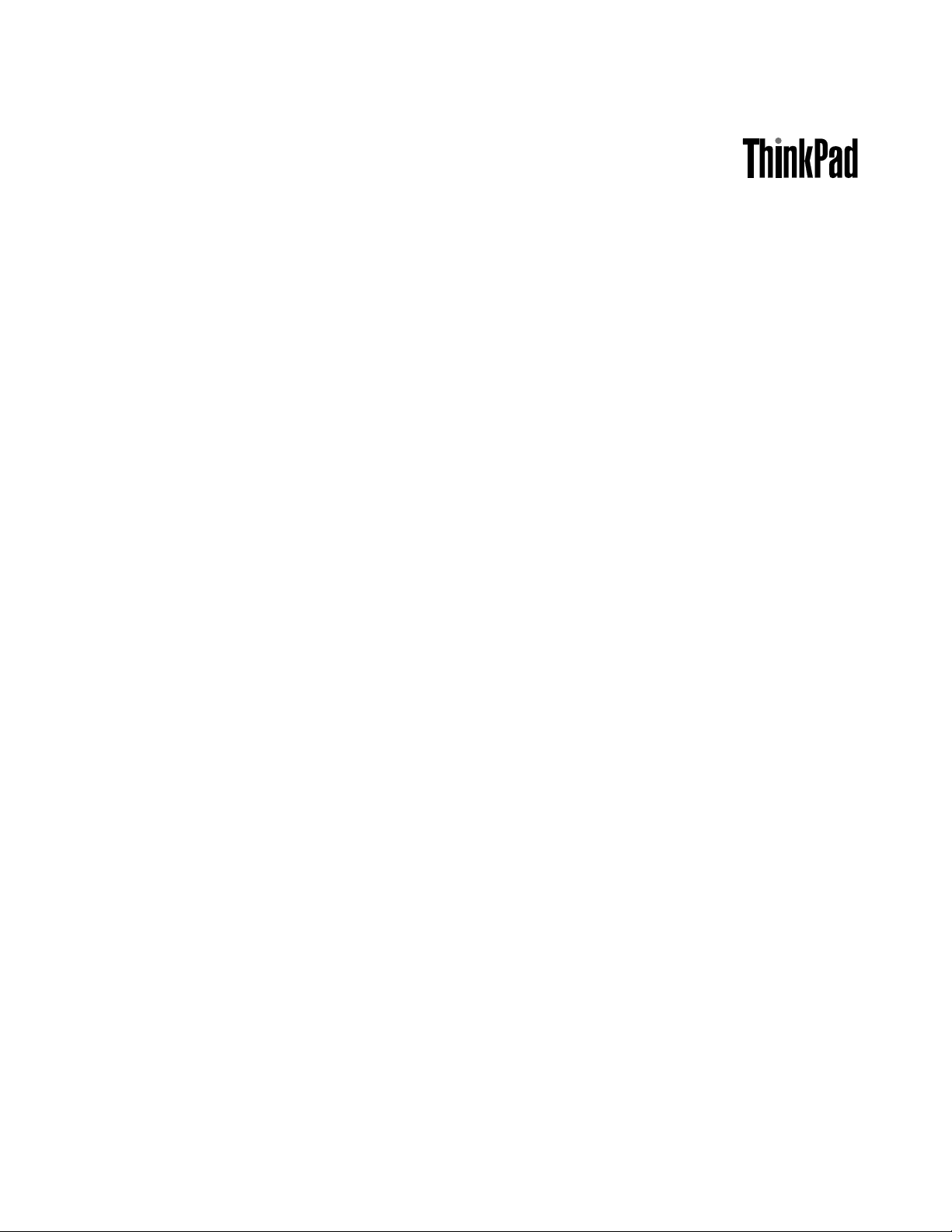
Guided'utilisation
ThinkPadEdgeE420etE520
Page 2
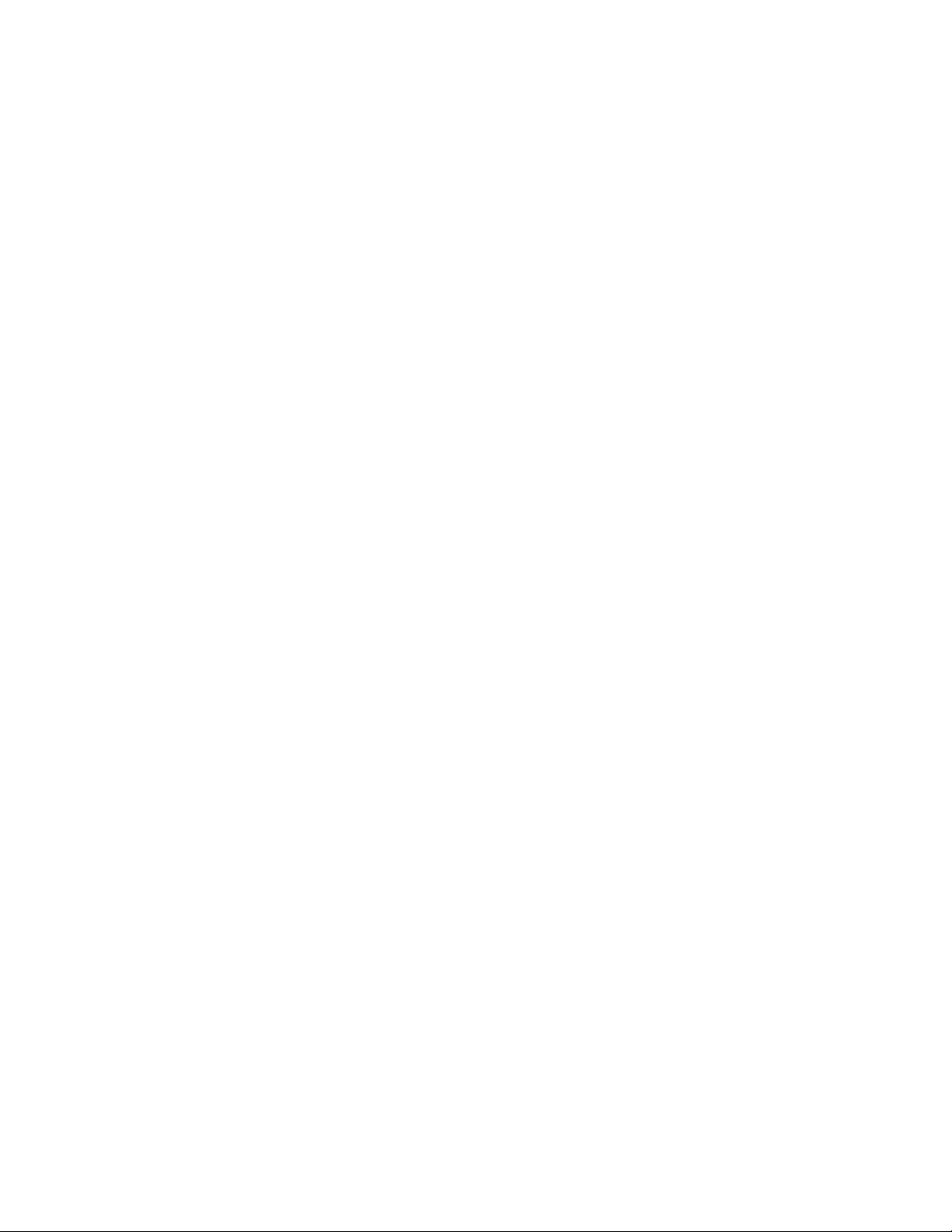
Remarques:Avantd'utilisercedocumentetleproduitassocié,prenezconnaissancedesinformations
suivantes:
•Consignesdesécuritéetdéclarationdegarantie
•RegulatoryNotice
•«Consignesdesécurité»àlapagevi
•AnnexeC«Remarques»àlapage185
LesdocumentsConsignesdesécuritéetdéclarationdegarantieetRegulatoryNoticesontdisponiblessur
lesiteWeb.Pourlesconsulter,accédezàlapagehttp://www.lenovo.com/support,puiscliquezsurUser
Guides&Manuals(Manuelsetguidesd'utilisation).
Troisièmeédition(Octobre2011)
©CopyrightLenovo2011.
REMARQUESURLESDROITSLIMITÉSETRESTREINTS:silesdonnéesouleslogicielssontfournisconformémentà
uncontrat«GeneralServicesAdministration»(«GSA»),l'utilisation,lareproductionetladivulgationsontsoumisesaux
restrictionsstipuléesdanslecontratn°GS-35F-05925.
Page 3
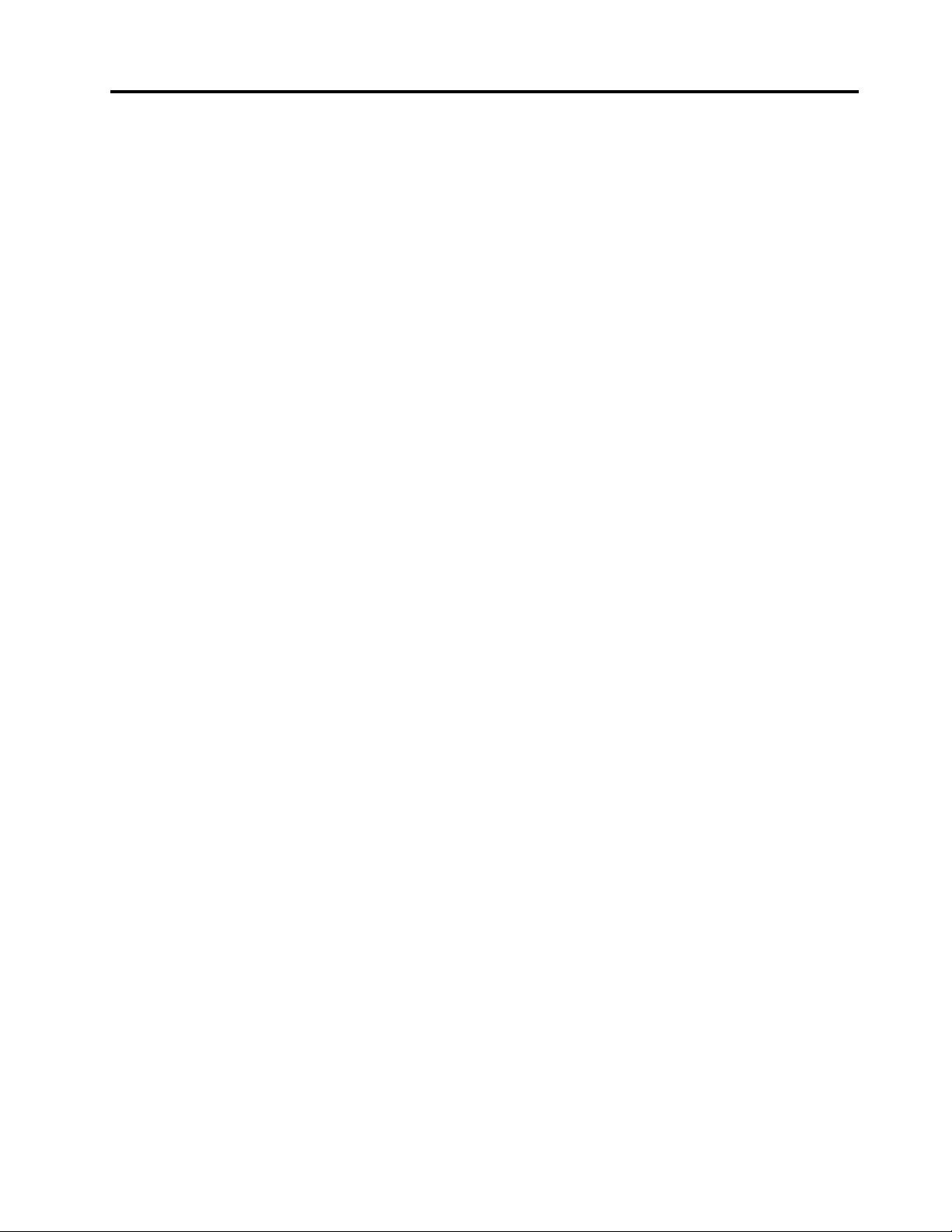
Tabledesmatières
Alireenpremier............v
Consignesdesécurité.............vi
Conditionsnécessitantuneintervention
immédiate...............vii
Consignesdesécurité..........vii
Chapitre1.Présentationduproduit...1
Localisationdescommandes,desconnecteurset
desvoyantsdel'ordinateur...........1
Vueavant................2
Vueducôtédroit.............6
Vueducôtégauche............7
Vuedudessous.............9
Vuearrière..............11
Voyantsd'état.............11
Localisationdesinformationsimportantesrelatives
auproduit................13
Typedemachineetétiquettedemodèle...14
Etiquetted'identicationFCCetnumérode
certicationIC.............14
Etiquetteducerticatd'authenticité....15
Fonctions.................15
FonctionsThinkPadEdgeE420......15
FonctionsThinkPadEdgeE520......17
Spécications...............18
SpécicationsduThinkPadEdgeE420...18
SpécicationsduThinkPadEdgeE520...18
Environnementd'exploitation.........19
TechnologiesetlogicielThinkVantage.....19
AccèsauxapplicationssousWindows7...20
AccessConnections..........22
ActiveProtectionSystem.........22
FingerprintSoftware...........22
LenovoSolutionsCenter.........22
LenovoThinkVantageT ools........23
LenovoThinkVantageT oolbox.......23
MessageCenterPlus..........23
PasswordManager...........23
PowerManager............24
ProductRecovery...........24
RescueandRecovery..........24
SystemUpdate............24
ThinkVantageGPS...........24
Chapitre2.Utilisationdevotre
ordinateur...............25
Enregistrementdevotreordinateur.......25
Foireauxquestions.............25
Touchesetboutonsspéciaux.........27
TouchesspécialesduThinkPadEdgeE420.27
TouchesspécialesduThinkPadEdgeE520.29
Utilisationdudispositifdepointageducurseur
UltraNav.................31
Utilisationdudispositifdepointageducurseur
TrackPoint...............32
Utilisationdupavétactile.........33
ComportementdudispositifUltraNavetd'une
sourisexterne.............34
Ajoutdel'icôneUltraNavdanslabarredes
tâchessystème............35
Gestiondel'alimentation...........35
Véricationdel'étatdelabatterie.....36
Utilisationduboîtierd'alimentation.....36
Chargementdelabatterie........37
Augmentationdeladuréedeviedela
batterie................37
Gestiondelachargedelabatterie.....37
Modesd'économied'énergie.......37
Manipulationdelabatterie........39
Connexionauréseau............40
ConnexionsEthernet..........40
Connexionssansl...........41
Utilisationd'unprojecteuroud'unécranexterne.48
Modicationdesparamètresd'afchage...48
Connexiond'unprojecteuroud'unécran
externe................49
Utilisationdudoubleafchage......51
Utilisationdesdispositifsaudio........53
Utilisationdelacaméraintégrée........53
Utilisationdel'unitédedisqueoptique.....54
Utilisationd'unecarteFlashMedia.......54
Insertiond'unecarteFlashMedia.....54
Retraitd'unecarteFlashMedia......55
Chapitre3.Vousetvotreordinateur.57
Accessibilitéetconfort...........57
Ergonomie..............57
Adaptationdel'ordinateuràvosbesoins..58
Informationsd'accessibilité........59
VoyageravecvotreThinkPad.........60
Conseilspourvoyager..........60
Accessoiresdevoyage.........60
Chapitre4.Sécurité..........63
Installationd'unantivol...........63
©CopyrightLenovo2011
i
Page 4
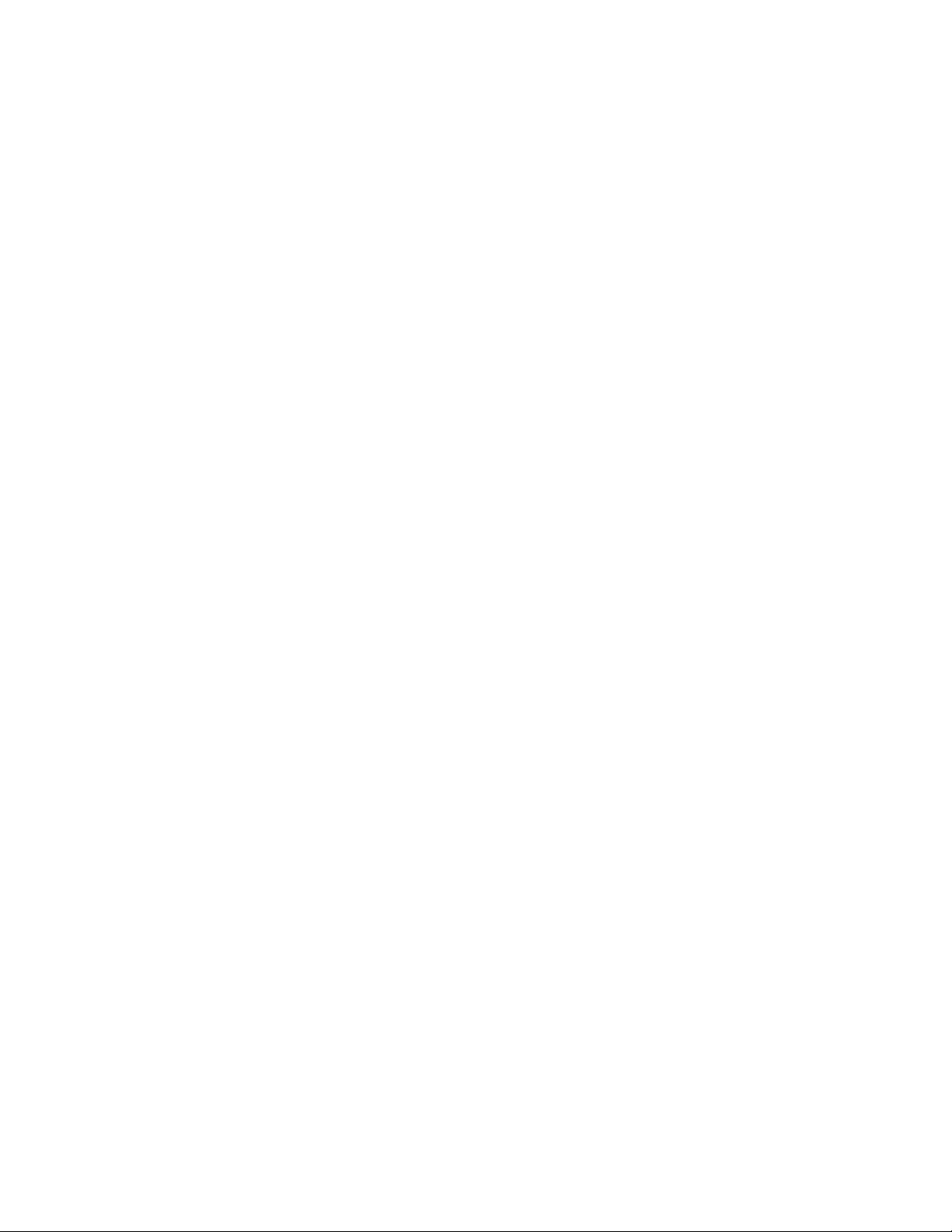
Utilisationdemotsdepasse.........63
Motsdepasseetmodeveille.......64
Saisiedemotsdepasse.........64
Motdepasseàlamisesoustension....64
Motsdepassed'accèsaudisquedur....65
Motdepassesuperviseur........67
Sécuritédudisquedur...........69
Utilisationd'unlecteurd'empreintesdigitales..70
Consignesdesuppressiondedonnéesdudisque
dur...................72
Utilisationetdescriptiondespare-feu.....72
Protectiondesdonnéescontrelesvirus....72
Chapitre5.Présentationgénéralede
larécupération............75
Créationetutilisationd'unsupportde
récupération...............75
Créationd'unsupportderécupération...76
Utilisationd'unsupportderécupération...76
Exécutiond'opérationsdesauvegardeetde
récupération...............77
Opérationdesauvegarde.........77
Opérationderécupération........78
Utilisationdel'espacedetravailRescueand
Recovery.................78
Créationetutilisationd'unsupportderécupération
d'urgence................79
Créationd'unsupportderécupération...79
Utilisationd'unsupportderécupération
d'urgence...............80
Réinstallationdespilotesdepériphériqueetdes
applicationspréinstallés...........80
Résolutiondesincidentsderécupération....81
Chapitre6.Remplacementde
périphériques.............83
Protectionantistatique...........83
Remplacementdelabatterie.........83
Remplacementdel'unitédedisquedur.....85
Remplacementdel'unitédedisqueoptique...88
ThinkPadEdgeE420..........88
ThinkPadEdgeE520..........91
Installationetremplacementdelacartemini-PCI
Expresspourlaconnexionréseauétendusans
l....................92
Installationetremplacementd'unecartemini-PCI
Expresspouruneconnexionréseaulocal/WiMAX
sansl..................96
Remplacementdelamémoire........99
Remplacementduclavier..........102
ThinkPadEdgeE420..........102
ThinkPadEdgeE520..........106
RemplacementdelacarteSIM........110
Chapitre7.Etendrelespossibilitésde
votreordinateur...........113
Recherched'optionsThinkPad........113
Chapitre8.Congurationavancée.115
Installationd'unnouveausystème
d'exploitation...............115
Avantdecommencer..........115
InstallationdeWindows7........116
InstallationdeWindowsXP........117
Installationdepilotesdepériphérique.....119
Installationdupilotedepériphériquepourle
lecteurdecartesMediaCard4en1....119
InstallationduchierdecontrôleursThinkPad
pourWindows2000/XP/Vista/7......119
Installationd'IntelChipsetSupportpour
Windows2000/XP/Vista/7........121
Installationdespilotesetdeslogiciels....121
ThinkPadSetup..............121
MenuCong..............122
MenuDate/Time............123
MenuSecurity.............123
MenuStartup.............124
MenuRestart.............125
OptionsduprogrammeThinkPadSetup...125
MiseàjourduUEFIBIOSsystème.....133
Chapitre9.Préventiondes
incidents..............135
Conseilsgénérauxpourlapréventiondes
incidents.................135
Veilleràlamiseàjourdespilotesde
périphérique...............136
Obtentiondespiloteslesplusrécentsàpartir
dusiteWeb..............136
Obtentiondespiloteslesplusrécentsàl'aide
duprogrammeSystemUpdate......136
Bienutiliservotreordinateur.........137
Nettoyageducouvercledel'ordinateur...139
Chapitre10.Résolutiondesincidents
informatiques............141
Diagnosticdesincidents...........141
Identicationetrésolutiondesincidents.....142
Absencederéactiondel'ordinateur....142
Liquiderenversésurleclavier.......143
Messagesd'erreur...........143
Erreurssansmessages.........147
Erreursetsignalsonore.........148
Incidentsliésàlamémoire........148
Travailenréseau............149
Clavieretautresdispositifsdepointage...154
Unitésd'afchageetmultimédia......155
iiGuided'utilisation
Page 5
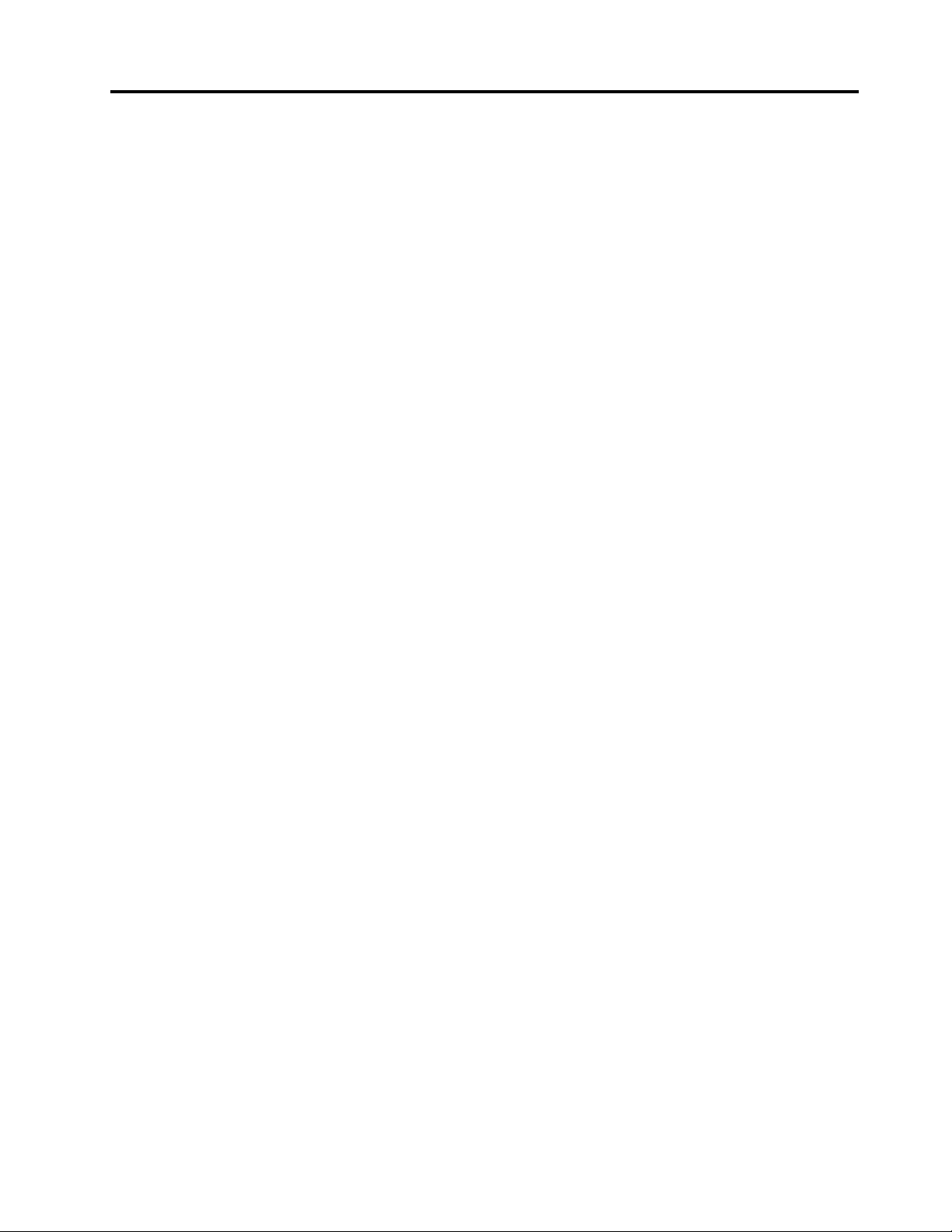
Incidentsliésaulecteurd'empreintes
digitales...............162
Batterieetalimentation.........163
Unitésdestockage...........166
Incidentslogiciels............168
Portsetconnecteurs..........168
Chapitre11.Support........171
AvantdeprendrecontactavecLenovo.....171
Enregistrementdevotreordinateur.....171
Téléchargementdesmisesàjoursystème..171
Informationsànoter...........171
Assistanceetservices............172
Utilisationdesprogrammesdediagnostic..172
SiteWebdusupportLenovo.......172
AppelerLenovo............173
Achatdeservicessupplémentaires......174
AnnexeA.Informations
réglementaires...........175
Informationsliéesàlacommunicationsansl..175
Emplacementdesantennessansl
UltraConnect.............176
Localisationdesnoticesrelativesàla
réglementationliéeàl'utilisationdesproduits
sansl................177
Noticerelativeàlaclassicationpour
l'exportation...............178
Bruitsradioélectriques...........178
DéclarationdeconformitédelaFederal
CommunicationsCommission(FCC)
[Etats-Unis]..............178
Avisdeconformitéàlaréglementation
d'IndustrieCanadapourlaclasseB....179
Directivedel'Unioneuropéennerelativeàla
conformitéélectromagnétique.......179
Avisdeconformitéàlaréglementationpourla
classeB(Allemagne)..........179
Avisdeconformitéàlarèglementationpourla
classeB(Corée)............180
AvisdeconformitéVCCIàlarèglementation
pourlaclasseB(Japon).........180
Avisdeconformitéauxnormesjaponaises
pourlesproduitsquisebranchentsur
l'alimentationprincipaledontl'intensité
mesuréeestinférieureouégaleà20Apar
phase................180
Taïwan-Informationsdemaintenancepour
lesproduitsLenovo...........180
Informationssupplémentairesconcernantla
réglementation...............180
AnnexeB.Déclarationsrelativesau
recyclageetauxDEEE.......181
Déclarationsdel'UErelativesauxDEEE.....181
Déclarationsrelativesaurecyclagepourle
Japon..................181
InformationssurlerecyclagepourleBrésil...182
Informationssurlerecyclagedespilesetbatteries
pourT aïwan................182
Informationssurlerecyclagedespilesetbatteries
pourlesEtats-UnisetleCanada........183
Informationssurlerecyclagedespilesetbatteries
pourl'Unioneuropéenne...........183
AnnexeC.Remarques........185
Marques.................186
©CopyrightLenovo2011
iii
Page 6
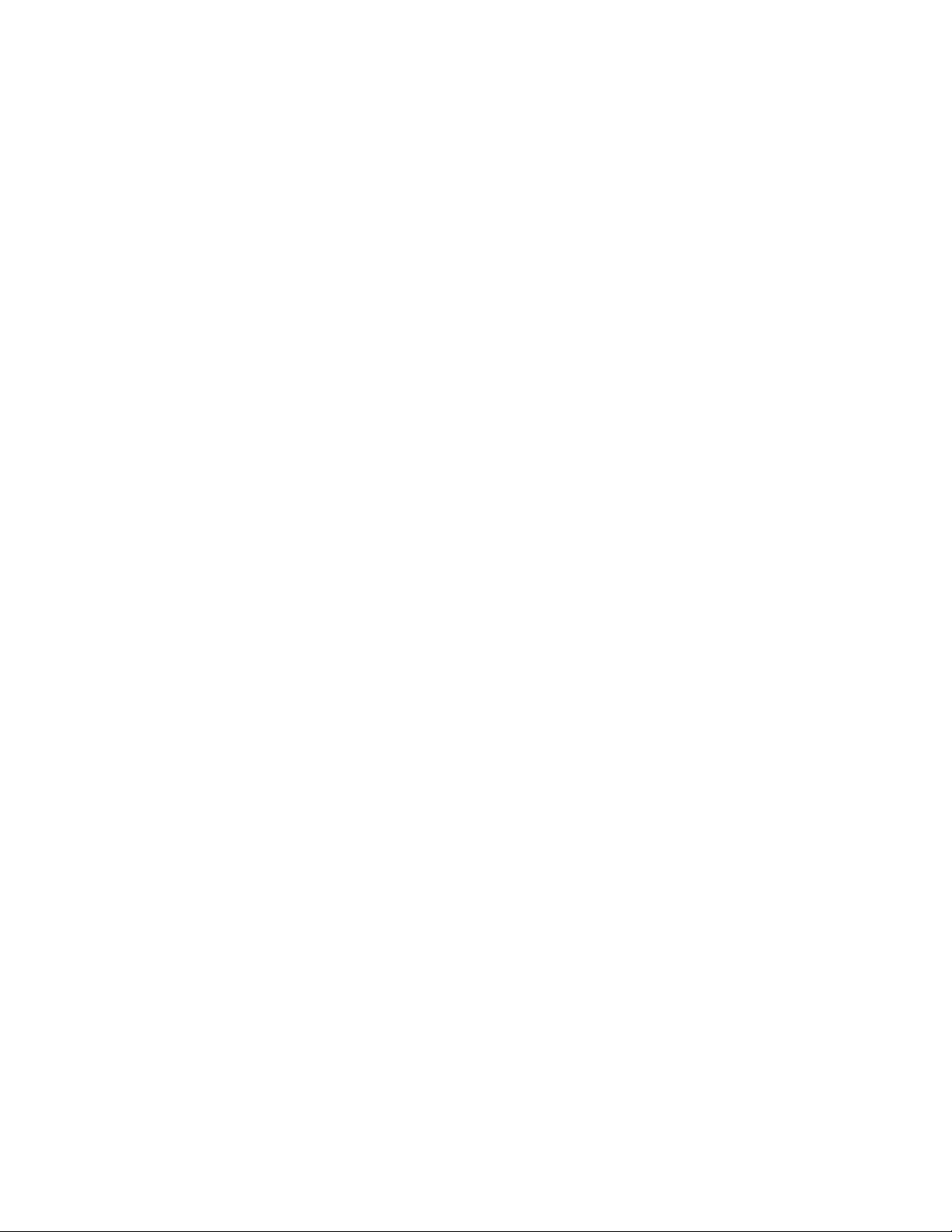
ivGuided'utilisation
Page 7
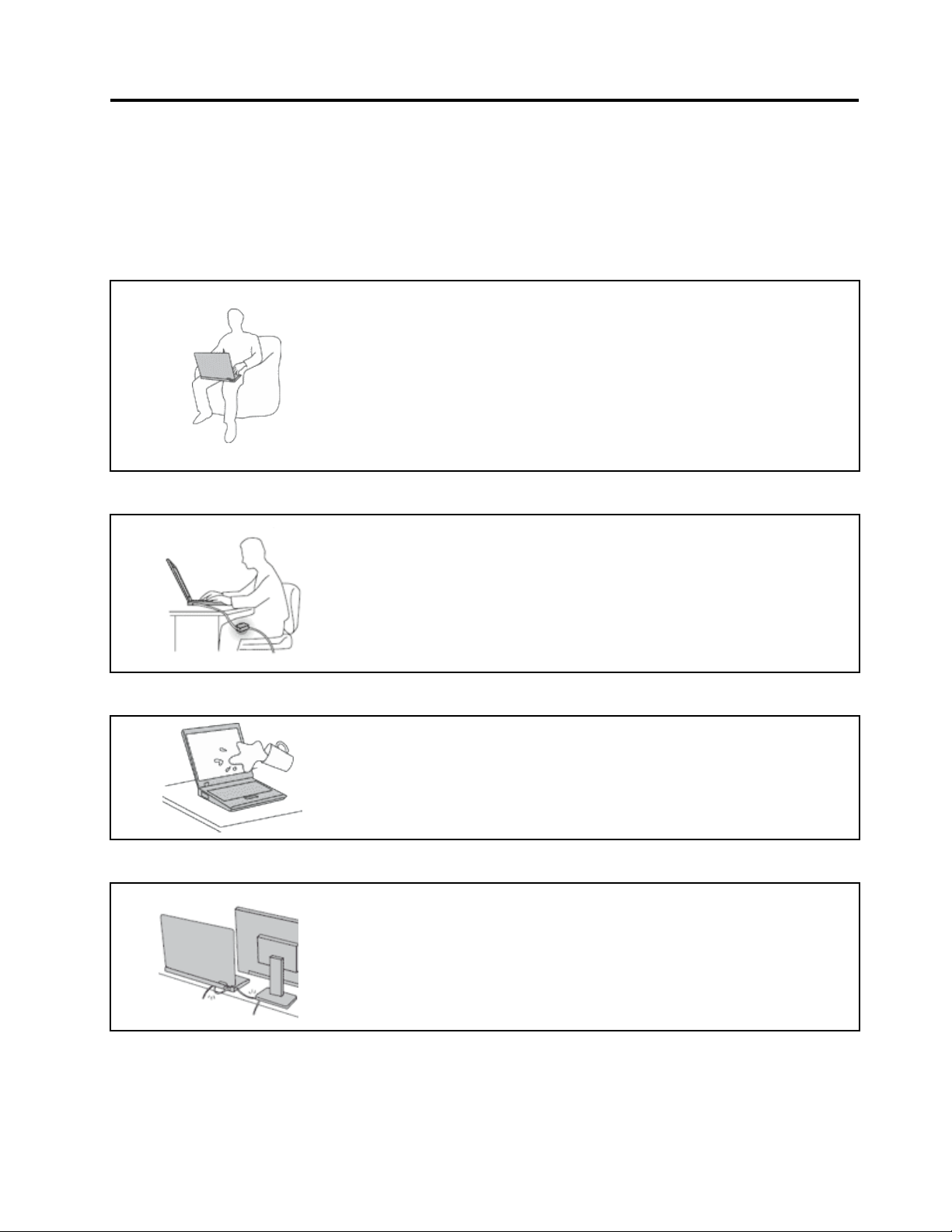
Alireenpremier
Assurez-vousderespecterlesconseilssuivantsandetirerlemeilleurpartidevotreordinateur.Encas
denonrespectdecesconseils,vousvousexposezàdesrisquesdeblessureoudegêne,ouentraînerun
dysfonctionnementdevotreordinateur.
Protégez-vouscontrelachaleurquedégagevotreordinateur.
Lorsquel'ordinateurestsoustensionouquelabatterieestencharge,labase,
lerepose-mainsetcertainesautrespartiespeuventchauffer.Latempérature
atteintedépenddel'activitésystèmeetduniveaudechargedelabatterie.
Uncontactprolongéavecvotrepeau,mêmeàtraversdesvêtements,peut
provoquerdeslésions,voiredesbrûlures.
•Eviteztoutcontactprolongédesmains,genouxoutouteautrepartiedu
corpsaveccesdernierspendantunepériodeprolongée.
•Interrompez-vousrégulièrementlorsdel'utilisationduclavierenretirant
vosmainsdurepose-mains.
Protégez-vouscontrelachaleurquedégageleboîtierd'alimentation.
Lorsqueleboîtierd'alimentationestbranchésurunepriseélectriqueetqu'il
estconnectéàl'ordinateur,ildégagedelachaleur.
Uncontactprolongéavecvotrepeau,mêmeàtraversdesvêtements,risque
deprovoquerdesbrûlures.
•And'évitertoutrisquedechocélectriqueetderenverserduliquidesur
l'ordinateur,éloigneztoutrécipientcontenantunliquide.
•Nel'utilisezjamaispourvousréchauffer.
Protégezvotreordinateurcontrel'humidité.
•And'évitertoutrisquedechocélectriqueetderenverserduliquidesur
l'ordinateur,éloigneztoutrécipientcontenantunliquide.
Protégezetprenezsoindescâbles.
Netirezpassurlescâblespouréviterdelesendommageroudelesrompre.
•Acheminezlescâblesdecommunicationoulescâblesduboîtier
d'alimentation,delasouris,duclavier,del'imprimanteoudetoutautre
dispositifélectroniquedemanièreàcequ'ilsnesoientnicoincés,nipiétinés,
nisoumisàdesdégradationssusceptiblesd'altérerlefonctionnementde
votreordinateur.
©CopyrightLenovo2011
v
Page 8
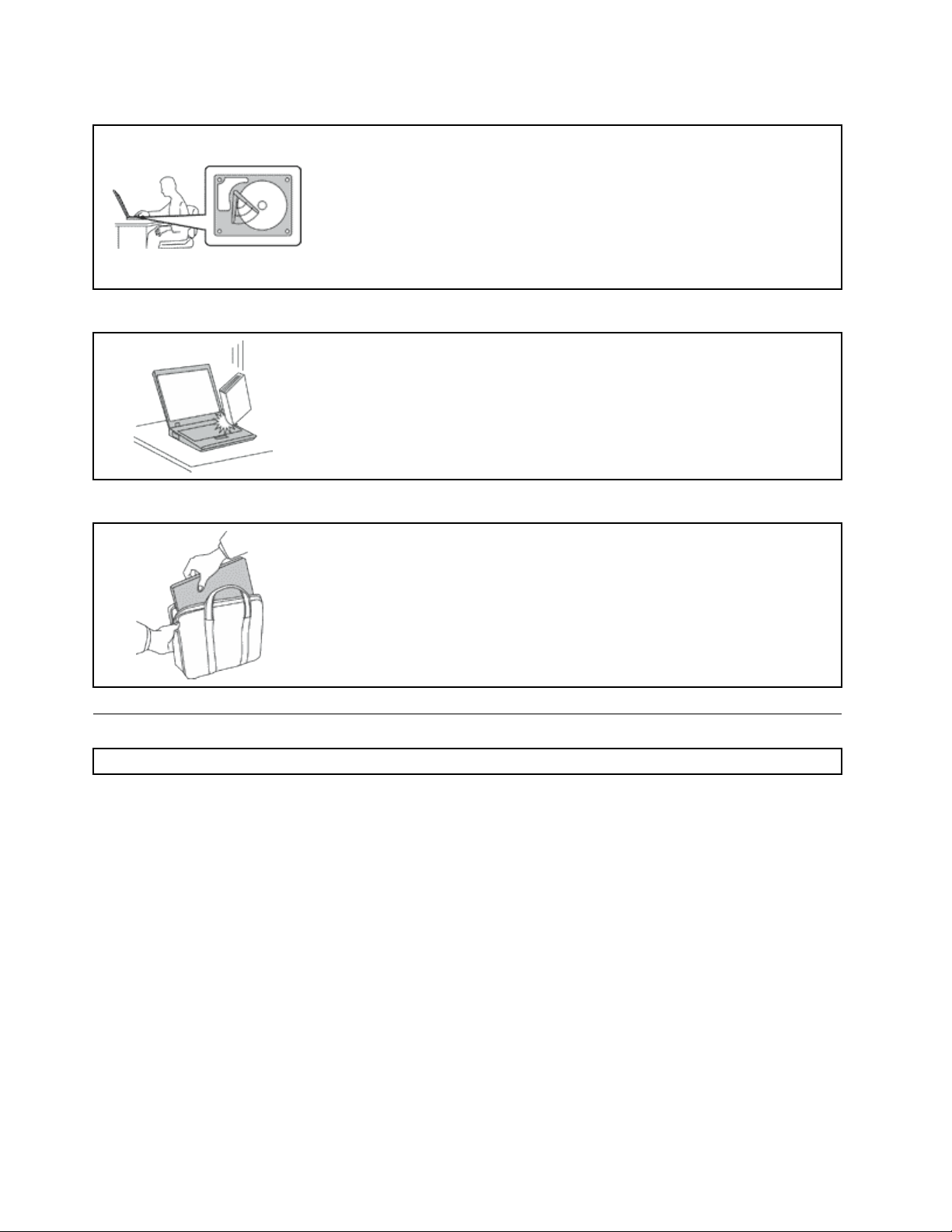
Protégezvotreordinateuretvosdonnéeslorsdevosdéplacements.
Avantdedéplacerunordinateurdotéd'uneunitédedisquedur,procédezde
l'unedesmanièressuivantesetassurez-vousquel'interrupteurd'alimentation
estéteintouclignote:
•Mettezl'ordinateurhorstension.
•Mettez-leenmodeveille.
•Mettez-leenmodehibernation.
Celapermetd'évitertoutedétériorationdel'ordinateurettoutepertededonnées.
Manipulezvotreordinateuravecprécaution.
•Nelaissezpastombervotreordinateur,votreécranouvospériphériques
externes,nelesrayezpas,neleurfaitessubiraucunchocniaucunetorsion
etn'appuyezpasouneposezpasd'objetdessus.
Portezvotreordinateurcorrectement.
•Utilisezunemallettesolideassurantuneprotectionadéquate.
•Evitezdeplacerl'ordinateurdansunsacouunemballagetropserré.
•Avantdeplacerl'ordinateurdansunemallette,assurez-vousqu'ilesthors
tension,enmodeveilleouenmodehibernation.Neplacezpasunordinateur
soustensiondansunemallette.
Consignesdesécurité
Remarque:Commencezparlirelesconsignesdesécurité.
Lesconsignesquisuiventvouspermettentd'utiliservotreordinateurportableentoutesécurité.Suivezet
conserveztouteslesinstructionsfourniesavecvotreordinateur.Lesinformationsdecedocumentne
modientpaslesdispositionsdevotrecontratdeventeoudelaGarantieLenovo.Pourplusd'informations,
consultezlechapitre3,«Informationssurlagarantie»danslesConsignesdesécuritéetdéclarationde
garantie.LadernièreversiondesConsignesdesécuritéetdéclarationdegarantieestdisponiblesurlesite
Web.
LasécuritédesclientsestaucoeurdespréoccupationsdeLenovo.Nosproduitssontdéveloppésdansune
optiquedesécuritéetd'efcacité.Cependant,lesordinateurspersonnelssontdesappareilsélectroniques.
Lescordonsd'alimentation,lesadaptateursd'alimentationetd'autresdispositifsprésententundanger
potentielpourlasécuritéetpeuventprovoquerdesblessuresoudesdommagesmatériels,surtouts'ilssont
malutilisés.Pourréduirecesrisques,suivezlesinstructionsaccompagnantvotreproduit,respecteztousles
avertissementsgurantsurleproduitainsiquedanslesinstructionsd'utilisationetlisezsoigneusementles
informationsdecedocument.Cefaisant,vousvousprémunirezcontrelesrisquesetvousrenforcerezla
sécuritédel'environnementdetravailinformatique.
Remarque:Cesinformationscomprennentdesréférencesauxboîtiersd'alimentationetauxpiles.Outre
lesordinateursportables,certainsproduits(telsquedeshaut-parleursetdesécrans)sontdotésde
viGuided'utilisation
Page 9
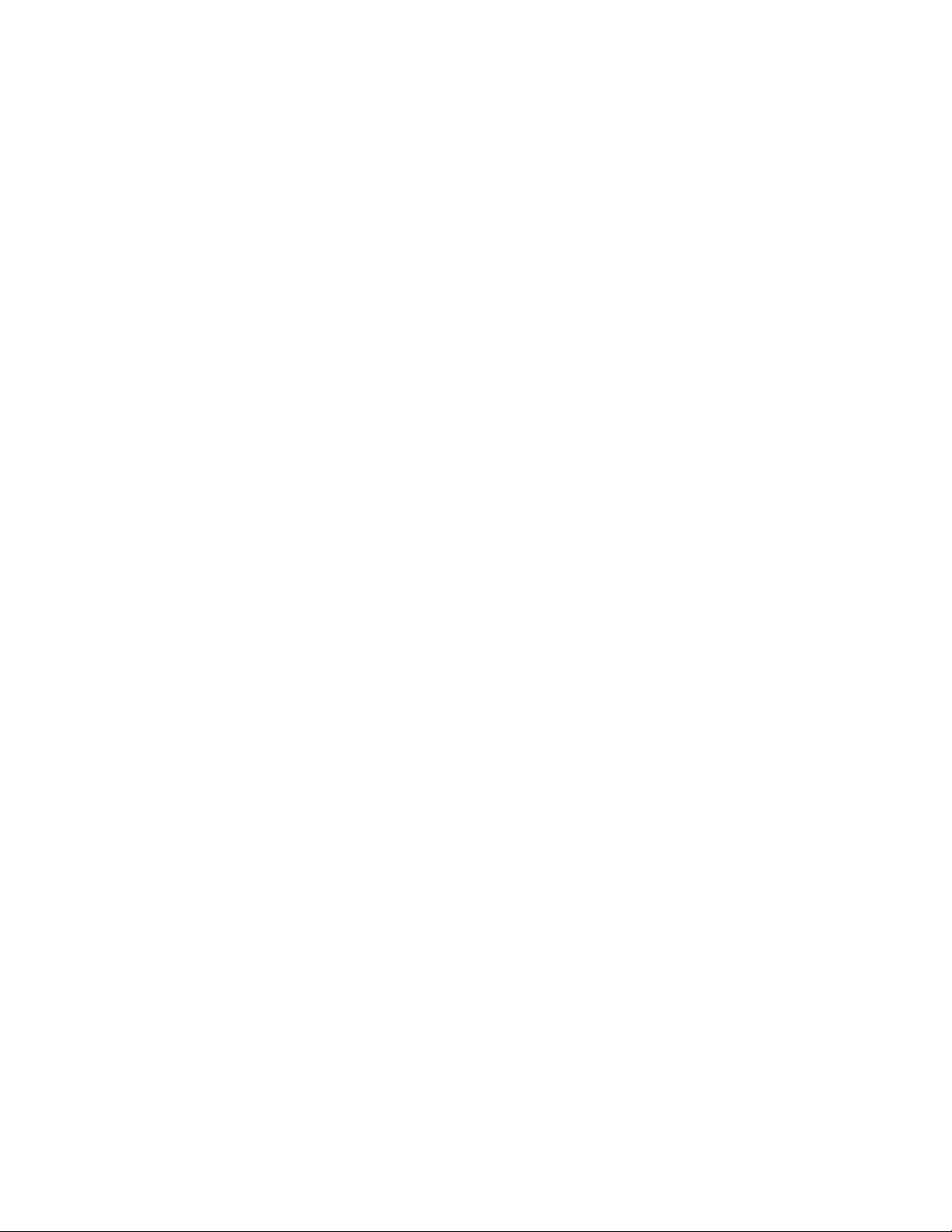
boîtiersd'alimentationexternes.Sivouspossédezuntelproduit,cesinformationssontapplicables.En
outre,lesordinateurspeuventcontenirunepileinternedelatailled'unepiècedemonnaiequialimente
l'horlogesystèmemêmelorsquel'ordinateurestdébranché.Lesconsignesdesécuritéconcernantlespiles
s'appliquentdoncàtouslesordinateurs.
Conditionsnécessitantuneinterventionimmédiate
Unproduitpeutêtreendommagéenraisond'unemauvaiseutilisationoud'unenégligence.Certains
dommagesmatérielssontsufsammentgravespourqueleproduitnedoiveplusêtreutilisétantqu'il
n'apasfaitl'objetd'uneinspectionet,sinécessaire,d'uneréparationparunagentdemaintenance
agréé.
Commeavectoutdispositifélectronique,vousdevezprêteruneattentionparticulièreauproduitlors
desamisesoustension.Dansquelquesrarescas,vouspourriezremarqueruneodeur,delafumée
oudesétincellesenprovenancedevotreproduit.Ilsepeutégalementquevousentendiezdes
claquements,descraquementsoudessifements.Celapeutsigniersimplementqu'uncomposant
électroniqueinterneesttombéenpanneenmodecontrôlésansconséquencepourvotresécurité.
Maiscelapeutaussiindiquerundangerpotentiel.Neprenezpasderisquesetnetentezpasde
diagnostiquervous-mêmel'incident.Pourobtenirdel'assistance,contactezleserviceclients.Pour
obtenirlalistedesnumérosdetéléphonedusupporttechniqueenligne,accédezausiteWebsuivant:
http://www.lenovo.com/support/phone
Inspectezfréquemmentl'ordinateuretsescomposantsandedétectertoutdommage,usureou
signededanger.Sivousavezdesdoutessurl'étatd'uncomposant,n'utilisezpasleproduit.Prenez
contactaveclecentredesupportouaveclefabricantduproduitpoursavoircommentdiagnostiquer
l'incidentet,sinécessaire,faitesréparerleproduit.
Dansl'éventualitépeuprobableoùvousconstateriezl'unedesmanifestationsdécritesci-après,
ouencasd'incidentsremettantencauselasécuritéd'utilisation,cessezd'utiliserleproduitet
débranchez-ledesasourced'alimentationetdeslignestéléphoniquesjusqu'àcequevousayezpu
obtenirdesinstructionsducentredesupport.
•Cordonsd'alimentation,prises,boîtiersd'alimentation,rallonges,dispositifsdeprotectioncontreles
surtensionsouboîtiersd'alimentationfendus,cassésouendommagés.
•Signesdesurchauffe,fumée,étincelles.
•Pileoubatterieendommagée(parexemple,fentes,bossesouplis),déchargeenprovenanced'unepile
oud'unebatterieouaccumulationdesubstancesétrangèressurunepile.
•Craquement,sifement,bruitsecouodeurforteémanantduproduit.
•Signesindiquantqueduliquides'estrépandusurl'ordinateur,surlecordond'alimentationousurle
boîtierd'alimentationouqu'unobjetesttombésurceséléments.
•Expositiondel'ordinateur,ducordond'alimentationouduboîtierd'alimentationàl'eau.
•Chuteduproduitoutoutautredommage.
•Fonctionnementanormalduproduitalorsquevoussuivezlemoded'emploi.
Remarque:Sivousconstatezl'unedecesmanifestationsauniveaud'unproduitnonLenovo(parexemple,
unprolongateur),cessezdel'utilisertantquevousn'avezpasobtenud'instructionsauprèsdufabricantou
quevousn'avezpasobtenudepiècederechange.
Consignesdesécurité
Respecteztoujourslesprécautionsci-aprèspourréduirelesrisquesdeblessureoudedommagesmatériels.
©CopyrightLenovo2011
vii
Page 10
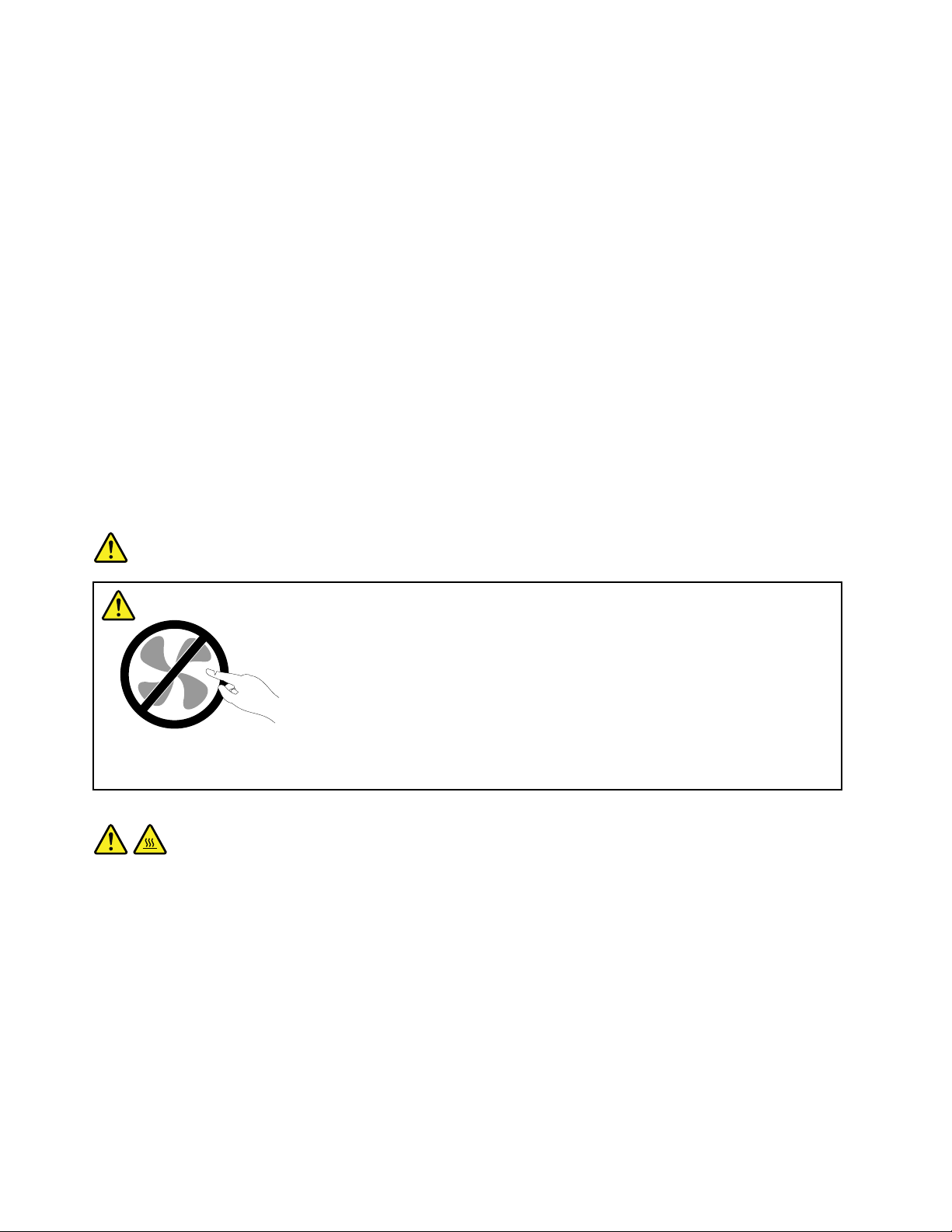
Pourplusd'informations,consultezleChapitre1,ConsignesdesécuritédumanuelConsignesdesécurité
etdéclarationdegarantie.LadernièreversiondesConsignesdesécuritéetdéclarationdegarantieest
disponiblesurlesiteWeb.
Maintenanceetmisesàniveau
Netentezpasderéparerunproduitvous-même,àmoinsd'yavoirétéinvitéparlecentredesupportoula
documentation.Faitesuniquementappelàunprestatairedeservicesayantreçul'agrémentpourréparerce
produitenparticulier.
Remarque:Certainscomposantsdel'ordinateurpeuventêtremisàniveauouremplacésparleclient.Les
misesàniveausontgénéralementappeléesdesoptions.Lescomposantsderechangedontl'installation
parleclientestapprouvéesontappelésdesunitésremplaçablesparl'utilisateur,ouCRU.Lenovofournit
unedocumentationquicontientdesinstructionsindiquantdansquelscasleclientpeutinstallerdes
optionsouremplacerdesCRU.Vousdevezsuivrescrupuleusementtouteslesinstructionslorsquevous
installezouremplacezdescomposants.L'étathorstensiond'unindicateurd'alimentationnesigniepas
obligatoirementquelesniveauxdetensionàl'intérieurd'unproduitsonttousàzéro.Avantderetirer
lecouvercled'unproduitéquipéd'uncordond'alimentation,vérieztoujoursqu'ilesthorstensionet
débranchédetoutesourced'alimentation.Pourplusd'informationssurlesunitésremplaçablespar
l'utilisateur,reportez-vousàlasectionRemplacementdepériphériquesdeceproduit.Sivousavezdes
questionsoudesdoutes,adressez-vousaucentredesupport.
Bienqu'iln'yaitplusdepièceenmouvementdansvotreordinateurunefoislecordond'alimentation
débranché,lesavertissementssuivantssontrequispourvotresécurité.
DANGER
Composantsamoviblesdangereux.N’approchezpasvosdoigtsoutouteautrepartieducorpsde
l’appareil.
ATTENTION:
Avantderemplaceruneunitéremplaçableparl'utilisateur,mettezl'ordinateurhorstensionet
patientez3à5minutespourpermettrelerefroidissementdelamachine,avantd'ouvrirlecarter .
viiiGuided'utilisation
Page 11
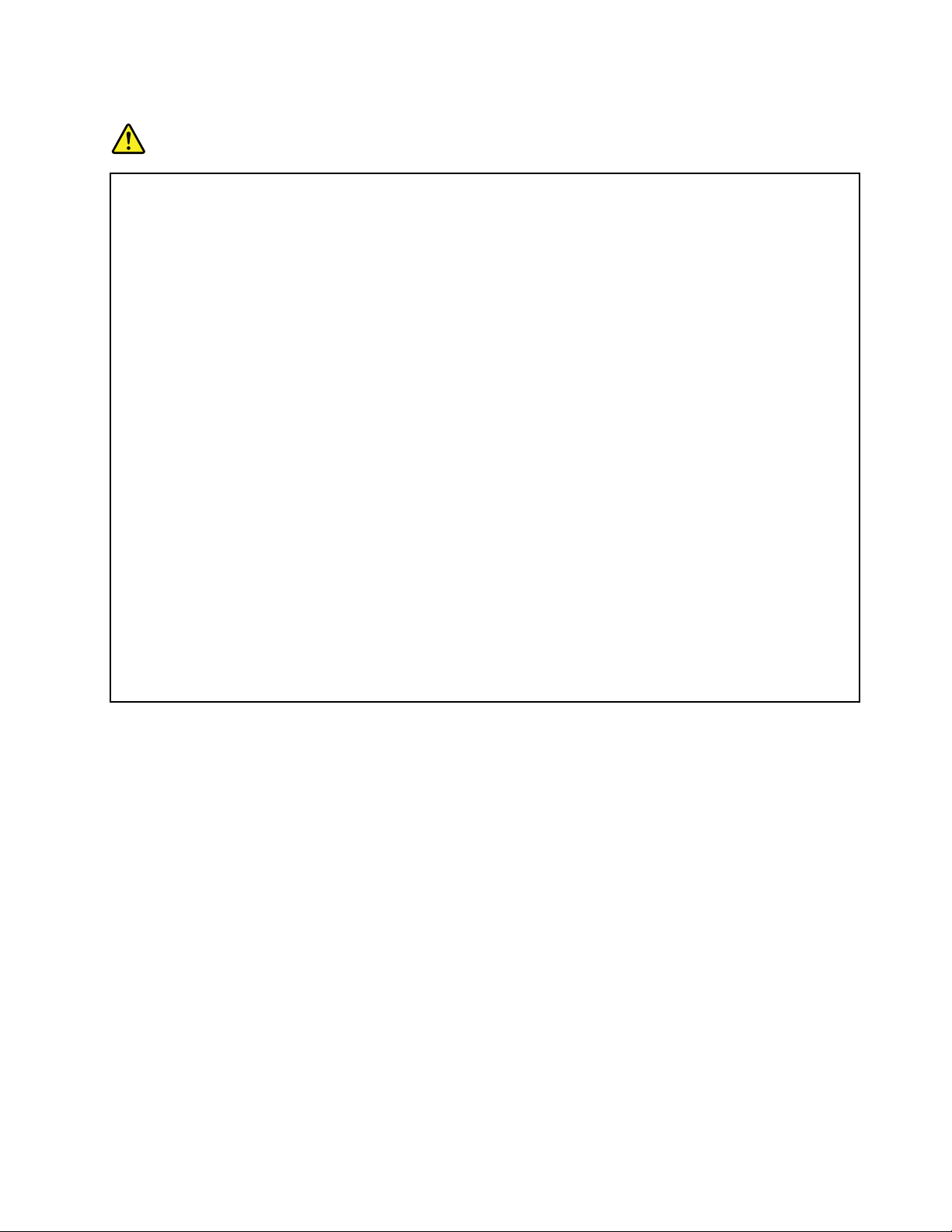
Cordonsetboîtiersd'alimentation
DANGER
N'utilisezquelescordonsetlesblocsd'alimentationfournisparlefabricantduproduit.
Lescordonsd'alimentationdoiventêtreconformesauxnormesdesécurité.EnAllemagne,ils
doiventêtredetypeH05VV-F,3G,0,75mm
2
oudesectionsupérieure.Danslesautrespays,utilisez
lestypesdecordonappropriés.
N'enroulezjamaisuncordond'alimentationautourduboîtierd'alimentationoudetoutautreobjet.
Unetellecontrainterisqued'eflocher,dessureroudeplisserlecordonCelapeutreprésenter
undangerpourlasécurité.
Disposezlescordonsd'alimentationdemanièreàcequ'ilsnesoientpaspiétinés,nicoincés.
Evitezd'exposerlecordonetlesboîtiersd'alimentationàdesliquides.Ainsi,nelaissezpasle
cordonouleboîtierd'alimentationàproximitéd'éviers,debassines,detoilettesousurdessols
nettoyésavecdesdétergentsliquides.Lesliquidesrisquentdeprovoquerdescourt-circuits,surtout
silecordonouboîtierd'alimentationaétésoumisàdescontraintesrésultantd'unemauvaise
utilisation.Lesliquidespeuventégalemententraînerunecorrosionprogressivedesterminaisons
ducordond'alimentationoudesconnecteurssusceptibledeprovoquerunesurchauffe.
Connecteztoujourslescordonsd'alimentationetlescâblesd'interfacedanslebonordreet
assurez-vousquetousleursconnecteurssontbienenfoncésetxésdanslesprises.
N'utilisezpasdeboîtiersd'alimentationprésentantdessignesdecorrosionsurlesbroches
d'entréeC.A.oudessignesdesurchauffe(déformationduplastique,parexemple)surl'entrée
C.A.ouàtoutautreendroit.
N'utilisezpasdecordond'alimentationquisembleendommagéoudontlesbrochesmontrentdes
signesdecorrosionoudesurchauffe.
Prolongateursetdispositifsconnexes
Assurez-vousquelesprolongateurs,lesdispositifsdeprotectioncontrelessurtensions,lesblocs
d'alimentationdesecoursetlesmultiprisesquevousutilisezontdescaractéristiquesdetension
correspondantauxbesoinsélectriquesduproduit.Nesurchargezjamaiscesdispositifs.Sivousutilisezdes
multiprises,lachargenedoitpasdépasserlatensiond'entrée.Adressez-vousàunélectricienpourplusde
détailsousivousavezdesquestionsconcernantleschargesdecourant,lesbesoinsenalimentationet
lestensionsd'entrée.
©CopyrightLenovo2011
ix
Page 12
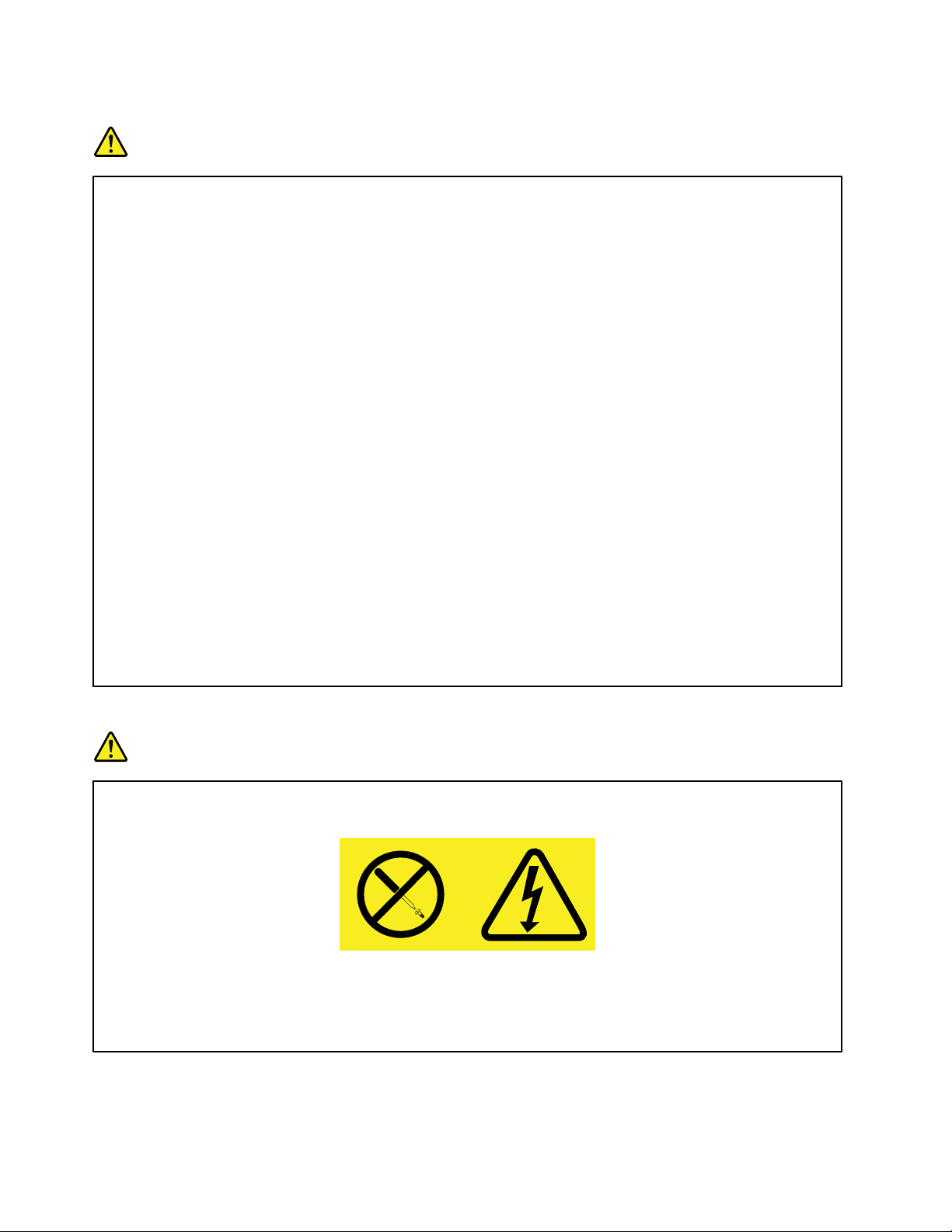
Fichesélectriquesetprisesdecourants
DANGER
Siuneprisedecourantdestinéeaumatérieldevotreordinateursembleêtreendommagéeou
corrodée,nel'utilisezpasetattendezqu'ellesoitremplacéeparunélectricienqualié.
Netordezpasounemodiezpasunecheélectrique.Siunecheestendommagée,prenez
contactaveclefabricantpourlaremplacer.
Nepartagezpasunepriseélectriqueavecd'autresappareilsdomestiquesouprofessionnels
consommantunegrandequantitéd'électricité,carunetensioninstablerisqueraitd'endommager
votreordinateur,vosdonnéesoulespériphériquesconnectés.
Certainsproduitssontéquipésd'unecheàtroisbroches.Cetteches'adapteuniquementàune
prisedecourantmiseàlaterre.Ils'agitd'undispositifdesécurité.Neledésactivezpasententant
d'insérerlachedansuneprisenonreliéeàlaterre.Sivousnepouvezpasenfoncerlache
danslaprise,demandezàunélectriciendevousfournirunadaptateurdepriseapprouvéoude
remplacerlapriseparuneautrepriseprenantenchargecedispositifdesécurité.Nesurchargez
jamaisuneprisedecourant.Lachargetotaledusystèmenedoitpasdépasser80pourcentdela
tensionducircuitdedérivation.Adressez-vousàunélectricienpourplusdedétailsousivousavez
desquestionsconcernantleschargesdecourantetlestensionsdescircuitsdedérivation.
Assurez-vousquelaprisedecourantutiliséeestcorrectementcâblée,facilementaccessibleet
placéeàproximitédumatériel.Netendezpascomplètementlescordonsd'alimentationpour
évitertoutecontrainte.
Assurez-vousquelapriseélectriquedélivreunetensionetuncourantadaptésauproduitque
vousinstallez.
Branchezetdébranchezavecprécautionlematérieldelaprisedecourant.
Boîtierd'alimentation
DANGER
Neretirezjamaislecached’unblocd’alimentationoud’unautrecomposantportantl’étiquette
suivante.
Lescomposantsportantcetteétiquettecontiennentunetension,uncourantélectriqueetdes
niveauxd’énergiedangereux.Aucunepiècenepeutêtreremplacéeàl’intérieurdecescomposants.
Sivouspensezqu’undecescomposantsprésenteunproblème,contactezuntechniciende
maintenance.
Périphériquesexternes
ATTENTION:
NebranchezounedébranchezpasdecâblesdepériphériqueexterneautresquedescâblesUSB
xGuided'utilisation
Page 13
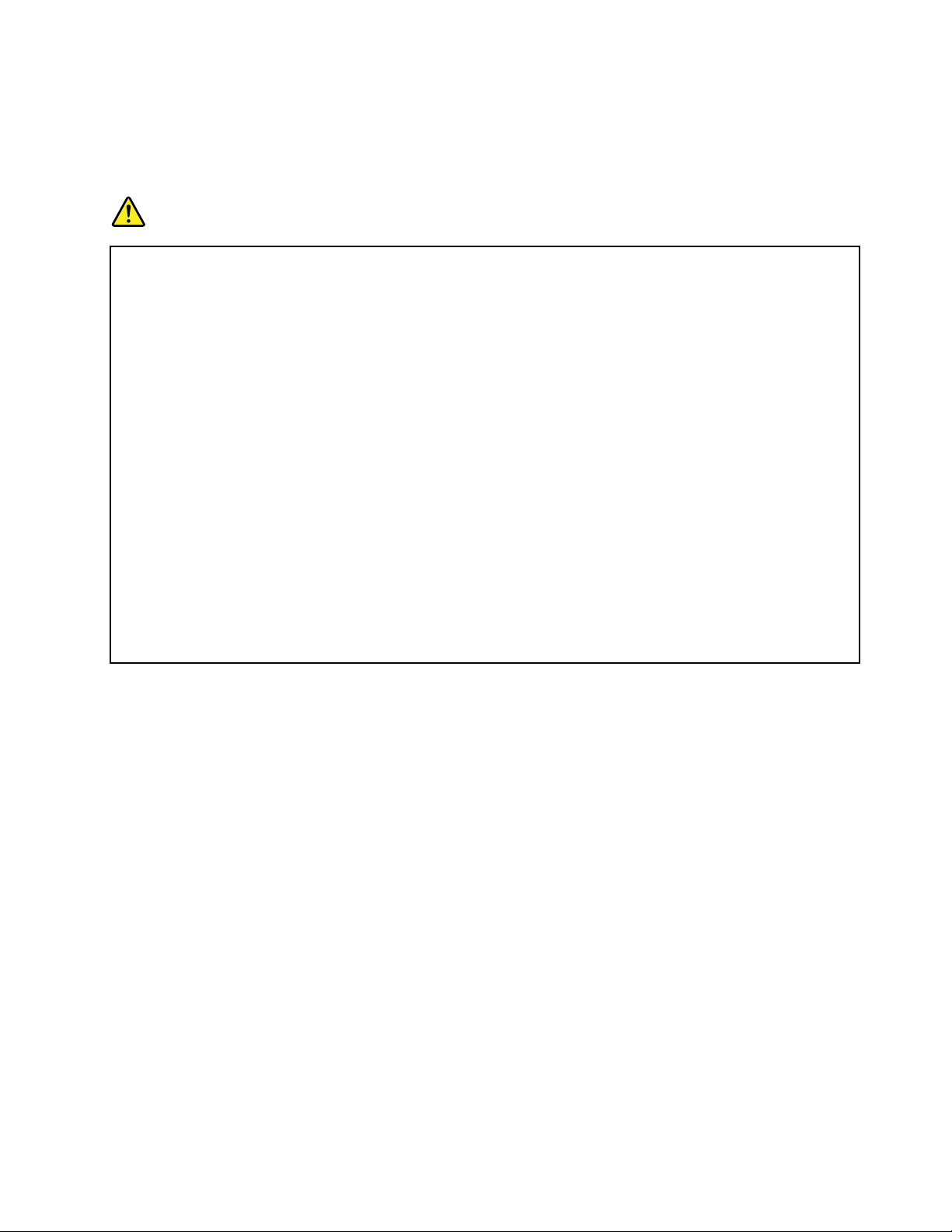
(UniversalSerialBus)quandl'ordinateurestsoustension,carvousrisqueriezdel'endommager.An
d'éviterd'endommagerlespériphériquesconnectés,patientezaumoinscinqsecondesaprèslamise
horstensiondel'ordinateurpourdéconnecterlespériphériquesexternes.
Pilesetbatteries
DANGER
TouslesPCLenovocontiennentunepileformatboutonnonrechargeabledestinéeàalimenter
l'horlogesystème.Enoutre,denombreuxordinateursportablesutilisentunblocdebatteries
rechargeabledestinéàalimenterlesystèmelorsqu'ilestutiliséenmodeportable.Lacompatibilité
despilesfourniesparLenovoenvued'êtreutiliséesavecvotreproduitaététestée.Cespiles
doiventêtreuniquementremplacéespardescomposantsagréés.
Netentezjamaisd'ouvrirouderéparerunebatterie.Nebroyezpas,nepercezpasetn'incinérezpas
lespilesoulesbatteriesetneprovoquezpasdecourt-circuitsurlescontactsenmétal.N'exposez
paslapileoulabatterieàl'eauouàtoutautreliquide.Rechargezuniquementleblocdebatteries
envousconformantstrictementauxinstructionsfourniesdansladocumentationduproduit.
Unmauvaistraitementouunemauvaiseutilisationrisqued'entraînerunesurchauffedelapile
pouvantsetraduireparune«émission»degazoudeammesémanantdublocdepilesoudelapile
cellulaire.Sivotrebatterieestendommagéeousivousremarquezqu'ellesedéchargeouquedes
matériauxétrangerss'accumulentsurlesplombsd'accus,arrêtezdel'utiliseretadressez-vousau
fabricantpourlaremplacer.
Lesbatteriespeuventsedégraderencasdenonutilisationprolongée.Lefaitdelaissercertaines
batteriesrechargeables(tellesquelesbatteriesaulithium-ion)déchargéesetinutiliséespendant
unepériodeprolongéepeutaccroîtrelesrisquesdecourt-circuitdelabatterie,réduiresadurée
devieetmettreendangerlasécurité.Nelaissezpaslesbatteriesaulithium-ionrechargeables
complètementdéchargéesetnelesstockezpasdanscetétat.
©CopyrightLenovo2011
xi
Page 14
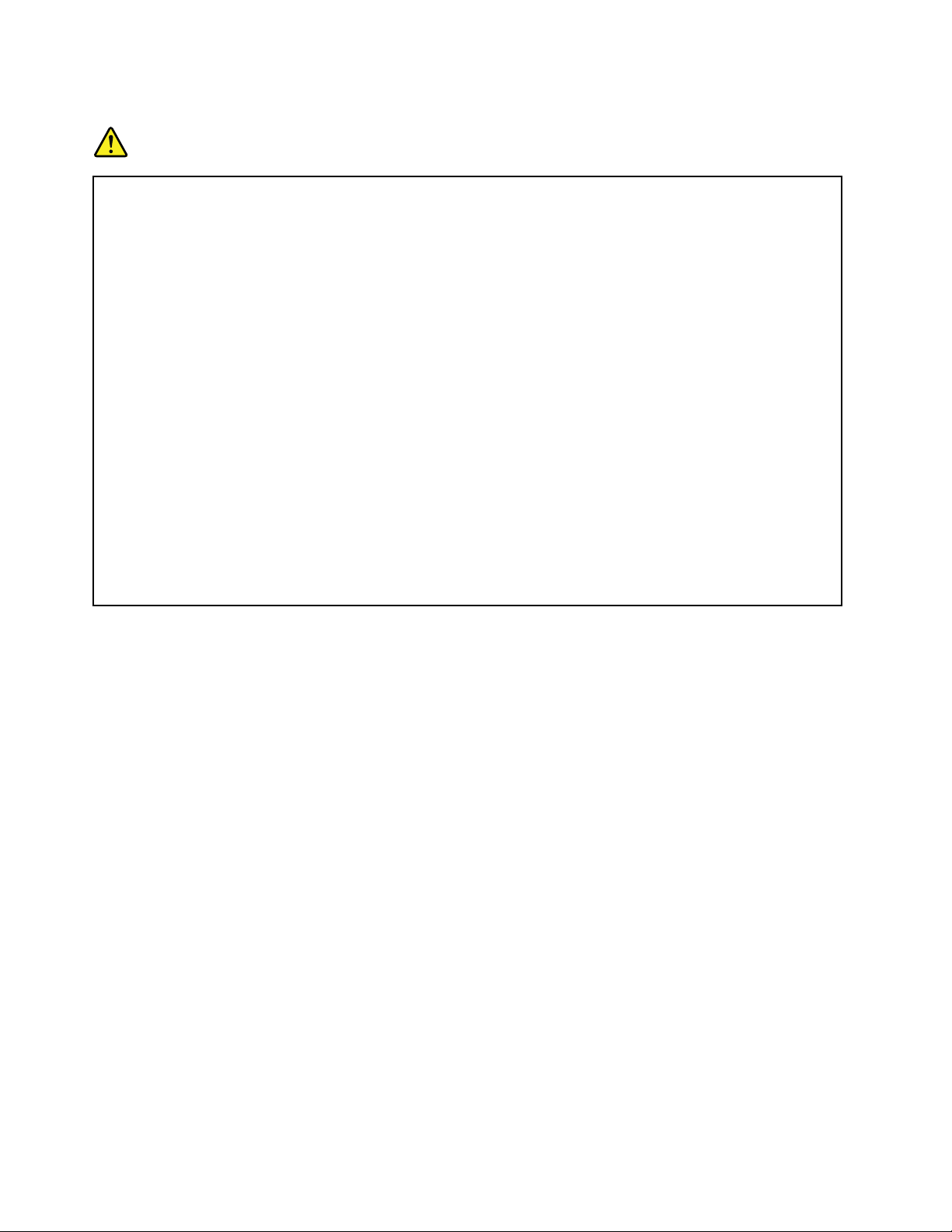
Batterierechargeable
DANGER
Netentezpasdedémonterleblocdebatteries.Celapourraitentraîneruneexplosionouune
fuitedeliquidedelabatterie.UnebatterieautrequecellespéciéeparLenovo,ouunebatterie
démontéeoumodiéeneserapascouverteparlagarantie.
Sileblocdebatteriesrechargeablesn'estpascorrectementplacé,ilexisteunrisqued'explosion.
Labatterielivréeavecl'ordinateurcontient,enpetitequantité,dessubstancestoxiques.An
d'évitertoutaccident:
•NeremplacezlabatteriequeparunebatteriedutyperecommandéparLenovo.
•N'exposezpaslabatterieaufeu.
•Nel'exposezpasàl'eau.
•Netentezpasdeladémonter.
•Nelamettezpasencourt-circuit.
•Gardez-lahorsdeportéedesenfants.
•Nelafaitespastomber.
Nelajetezpasàlapoubelleouàladécharge.Poursamiseaurebut,reportez-vousàla
réglementationenvigueur.
Labatteriedoitêtrestockéeàtempératureambiante,chargéeàenviron30à50%desacapacité.Il
estconseilléderechargerlabatterieenvironunefoisparanpouréviterqu'ellenesedéchargetrop.
xiiGuided'utilisation
Page 15
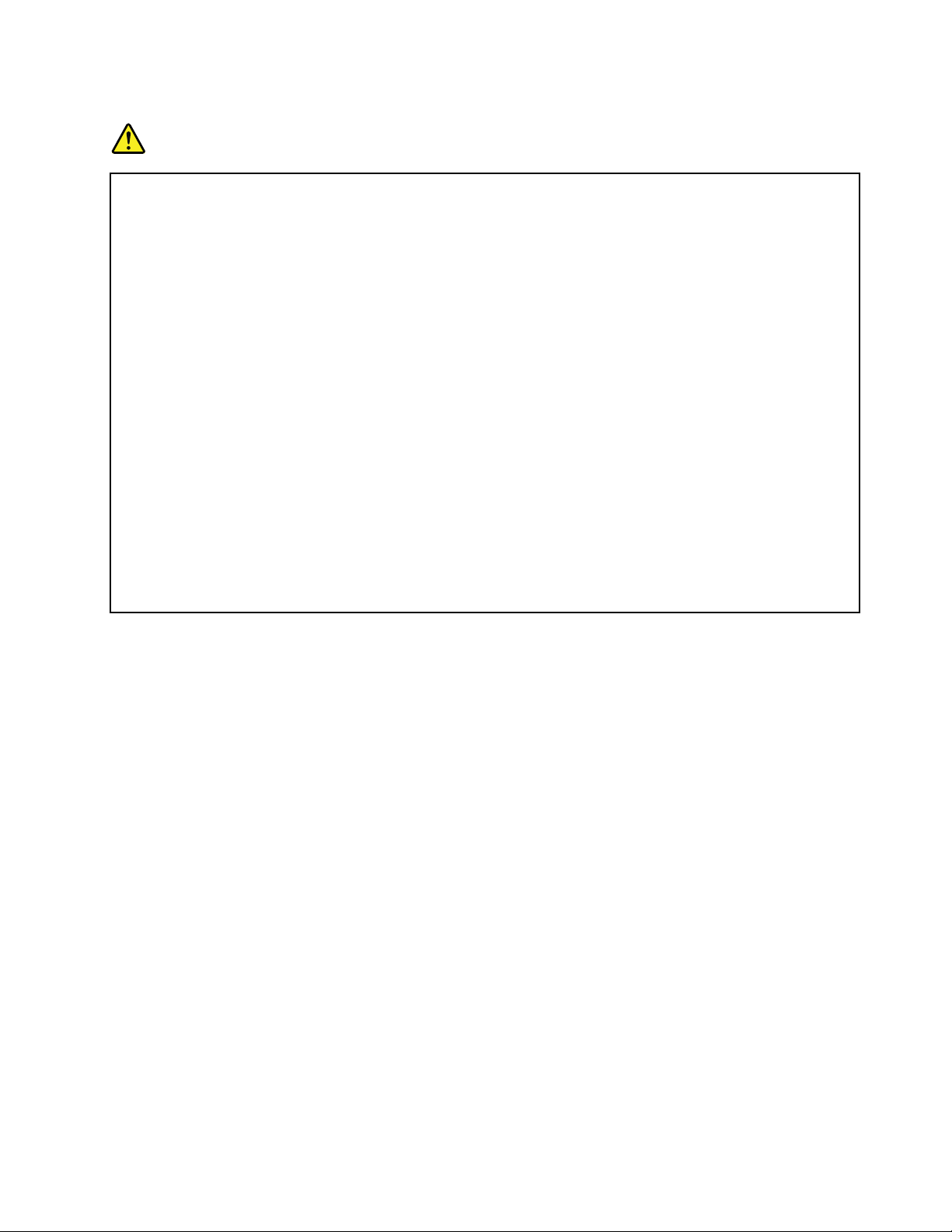
Pileaulithium
DANGER
Risqued'explosionencasderemplacementincorrectdelapile.
Remplacezlapilecellulaireaulithiumusagéeparunepiledetypeidentiqueoudetypeéquivalent
selonlesrecommandationsdufabricant.Lapilecontientdulithiumetpeutexploserencasde
mauvaiseutilisation,demauvaisemanipulationoudemiseaurebutinappropriée.
Nepas:
•lajeteràl'eau
•l'exposeràunetempératuresupérieureà100°C
•chercheràlaréparerouàladémonter
Nepasmettrelapileàlapoubelle.Pourlamiseaurebut,sereporteràlaréglementationenvigueur.
Lesdéclarationsquisuivents'appliquentauxutilisateursdel'étatdeCalifornie,auxEtats-Unis.
InformationsrelativesauperchloratepourlaCalifornie:
LesproduitscontenantdespilesboutonsaulithiumCR(dioxidedemanganèse)peuventcontenir
duperchlorate.
Produitsàbasedeperchlorate-desconsignesdemanipulationspécialespeuvents'appliquer.
Accédezàlapagesuivante:http://www.dtsc.ca.gov/hazardouswaste/perchlorate
©CopyrightLenovo2011
xiii
Page 16
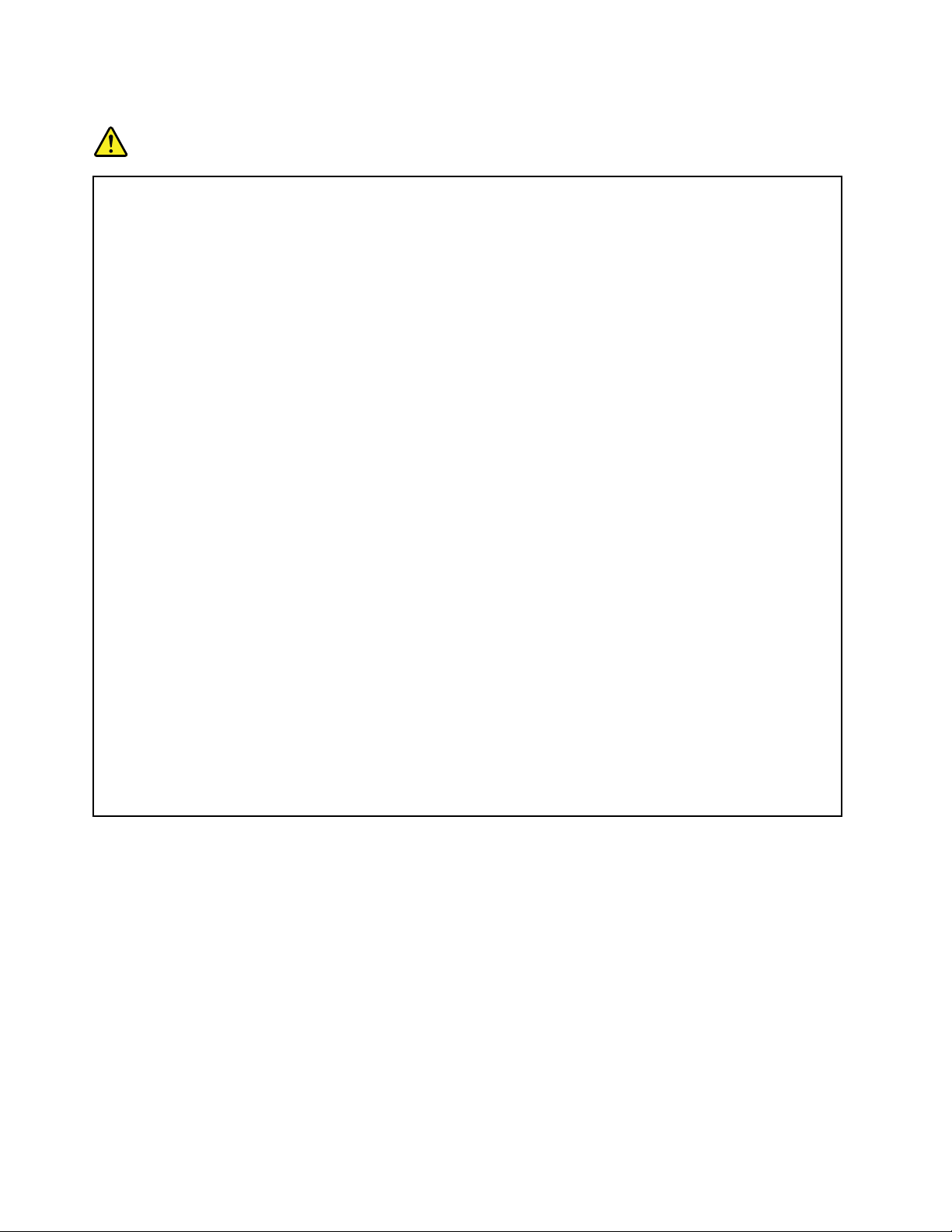
Chaleuretventilationdesproduits
DANGER
Lesordinateurs,adaptateurssecteuretdenombreuxaccessoirespeuventgénérerdelachaleur
lorsqu'ilssontsoustensionetlorsquelesbatteriessontencharge.Lesordinateursportables
peuventémettreunequantitéimportantedechaleurenraisondeleurtaillecompacte.Respectez
toujourscesprécautionsdebase:
•Lorsquel'ordinateurestsoustensionouquelabatterieestencharge,labase,lerepose-mains
etcertainesautrespartiespeuventchauffer.Evitezdelaisservosmains,vosgenouxoutoute
autrepartiedevotrecorpsencontactprolongéavecunezonechaudedel'ordinateur.Lorsque
vousutilisezleclavier,évitezdelaissertroplongtempsvosmainssurlerepose-mains.Votre
ordinateurdégagedelachaleurenmodedefonctionnementnormal.Laquantitédechaleur
dépenddel'activitédusystèmeetduniveaudechargedelabatterie.Uncontactprolongéavec
votrepeau,mêmeàtraversdesvêtements,peutprovoquerdeslésions,voiredesbrûlures.Ilest
doncrecommandédecesserrégulièrementd'utiliserleclavierennelaissantplusvosmainssur
lerepose-mainsetdenepasutiliserleclavierpendantdespériodestropprolongées.
•Nefaitespasfonctionnervotreordinateuretnechargezpaslapileàproximitédematériaux
inammablesoudansdesenvironnementsexplosifs.
•Votreproduitestéquipéd'ouverturesdeventilation,deventilateurset/oudedissipateurs
thermiquesàdesnsdesécurité,deconfortetdeabilitédefonctionnement.Vousrisquezde
bloquercesdispositifsparinadvertancesivousplacezleproduitsurunlit,uncanapé,untapisou
touteautresurfacesouple.Vousnedevezjamaisbloquer,couvriroudésactivercesdispositifs.
•Lorsqueleboîtierd'alimentationestbranchésurlesecteuretconnectéàl'ordinateur,ildégage
delachaleur.Nelemettezpasencontactavecunepartiedevotrecorpslorsquevousl'utilisez.
Nel'utilisezjamaispourvousréchauffer.Uncontactprolongéavecvotrepeau,mêmeàtravers
desvêtements,risquedeprovoquerdesbrûlures.
Respecteztoujourslesprécautionssuivantespourassurervotresécurité:
•Lorsquel'ordinateurestbranché,neretirezjamaislecarter.
•Vériezrégulièrementl'extérieurdel'ordinateurpourrechercherleséventuellesaccumulations
depoussière.
•Retirezlapoussièrequisetrouvedanslesventilateursoulestrousdupanneaufrontal.Sivous
travaillezdansunenvironnementpoussiéreuxouprèsd'unlieudepassageimportant,nettoyez
plussouventvotreordinateur.
•N'obstruezpaslesgrillesdeventilation.
•And'évitertoutrisquedesurchauffe,n'utilisezpasl'ordinateurdansunmeuble.
•Latempératuredel'aircirculantdansl'ordinateurnedoitpasdépasser35°C.
xivGuided'utilisation
Page 17
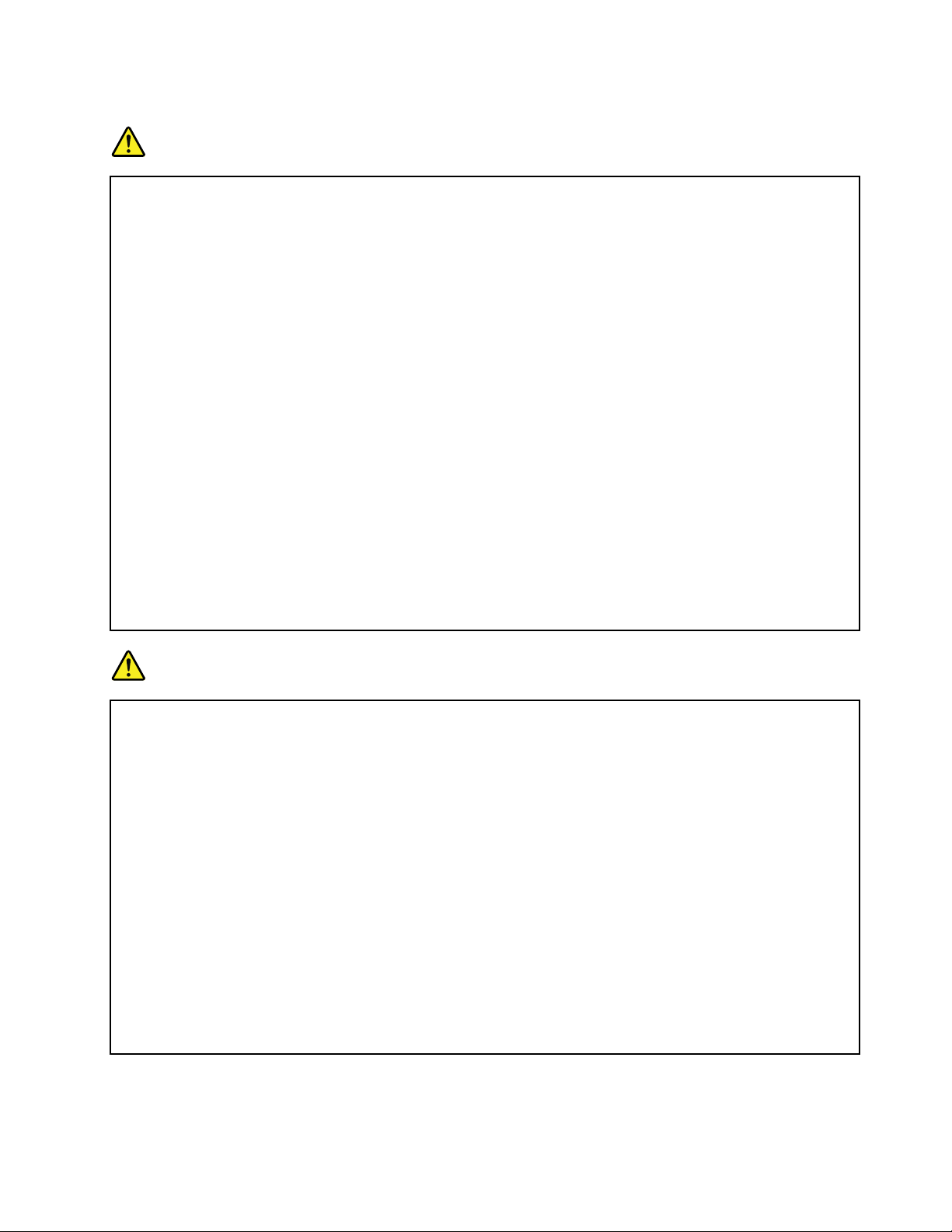
Courantélectrique
DANGER
Lecourantélectriqueprovenantdel'alimentation,dutéléphoneetdescâblesdetransmission
peutprésenterundanger.
Pourévitertoutrisquedechocélectrique:
•Evitezd'utiliservotreordinateurpendantunorage.
•Nemanipulezaucuncâbleetn'effectuezaucuneopérationd'installation,d'entretienoude
recongurationdeceproduitaucoursd'unorage.
•Brancheztouslescordonsd'alimentationsurunsocledeprisedecourantcorrectementcâbléet
misàlaterre.
•Branchezsurdessoclesdeprisedecourantcorrectementcâbléstoutéquipementconnectéà
ceproduit.
•Lorsquecelaestpossible,n'utilisezqu'uneseulemainpourconnecteroudéconnecterles
câblesd'interface.
•Nemettezjamaisunéquipementsoustensionencasd'incendieoud'inondation,ouenprésence
dedommagesmatériels.
•Avantderetirerlecarterdel'unité,déconnectezlescordonsd'alimentation,leblocdebatteries
ettouslescâbles(saufinstructioncontrairementionnéedanslesprocéduresd'installation
etdeconguration).
•N'utilisezpasvotreordinateuravantd'avoirbienxétouslesboîtiersdescomposantsinternes
àleurplace.N'utilisezjamaisl'ordinateurlorsquelescomposantsetlescircuitsnesontpas
protégés.
DANGER
Lorsquevousinstallez,quevousdéplacez,ouquevousmanipulezleprésentproduitoules
périphériquesquiluisontraccordés,reportez-vousauxinstructionsci-dessouspourconnecteret
déconnecterlesdifférentscordons.
Connexion:
1.Mettezlesunitéshorstension.
2.Commencezparbranchertouslescordonssur
lesunités.
3.Branchezlescâblesd'interfacesurdes
connecteurs.
4.Branchezlescordonsd'alimentationsurdes
prises.
5.Mettezlesunitéssoustension.
Déconnexion:
1.Mettezlesunitéshorstension.
2.Débranchezlescordonsd'alimentationdes
prises.
3.Débranchezlescâblesd'interfacedes
connecteurs.
4.Débrancheztouslescâblesdesunités.
Lecordond'alimentationdoitêtredébranchédelaprisemuraleoudesapriseavantdeprocéderà
l'installationdesautrescâblesélectriquesconnectésàl'ordinateur .
Ilnedoitêtrerebranchéàlaprisedecourantmuraleouàsaprisequ'unefoistouslesautres
câblesélectriquesconnectésàl'ordinateur.
©CopyrightLenovo2011
xv
Page 18
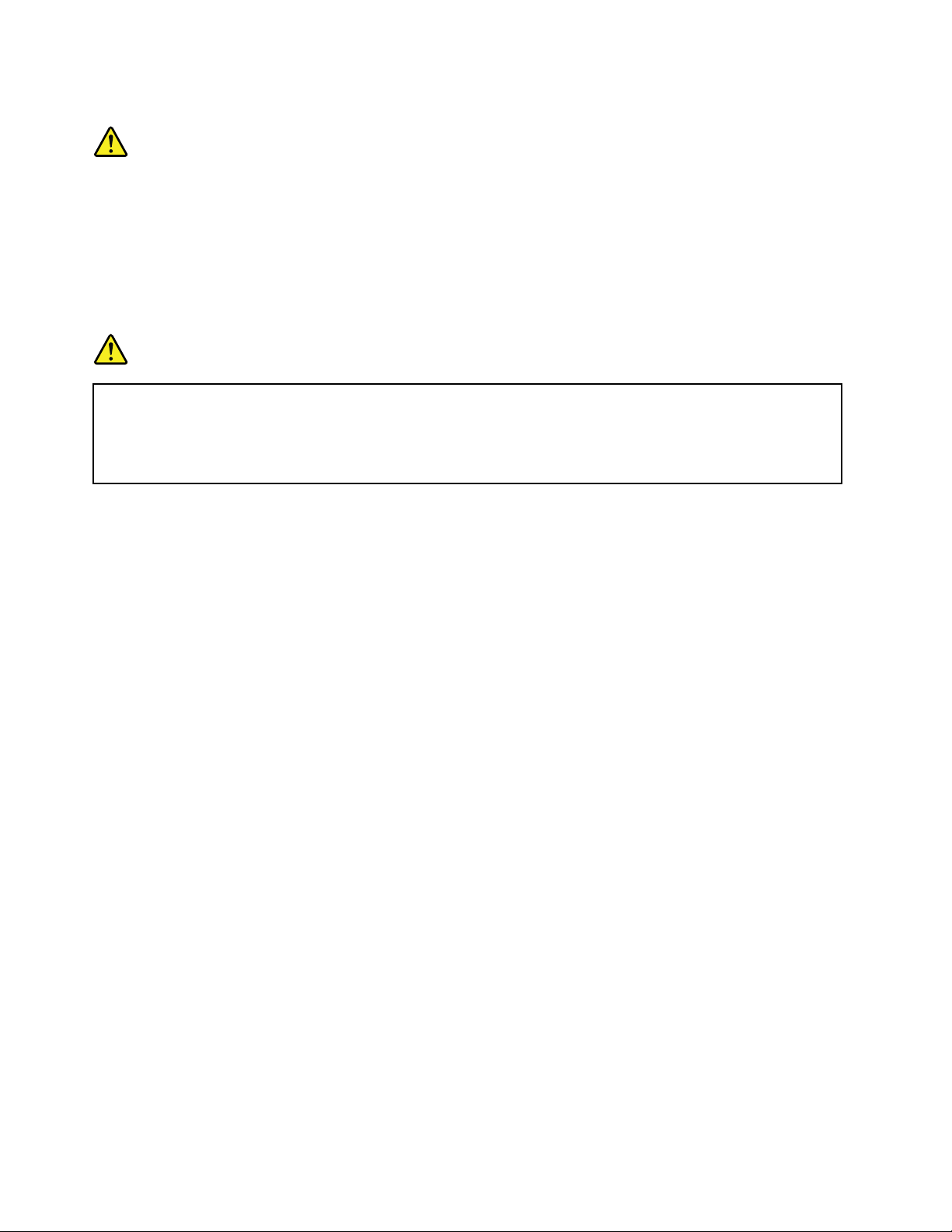
Conformitéauxnormesrelativesauxappareilsàlaser
ATTENTION:
Sidesproduitslaser(telsquedesunitésdeCD,DVD,àbreoptiqueoudesémetteurs)sontinstallés,
lisezlesinformationssuivantes:
•Neretirezpaslescarters.Enouvrantleproduitlaser,vousvousexposezaurayonnement
dangereuxdulaser .Aucunepiècedel'unitén'estréparable.
•Pourévitertoutrisqued'expositionaurayonlaser ,respectezlesconsignesderéglageet
d'utilisationdescommandes,ainsiquelesprocéduresdécritesdansleprésentmanuel.
DANGER
Certainsproduitsàlasercontiennentunediodeàlaserintégréedeclasse3Aou3B.Prenez
connaissancedesinformationssuivantes.
Rayonnementlaserlorsquelecarterestouvert.Eviteztouteexpositiondirecteaurayonlaser.
Evitezderegarderxementlefaisceauoudel'observeràl'aided'instrumentsoptiques.
Ecranàcristauxliquides(LCD)
ATTENTION:
L'écranàcristauxliquidesestenverre.Suiteàunemanipulationincorrecteouàunechutede
l'ordinateur,ilpourraitsebriseretleuidequ'ilcontientpourraits'enéchapper.Encasdecontact
accidenteldeceuideaveclesyeuxoulesmains,lavezimmédiatementlespartiesexposéesà
grandeeaupendantaumoinsquinzeminutes.Sidestroublesapparaissent,consultezunmédecin.
Utilisationdecasquesetd'écouteurs
Sivotreordinateurestéquipéàlafoisd'unconnecteurpourcasqueetd'unconnecteurdesortieaudio,
utiliseztoujoursleconnecteurpourcasquepourlescasques(égalementappelésmicro-casques)oules
écouteurs.
ATTENTION:
Unepressionacoustiqueexcessivegénéréeparuncasqueoudesécouteurspeutaboutiràuneperte
del'audition.Enréglantlevolumeaumaximum,latensiondesortiedanslecasqueoul'oreilletteet
doncleniveaudepressionsonoreaugmentent.
L'utilisationprolongéed'uncasqueoud'écouteursàunvolumeélevépeutserévélernocifsiledébitdu
casqueoudesécouteursn'estpasconformeauxspécicationsdelanormeEN50332-2.Leconnecteur
desortiecasquedevotreordinateurestconformeausous-alinéa7delanormeNFEN50332-2.Ces
spécicationslimitentlatensionmaximaledesortieefcacedelabandelargedel'ordinateurà150mV .Pour
vousprotégercontretouteperteauditive,assurez-vousquelescasquesoulesécouteursquevousutilisez
sontégalementconformesauxspécicationsdelanormeNFEN50332-2(alinéa7deslimites)concernant
levoltagedebandelargede75mV .T outeutilisationdecasquesnonconformesauxspécicationsdela
normeNFEN50332-2peutserévélerdangereuseenraisondesniveauxexcessifsdepressionacoustique.
SivotreordinateurLenovoestlivréavecuncasqueoudesécouteurs,l'associationdecesdispositifsà
l'ordinateurrespectelesspécicationsdelanormeNFEN50332-1.Sivousutilisezd'autrescasquesou
écouteurs,assurez-vousqu'ilssontconformesauxspécicationsdelanormeNFEN50332-1(clause6.5
relativeauxvaleursdelimitation).Touteutilisationdecasquesnonconformesauxspécicationsdelanorme
NFEN50332-1peutserévélerdangereuseenraisondesniveauxexcessifsdepressionacoustique.
xviGuided'utilisation
Page 19
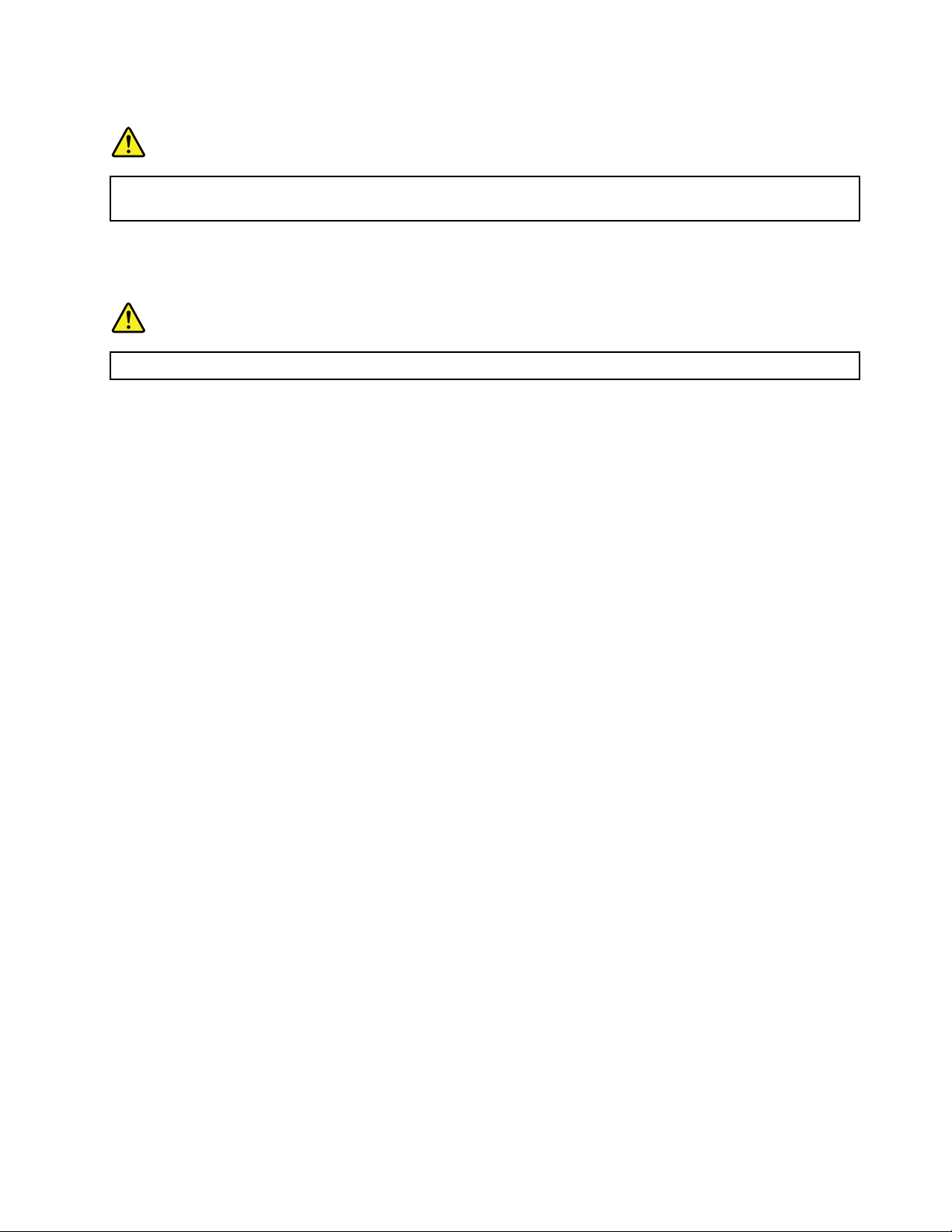
Autresconsignesdesécurité
DANGER
Lessacsenplastiquepeuventêtredangereux.T enez-lesàl'écartdesbébésetdesenfantsan
d'évitertoutrisquedesuffocation.
RemarquedestinéeauxutilisateursdeTabletPC
Consignesdesécuritédestinéesàl'Australie
DANGER
NeconnectezpaslalignetéléphoniquelorsquevousêtesenmodeT ablettegraphique.
Consignesàl'attentiondesutilisateursauxEtats-Unis
Denombreuxproduitsetaccessoiresinformatiquescomportentdescordons,descâblesoudesls,tels
quelescordonsd'alimentationoulescâblesquipermettentdeconnecterl'accessoireàl'ordinateur.Sile
présentproduitcontientdetelséléments,prenezcomptedel'avertissementsuivant:
AVERTISSEMENT
Lamanipulationducordond'alimentationdeceproduit,oudescordonsassociésauxaccessoiresvendus
avecceproduitpeutentraînerdesrisquesd'expositionauplomb.Leplombestuncorpschimique
pouvantentraînerlecancer,desanomaliescongénitalesoud'autresproblèmesdereproduction.Lavez
soigneusementvosmainsaprèstoutemanipulation.
Conservezcesinstructions.
©CopyrightLenovo2011
xvii
Page 20
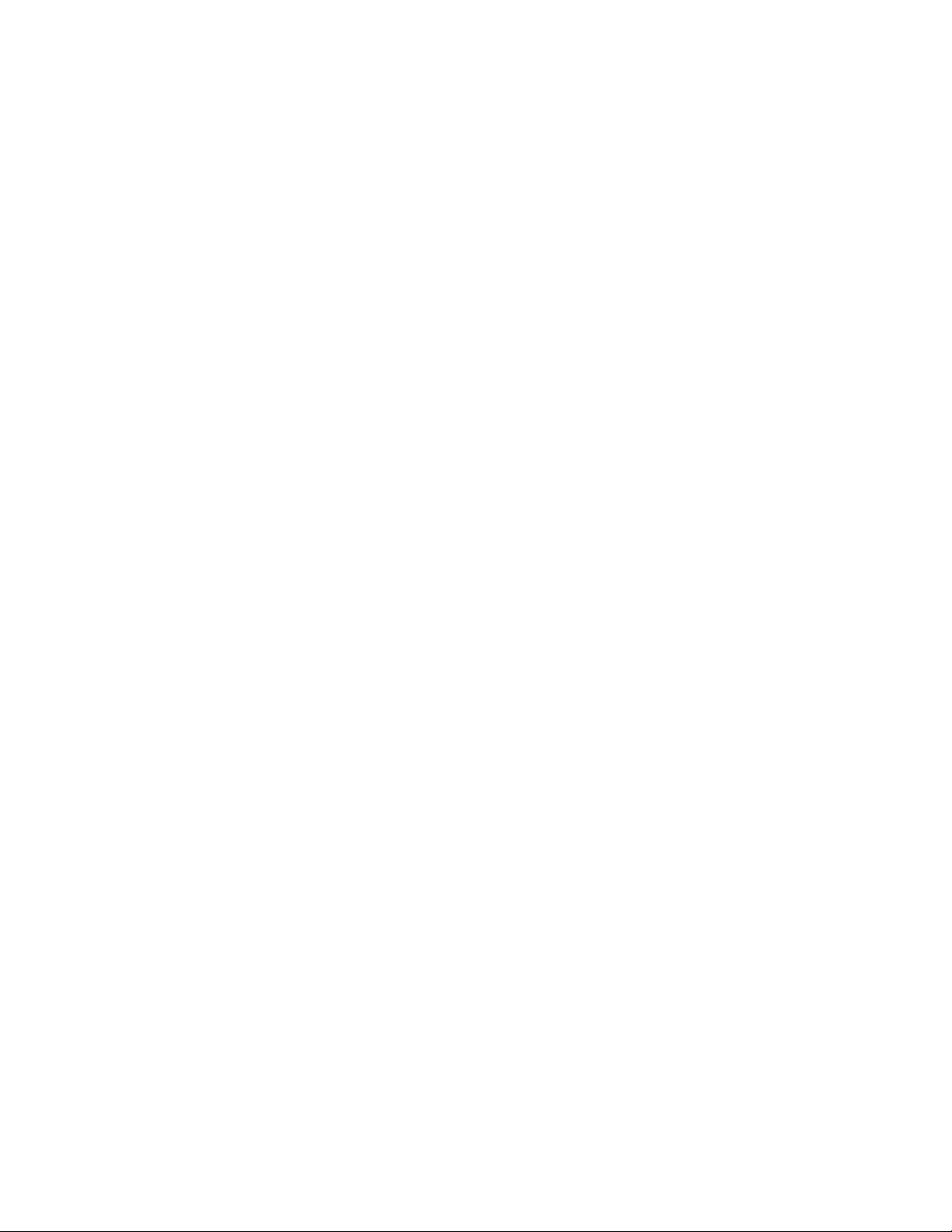
xviiiGuided'utilisation
Page 21
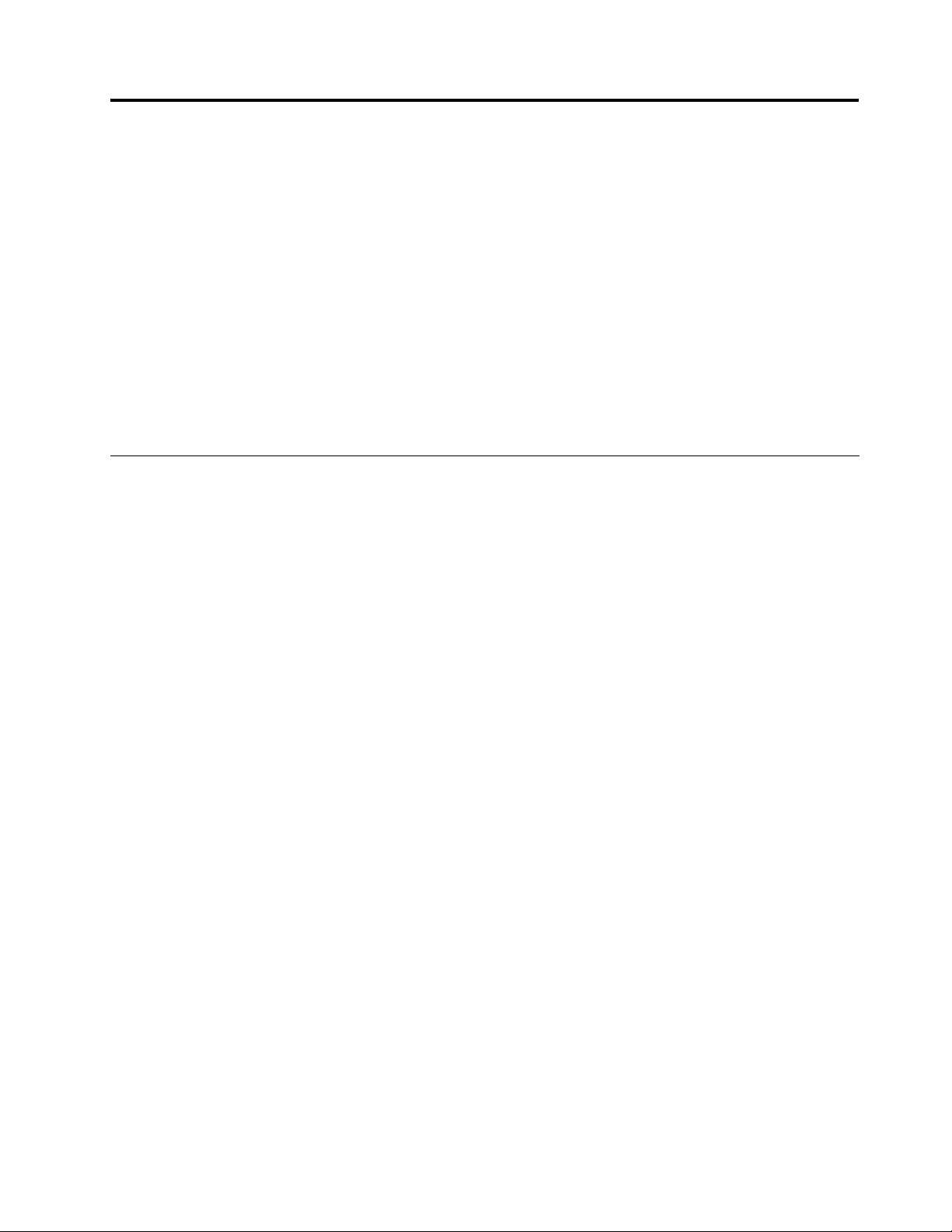
Chapitre1.Présentationduproduit
Leprésentchapitrefournitdesinformationssurlesemplacementsdesconnecteurs,lalocalisation
desinformationsimportantesrelativesauproduit,lesfonctionsdel'ordinateur,lescaractéristiques,
l'environnementd'exploitationetleslogicielspréinstallés.
Elleestcomposéedesrubriquessuivantes:
•«Localisationdescommandes,desconnecteursetdesvoyantsdel'ordinateur»àlapage1
•«Localisationdesinformationsimportantesrelativesauproduit»àlapage13
•«Fonctions»àlapage15
•«Spécications»àlapage18
•«Environnementd'exploitation»àlapage19
•«TechnologiesetlogicielThinkVantage»àlapage19
Localisationdescommandes,desconnecteursetdesvoyantsde l'ordinateur
Cetterubriqueprésentelesoptionsmatériellesdevotreordinateuretlivreensuitelesinformationsde
basenécessairespourtirerpartidesesfonctions.
•«Vueavant»àlapage2
•«Vueducôtédroit»àlapage6
•«Vueducôtégauche»àlapage7
•«Vuearrière»àlapage11
•«Vuedudessous»àlapage9
•«Voyantsd'état»àlapage11
©CopyrightLenovo2011
1
Page 22
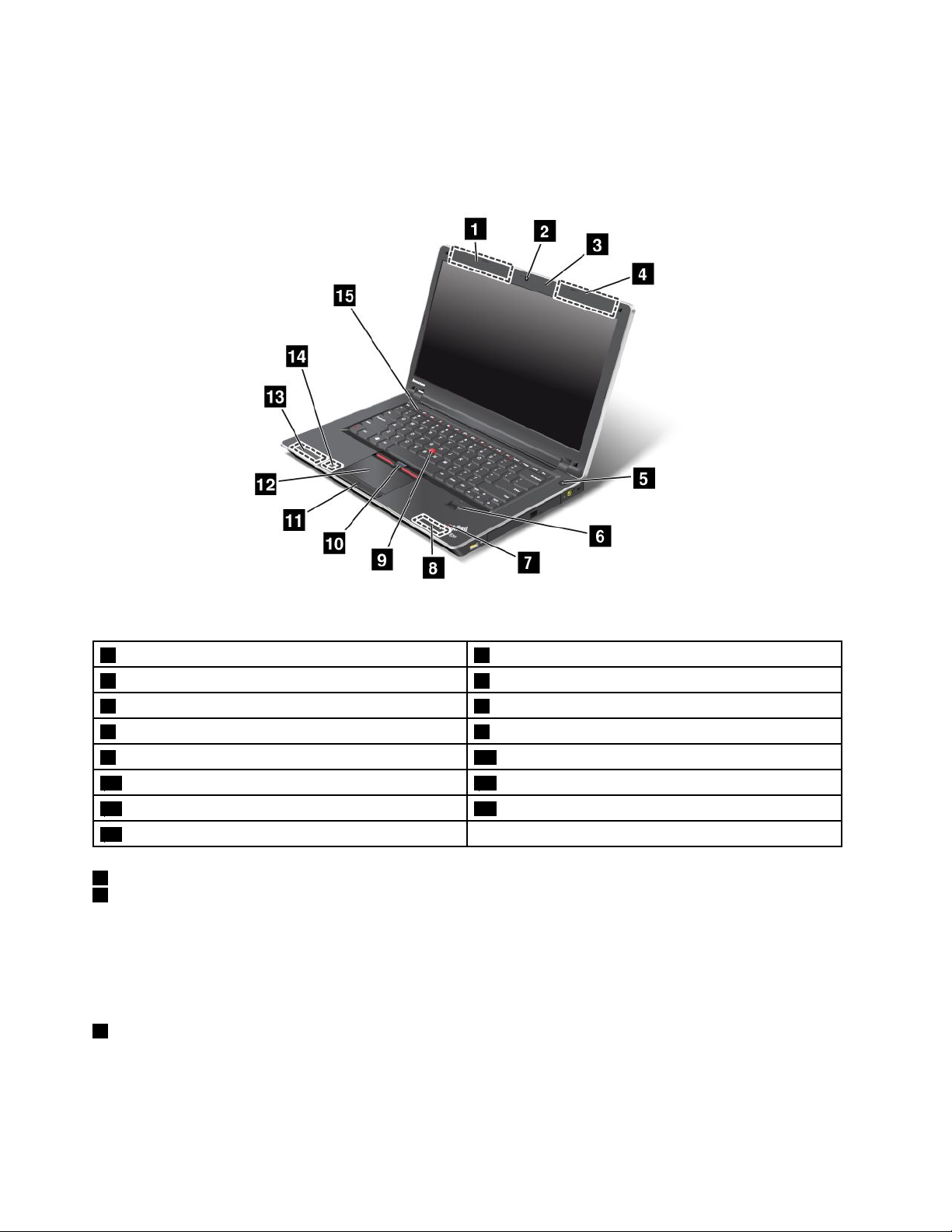
Vueavant
VueavantduThinkPadEdgeE420
Figure1.VueavantduThinkPadEdgeE420
1AntennesUltraConnectsansl(àgauche)2Webcamhautesensibilitéintégrée
3Microintégré4AntennesUltraConnectsansl(àdroite)
5Interrupteurd'alimentation6Lecteurd'empreintesdigitales
7Voyantsd'étatdusystème(logoThinkPadlumineux)8Haut-parleurstéréointégré(droit)
9DispositifdepointageTrackPoint
11Boutonsdupavétactile12Pavétactile
13Haut-parleurstéréointégré(àgauche)
15Boutonsderéglageduvolume
1AntennessanslUltraConnect™(gauche)
4AntennessanslUltraConnect(droite)
10BoutonsTrackPoint
14AntenneBluetooth
Lesantennesintégréespermettantd'établirunecommunicationsanslsontsituéesenhautàdroiteetà
gauchedel'écrandevotreordinateur.
Pourplusd'informations,reportez-vousauxinstructionsdelasection«Emplacementdesantennessansl
UltraConnectȈlapage176.
2Webcamhautesensibilitéintégrée
Votreordinateurdisposepeut-êtred'unewebcamhautesensibilité.Cettedernièrepermetdeprendredes
photosoudetenirunevidéoconférence.
2Guided'utilisation
Page 23
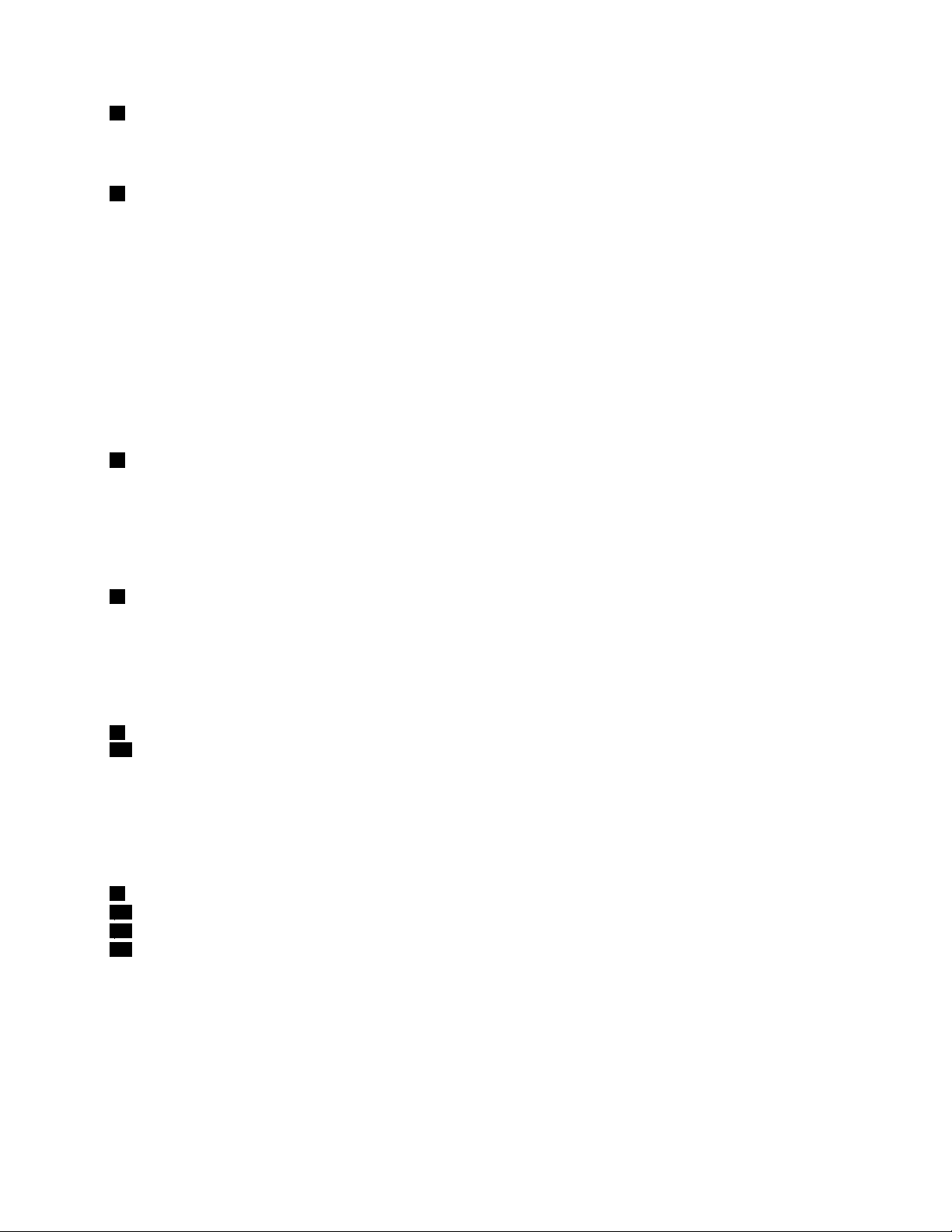
3Microintégré
Lorsqu'ilestutiliséavecunprogrammed'applicationapteàgérerlesfonctionsaudio,lemicrointégré
enregistrelesonetlavoix.
5Interrupteurd'alimentation
L'interrupteurd'alimentationpermetdemettrel'ordinateursoustension.Pouréteindrel'ordinateur,utilisez
lesoptionsd'arrêtdumenuDémarrer.
Sivousnepouvezpasmettrel'ordinateurhorstensionàl'aidedecetteméthode,appuyezsurl'interrupteur
d'alimentationpendant2secondes.
Sil'ordinateurnerépondplusetquevousnepouvezpaslemettrehorstension,appuyezsurl'interrupteur
d'alimentationpendant4secondes,voirepluslongtemps.Silesystèmeneseréinitialisepas,retirez
leboîtierd'alimentationetlabatterie.
L'interrupteurd'alimentationpeutégalementêtreprogramméparPowerManagerpourarrêterl'ordinateur
oulemettreenveilleouenhibernation.
6Lecteurd'empreintesdigitales
Votreordinateurestpeut-êtreéquipéd'unlecteurd'empreintesdigitalesintégré.Cederniervouspermetde
vousconnecteràvotreordinateuràl'aidedevosempreintesdigitalessansdevoirtaperaucunmotdepasse.
Pourplusd'informations,reportez-vousauxinstructionsdelasection«Utilisationd'unlecteurd'empreintes
digitalesȈlapage70
.
7Voyantsd'étatdusystème(logoThinkPadlumineux)
LepointlumineuxdulogoThinkPad
®
estunvoyantd'étatdusystèmesignalantsil'ordinateurestenmode
veille,hibernationounormal.
Pourplusd'informations,reportez-vousauxinstructionsdelasection«Voyantsd'étatdusystème»à
lapage12.
8Haut-parleurstéréointégré(àdroite)
13Haut-parleurstéréointégré(àgauche)
Leshaut-parleursstéréosontintégrésàl'ordinateur.
Pourplusd'informations,reportez-vousauxinstructionsdelasection«T ouchesspécialesduThinkPad
EdgeE420Ȉlapage27.
UltraNav
9DispositifdepointageT rackPoint
10BoutonsT rackPoint
11Boutonsdupavétactile
12Pavétactile
LeclaviercontientledispositifdepointageuniqueT rackPoint
®
®
.Dansunmêmeprocessus,ilestpossiblede
pointer,desélectionneretdedéplacerlasourissansquitterlapositiondefrappe.
EfeurezlepavétactileUltraNavpourdéplacerlepointeur.
LedispositifdepointageTrackPointetlesboutonsdupavétactileoffrentdesfonctionssimilairesàcelles
d'unesourisetsesboutons.
Chapitre1.Présentationduproduit3
Page 24
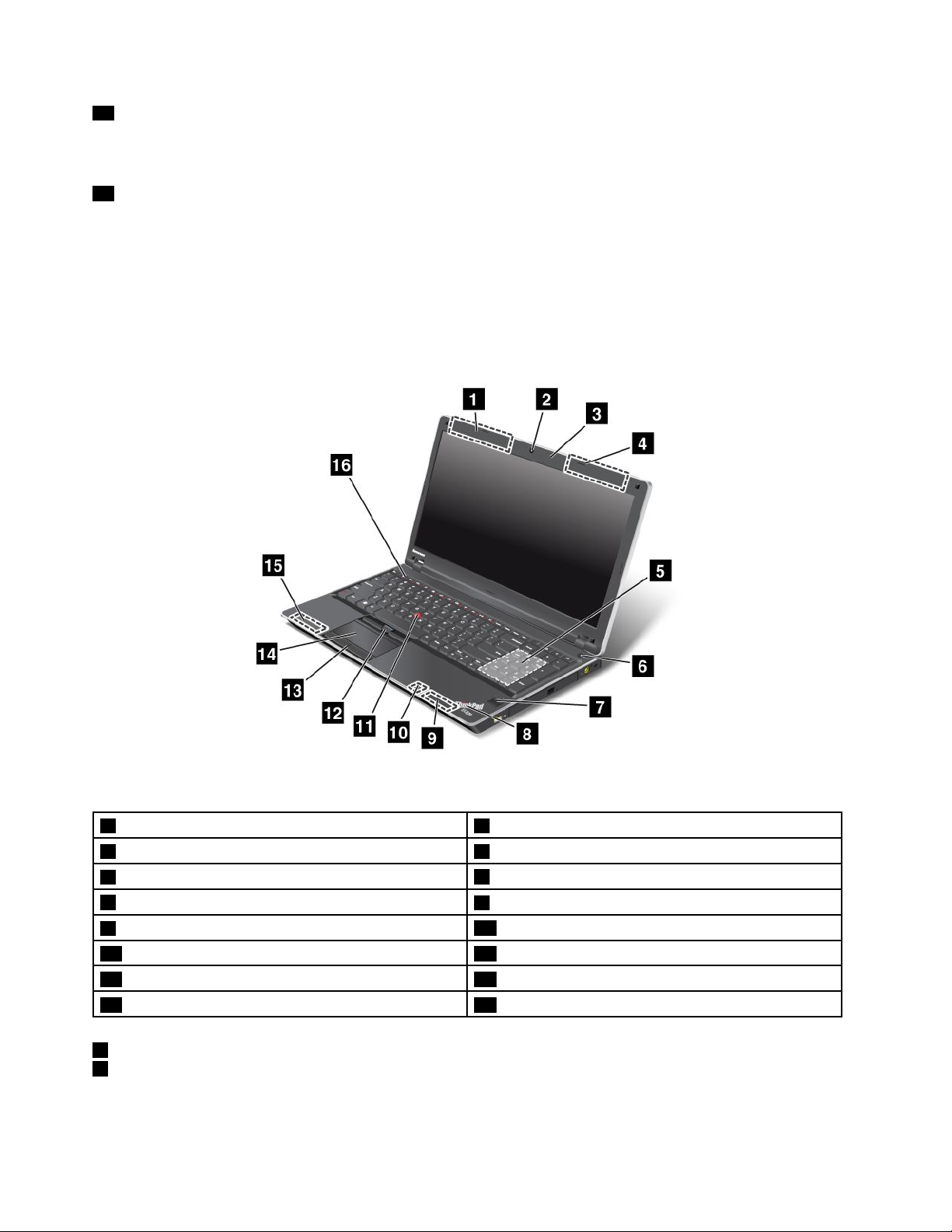
14AntenneBluetooth
SivotreordinateurestéquipédedispositifsBluetoothintégrés,reportez-vousàlasectionUtilisationde
Bluetoothpourplusd'informations.
15Boutonsderéglageduvolume
Lesboutonsderéglageduvolumeintégrésvouspermettentderéglerrapidementlevolumeoudecouperle
sondevotreordinateur.
Pourplusd'informations,reportez-vousauxinstructionsdelasection«T ouchesspécialesduThinkPad
EdgeE420Ȉlapage27.
VueavantduThinkPadEdgeE520
Figure2.VueavantduThinkPadEdgeE520
1AntennesUltraConnectsansl(àgauche)2Webcamhautesensibilitéintégrée
3Microintégré4AntennesUltraConnectsansl(àdroite)
5Pavénumérique
7Lecteurd'empreintesdigitales
9Haut-parleurstéréointégré(droit)
11DispositifdepointageTrackPoint
13Boutonsdupavétactile14Pavétactile
15Haut-parleurstéréointégré(àgauche)16Boutonsderéglageduvolume
1Antennesréseaulocal/WiMAXsanslUltraConnectetantennesréseauétendusansl(gauche)
4Antennesréseaulocal/WiMAXsanslUltraConnectetantennesréseauétendusansl(droite)
6Interrupteurd'alimentation
8Voyantsd'étatdusystème(logoThinkPadlumineux)
10AntenneBluetooth
12BoutonsTrackPoint
Lesantennesintégréespermettantd'établirunecommunicationsanslsontsituéesenhautàdroiteetà
gauchedel'écrandevotreordinateur.
4Guided'utilisation
Page 25
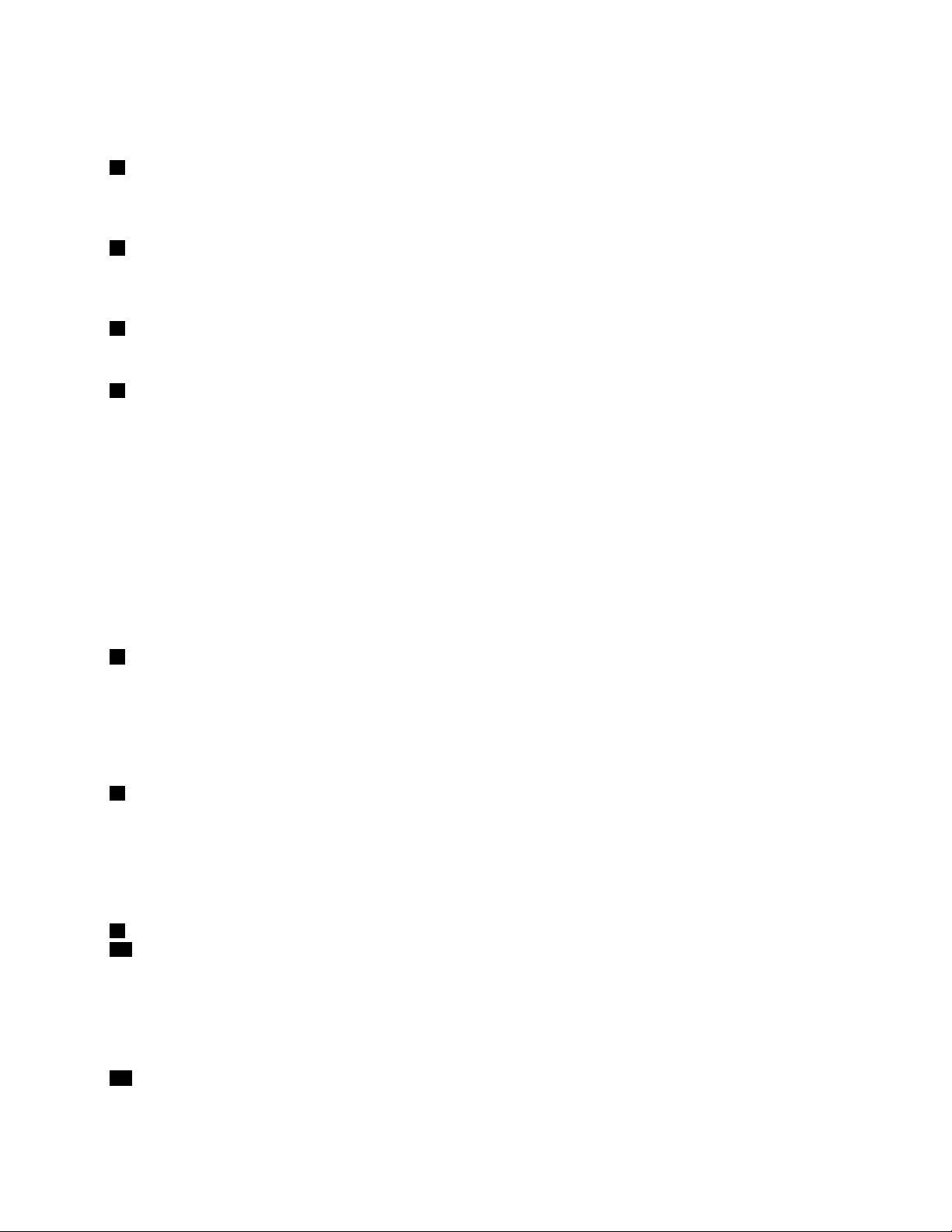
Pourplusd'informations,reportez-vousauxinstructionsdelasection«Emplacementdesantennessansl
UltraConnectȈlapage176.
2Webcamhautesensibilitéintégrée
Votreordinateurdisposepeut-êtred'unewebcamhautesensibilité.Cettedernièrepermetdeprendredes
photosoudetenirunevidéoconférence.
3Microintégré
Lorsqu'ilestutiliséavecunprogrammed'applicationapteàgérerlesfonctionsaudio,lemicrointégré
enregistrelesonetlavoix.
5Pavénumérique
Votreordinateurestéquipéd'unpavénumériquequipeutêtreutilisépoursaisirdeschiffresrapidement.
6Interrupteurd'alimentation
L'interrupteurd'alimentationpermetdemettrel'ordinateursoustension.Pouréteindrel'ordinateur,utilisez
lesoptionsd'arrêtdumenuDémarrer.
Sivousnepouvezpasmettrel'ordinateurhorstensionàl'aidedecetteméthode,appuyezsurl'interrupteur
d'alimentationpendant2secondes.
Sil'ordinateurnerépondplusetquevousnepouvezpaslemettrehorstension,appuyezsurl'interrupteur
d'alimentationpendant4secondes,voirepluslongtemps.Silesystèmeneseréinitialisepas,retirez
leboîtierd'alimentationetlabatterie.
L'interrupteurd'alimentationpeutégalementêtreprogramméparPowerManagerpourarrêterl'ordinateur
oulemettreenveilleouenhibernation.
7Lecteurd'empreintesdigitales
Votreordinateurestpeut-êtreéquipéd'unlecteurd'empreintesdigitalesintégré.Cederniervouspermetde
vousconnecteràvotreordinateuràl'aidedevosempreintesdigitalessansdevoirtaperaucunmotdepasse.
Pourplusd'informations,reportez-vousauxinstructionsdelasection«Utilisationd'unlecteurd'empreintes
digitalesȈlapage70.
8Voyantsd'étatdusystème(logoThinkPadlumineux)
LepointlumineuxdulogoThinkPadestunvoyantd'étatdusystèmesignalantsil'ordinateurestenmode
veille,hibernationounormal.
Pourplusd'informations,reportez-vousauxinstructionsdelasection«Voyantsd'étatdusystème»à
lapage12.
9Haut-parleurstéréointégré(àdroite)
15Haut-parleurstéréointégré(àgauche)
Leshaut-parleursstéréosontintégrésàl'ordinateur.
Pourplusd'informations,reportez-vousauxinstructionsdelasection«T ouchesspécialesduThinkPad
EdgeE520Ȉlapage29
.
10AntenneBluetooth
SivotreordinateurestéquipédedispositifsBluetoothintégrés,reportez-vousàlasection«Utilisationde
BluetoothȈlapage42pourplusd'informations.
Chapitre1.Présentationduproduit5
Page 26
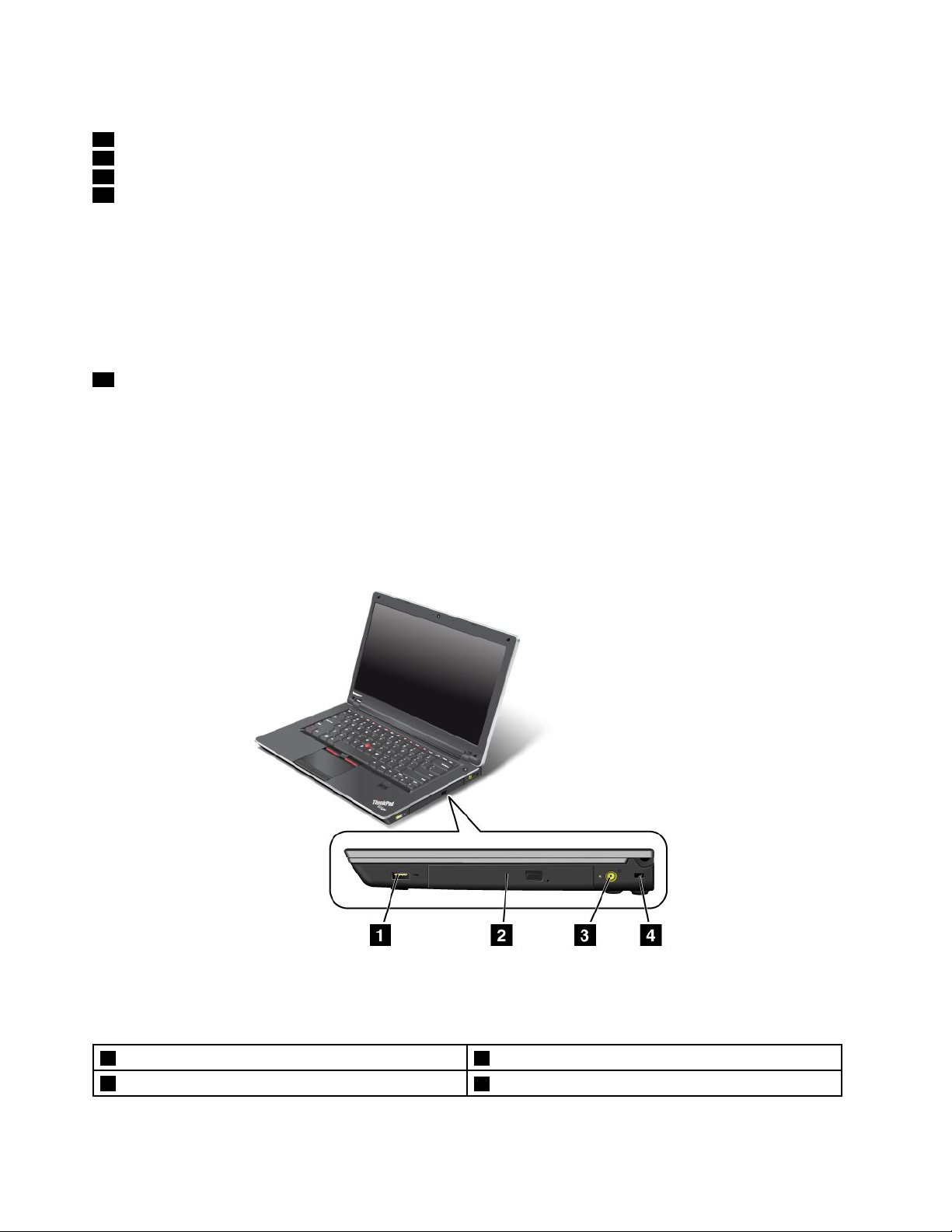
UltraNav
11DispositifdepointageT rackPoint
12BoutonsT rackPoint
13Boutonsdupavétactile
14Pavétactile
LeclaviercontientledispositifdepointageuniqueTrackPoint.Dansunmêmeprocessus,ilestpossiblede
pointer,desélectionneretdedéplacerlasourissansquitterlapositiondefrappe.
EfeurezlepavétactileUltraNavpourdéplacerlepointeur.
LedispositifdepointageTrackPointetlesboutonsdupavétactileoffrentdesfonctionssimilairesàcelles
d'unesourisetsesboutons.
16Boutonsderéglageduvolume
Lesboutonsderéglageduvolumeintégrésvouspermettentderéglerrapidementlevolumeoudecouperle
sondevotreordinateur.
Pourplusd'informations,reportez-vousauxinstructionsdelasection«T ouchesspécialesduThinkPad
EdgeE520Ȉlapage29.
Vueducôtédroit
Figure3.VueducôtédroitduThinkPadEdgeE420etE520
Remarque:Ilestpossiblequeleclavierdevotreordinateursoitdifférentdel'illustrationci-dessus.
1ConnecteurAlwaysOnUSB2Unitédedisqueoptique
3Prised'alimentation
4Emplacementdudispositifdesécurité
6Guided'utilisation
Page 27
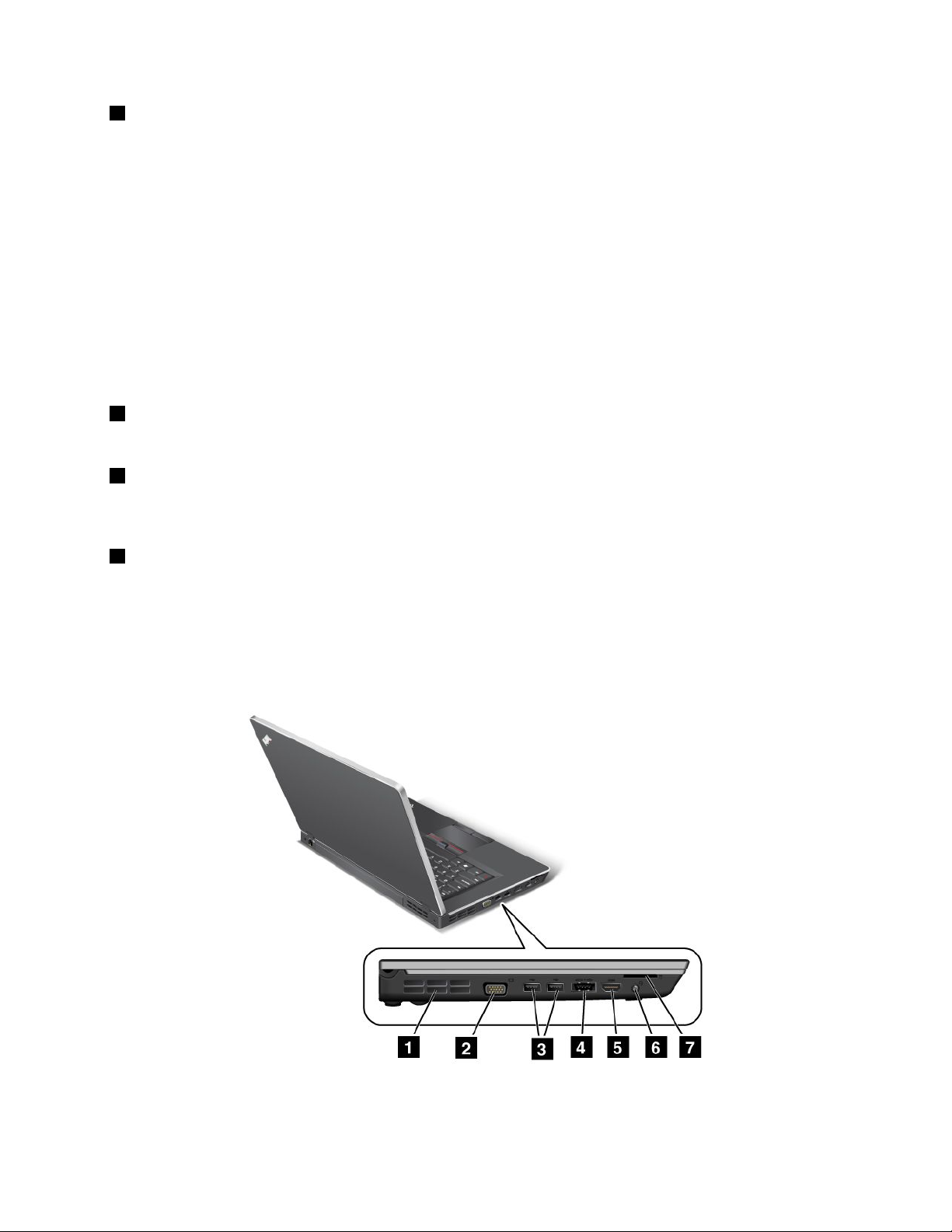
1ConnecteurAlwaysOnUSB
LeportAlwaysOnUSBpermetdeconnecterdespériphériquescompatiblesavecuneinterfaceUSB,telles
qu'uneimprimanteouunappareilphotonumérique.
Pardéfaut,mêmesivotreordinateurestenmodeveille,leconnecteurAlwaysOnUSBvouspermettoujours
dechargercertainsappareilsdetypeiPod
®
,iPhone
®
etlessmartphonesBlackBerry®,enbranchantles
périphériquessurceconnecteur.
Toutefois,avecleboîtierd'alimentationconnecté,sivoussouhaitezchargercespériphériqueslorsquevotre
ordinateurestenmodehibernationouhorstension,vousdevezouvrirleprogrammePowerManager
etcongurerlesparamètrescorrespondantspouractiverleconnecteurAlwaysOnUSB.Pourobtenir
desinformationssurlaprocédured'activationduconnecteurAlwaysOnUSB,reportez-vousàl'aideen
ligneduprogrammePowerManager.
Remarque:VotreordinateurestcompatibleUSB1.1et2.0.
2Unitédedisqueoptique
Votreordinateurdisposed'unlogementpouruneunitédedisqueoptique.
3Prised'alimentation
Lecâbleduboîtierd'alimentationsebranchesurlaprised'alimentationdel'ordinateurandeluifournir
del'électricitéetdechargerlabatterie.
4Emplacementdudispositifdesécurité
Votreordinateurestéquipéd'undispositifdesécurité.Vouspouvezvousprocurerunverrouetuncâble
desécuritéàinsérerdansledispositifdesécurité.
Vueducôtégauche
Figure4.VueducôtégaucheduThinkPadEdgeE420etE520
Chapitre1.Présentationduproduit7
Page 28
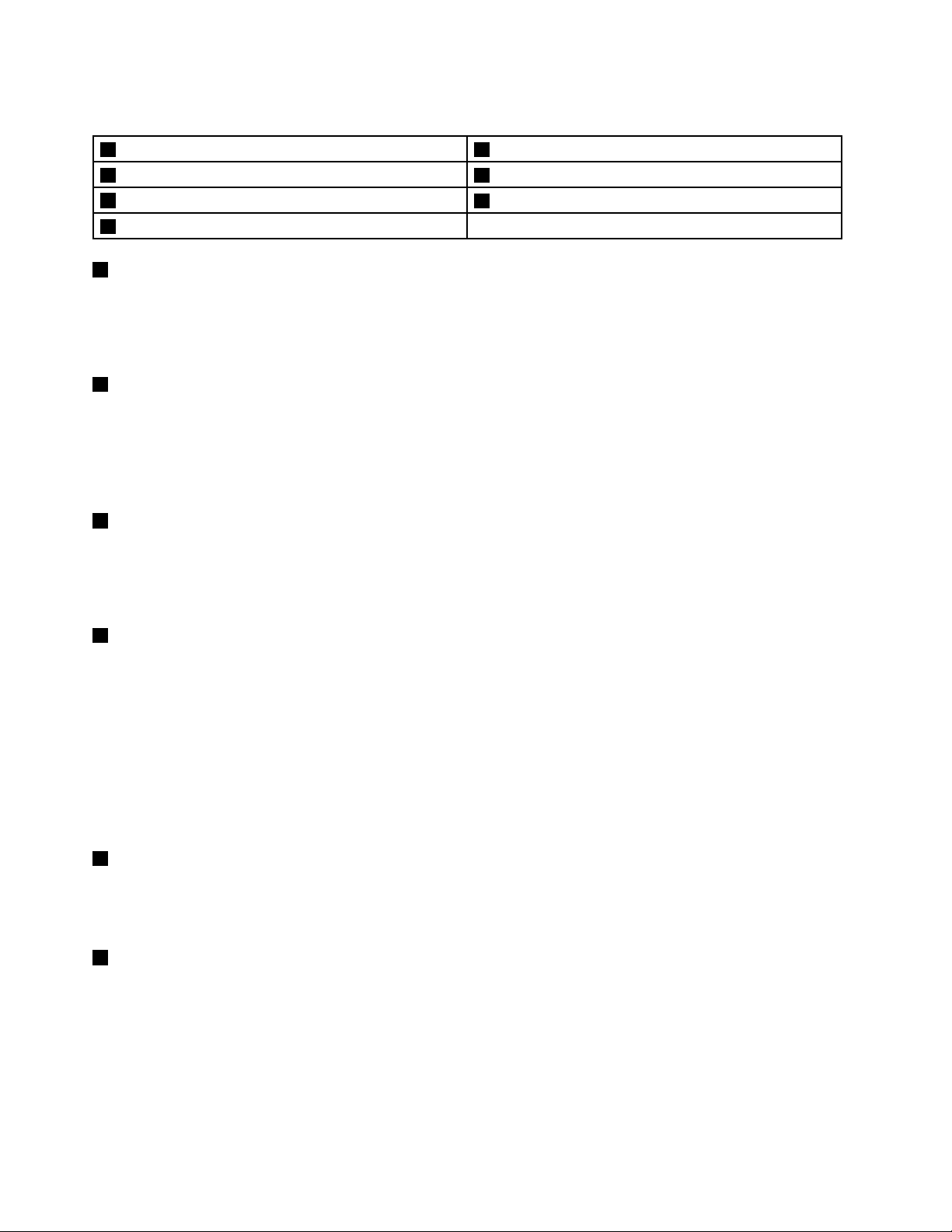
Remarque:Ilestpossiblequeleclavierdevotreordinateursoitdifférentdel'illustrationci-dessus.
1Grillesdeventilation(gauche)2Portd'écran
3ConnecteursUSB4PortmultifonctionUSB/eSATA
5PortHDMI
7Logementpourlecteurdecartemémoire
1Grillesdeventilation(gauche)
6Priseaudiomultifonction
Leventilateuretlesgrillesinternespermettentàl'airdecirculerdansl'ordinateuretderefroidirleprocesseur
central.
Remarque:Pournepasgênerlaventilation,veillezàneplaceraucunobjetdevantleventilateur.
2Portd'écran
Vouspouvezconnecterunécranexterneouunprojecteuràvotreordinateurpourafcherdesinformations
surl'ordinateur.
Pourplusd'informations,reportez-vousauxinstructionsdelasection«Connexiond'unécranexterne»à
lapage49.
3ConnecteursUSB
LesportsUSBpermettentdeconnecterdespériphériquescompatiblesavecuneinterfaceUSB,telles
qu'uneimprimanteouunappareilphotonumérique.
Remarque:VotreordinateurestcompatibleUSB1.1et2.0.
4PortmultifonctionUSB/eSATA
LesportsUSBpermettentdeconnecterdespériphériquescompatiblesavecuneinterfaceUSB,telles
qu'uneimprimanteouunappareilphotonumérique.
Remarque:VotreordinateurestcompatibleUSB1.1et2.0.
CeportpermetégalementdeconnecteruneunitéSATAexterne,tellequ'uneunitédedisquedurexterne
surcertainsmodèles.
Remarque:Lorsquevousconnectezlecâbledel'unitéSATAexterneàceport,faites-leavecbeaucoupde
précautionandenepasendommagercedernier.
5PortHDMI
VotreordinateurportableThinkPadprendenchargeleportHDMI(High-DenitionMultimediaInterface),
lanouvellegénérationd'interfaceaudio/vidéonumériquequipermetdeconnecterl'ordinateuràun
périphériqueaudionumériqueouunmoniteurvidéo(unetélévisionhautedénitionparexemple)compatible.
6Priseaudiomultifonction
Pourécouterlesonprovenantdevotreordinateur,connectezuncasqueéquipéd'unechejack3,5mmà
lapriseaudiomultifonction.
Remarques:
•Sivousutilisezuncasquedotéd'uncommutateurdefonction,parexemple,lecasqued'unappareil
numériquemobiledetypeiPhone,n'activezpascecommutateurpendantquevousutilisezlecasque.
Danslecascontraire,lemicroassociéaucasqueseradésactivéetlemicrointerneseraactivéàsaplace.
8Guided'utilisation
Page 29
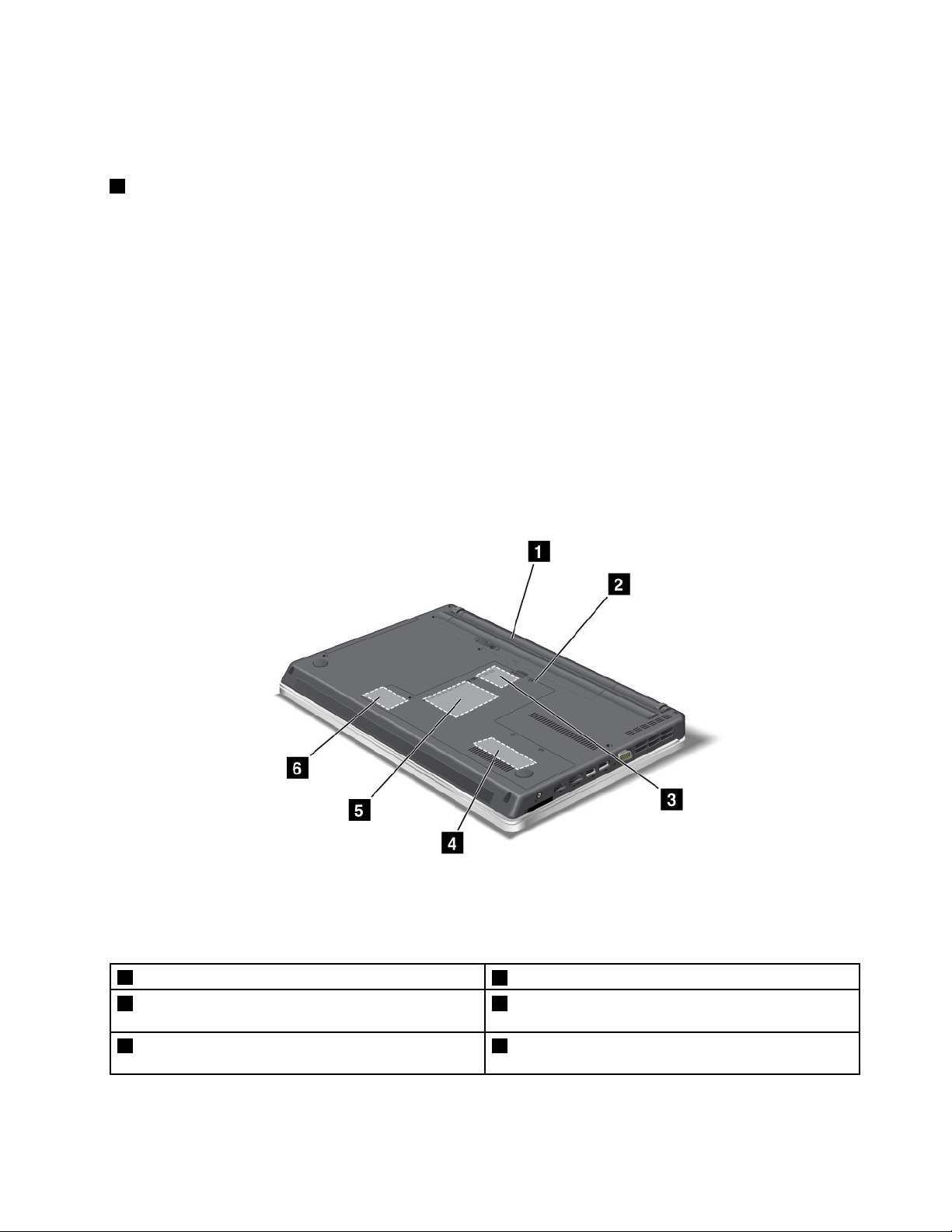
•Lapriseaudiomultifonctionneprendpasenchargelesmicrosconventionnels.Pourplusd'informations
surlespériphériquesaudioprisenchargeparlapriseaudiomultifonctiondel'ordinateur,voir«Utilisation
desdispositifsaudioȈlapage53.
7Logementpourlecteurdecartemémoire
Enfonctiondumodèle,votreordinateurpeutdisposerd'unlogementpourlecteurdecartemémoire.Le
lecteurdecartemémoireprendenchargelescartessuivantes:
•CarteSD
•CarteSDHC
•CarteSDXC
•MultiMediaCard
Remarque:VotreordinateurneprendpasenchargelafonctionCPRMpourlescartesSD.
Pourplusd'informations,reportez-vousauxinstructionsdelasection«Utilisationd'unecarteFlash
MediaȈlapage54.
Vuedudessous
Figure5.VuedudessousduThinkPadEdgeE420etE520
1Batterie
3Logementpourcartemini-PCIExpresspourréseau
étendusansl
5Unitédedisquedur6Logementpourcartemini-PCIExpresspourréseau
2LogementpourcarteSIM
4Logementpourmémoiresupplémentaire
local/WiMAXsansl
Chapitre1.Présentationduproduit9
Page 30
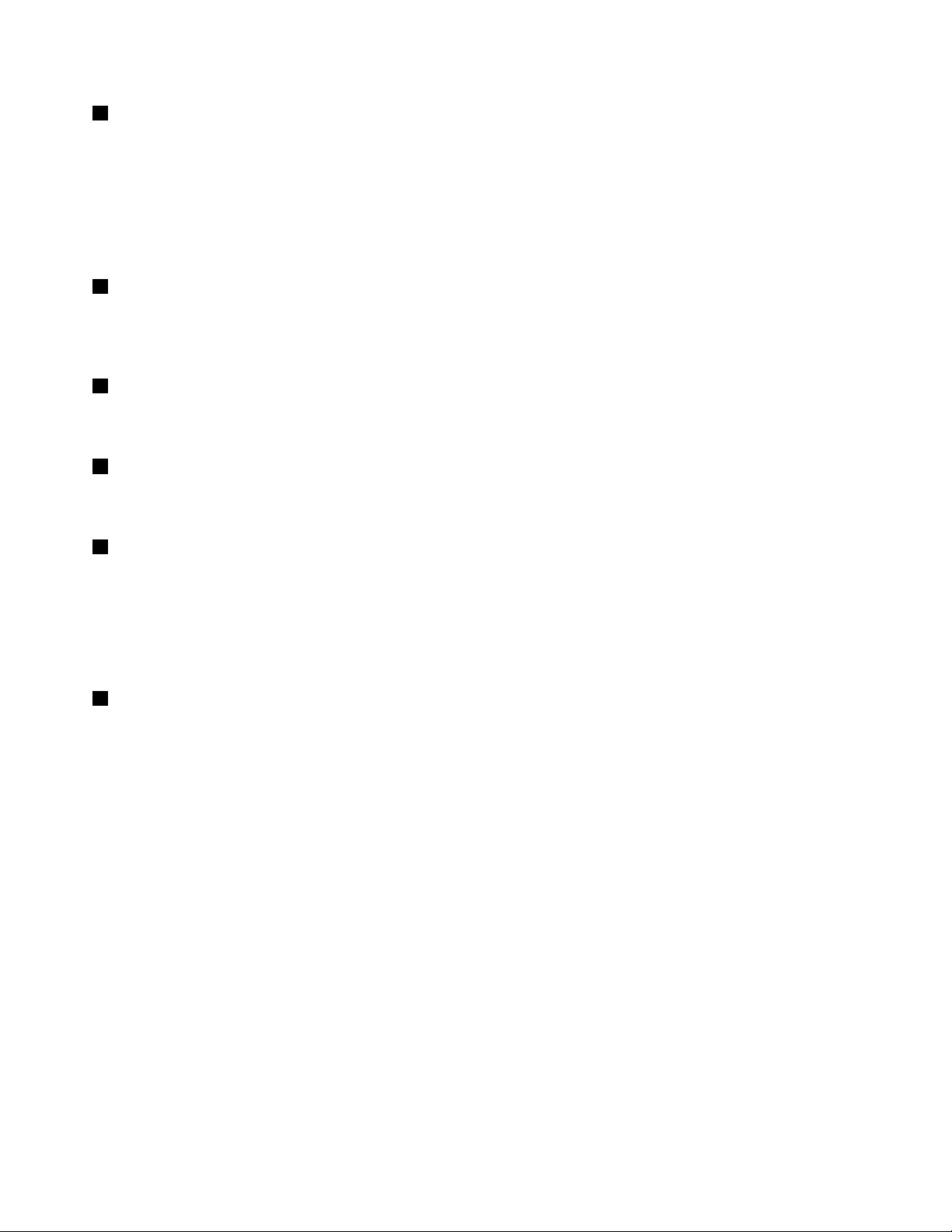
1Batterie
Utilisezvotreordinateuraveclabatterieàchaquefoisquel'alimentationélectriqueestcoupée.
Eninstallantunebatterieàduréedevieétenduedisponibleenoption,vouspouvezprolongerletempsde
fonctionnementdel'ordinateur.
VouspouvezégalementutiliserPowerManagerpourajusterlesparamètresd'alimentationselonvosbesoins.
Pourplusd'informations,reportez-vousauxinstructionsdelasection«PowerManager»àlapage24.
2LogementpourcarteSIM
Sivotreordinateurestdotéd'unefonctionderéseauétendusansl,ilpeutavoirbesoind'unecarteSIM
(SubscriberIdenticationModule)pourétabliruneconnexionétendue(WAN-WideAreaNetwork).Suivant
lespays,lacarteSIMpeutdéjàêtreinstalléedanslelogementprévuàceteffet.
3Logementpourcartemini-PCIExpresspourréseauétendusansl
Votreordinateurpeutêtredotéd'unecartemini-PCIExpresspourréseauétendusansldanslelogement
prévuàceteffet,cequiactivelescommunicationsderéseauétendusansl.
4Logementpourmémoiresupplémentaire
Vouspouvezaugmenterlacapacitémémoiredevotreordinateureninstallantunkitdemémoiredansle
logementmémoire.Ceskitsdemémoiresontdisponiblesenoption.
5Unitédedisquedur
Votreordinateurpeutrépondreàtouteslesdemandesdestockageenraisondesagrandecapacitéetde
lafacilitéaveclaquellevouspouvezlafaireévoluer.Poursécuriserl'unité,ActiveProtectionSystem™
estinstallésurvotreordinateur.Pourplusd'informations,reportez-vousàlasection«ActiveProtection
SystemȈlapage22
.
Remarque:Lapartitiondemaintenancemasquéeréduitl'espacedisponiblesurl'unitédedisquedur.
6Logementpourcartemini-PCIExpresspourréseaulocal/WiMAXsansl
Votreordinateurpeutêtredotéd'unecartemini-PCIExpresspourréseaulocalsansl/WiMAXdansle
logementprévuàceteffet,cequiactivelescommunicationsderéseaulocalsansl/WiMAX.
10Guided'utilisation
Page 31

Vuearrière
Figure6.VuearrièreduThinkPadEdgeE420etE520
1PortEthernet
1PortEthernet
2Grillesdeventilation(arrière)
Connectezl'ordinateuràunréseaulocalàl'aideduconnecteurEthernet.
DANGER
Pourévitertoutrisqued'électrocution,nebranchezpaslecâbletéléphoniquesurleconnecteur
Ethernet.Vousnepouvezbrancherqu'uncâbleEthernetsurceconnecteur .
Deuxvoyants,situésenbas,àdroiteetàgaucheduconnecteur,indiquentl'étatdelaconnexionréseau.
Lorsquevotreordinateurestconnectéàunréseaulocaletqu'unesessionréseauestdisponible,lalumière
verteduvoyantsituéenbasàdroiteestxe.Pendantlatransmissiondedonnées,lalumièrejaunedu
voyantsituéenbasàgaucheclignote.
Pourplusd'informations,reportez-vousauxinstructionsdelasection«AccessConnections»àlapage22
2Grillesdeventilation(arrière)
Leventilateuretlesgrillesinternespermettentàl'airdecirculerdansl'ordinateuretderefroidirleprocesseur
central.
.
Remarque:Pournepasgênerlaventilation,veillezàneplaceraucunobjetdevantleventilateur.
Voyantsd'état
Lesvoyantsd'étatindiquel'étatencoursdel'ordinateur.
Chapitre1.Présentationduproduit11
Page 32

Voyantsd'étatdusystème
Remarque:Ilestpossiblequeleclavierdevotreordinateursoitdifférentdel'illustrationci-dessus.
LepointlumineuxdulogoThinkPadsetrouvantsurlapartieexterneducouvercledevotreordinateuret
durepose-mainsestunvoyantd'étatdusystèmesignalantsil'ordinateurestenmodeveille,hibernation
ounormal.
Lecomportementduvoyantlumineuxsetraduitcommesuit:
•Rouge:L'ordinateurestallumé(enmodenormal).
•Rougeclignotantrapidement:L'ordinateurpasseenmodeveilleouhibernation.
•Rougeclignotantlentement:L'ordinateurestenmodeveille.
12Guided'utilisation
Page 33

•Eteint:L'ordinateurestéteintouenmodehibernation.
Voyantsd'étatdel'alimentation
Votreordinateuraunvoyantquiindiquelestatutdel'alimentation.
Remarque:Ilestpossiblequeleclavierdevotreordinateursoitdifférentdel'illustrationci-dessus.
Lecomportementduvoyantlumineuxsetraduitcommesuit:
•Vert:Leboîtierd'alimentationestconnecté.Siunebatterieestinstalléedansl'ordinateur,ellese
rechargelorsquecevoyantestvert.
•Eteint:Leboîtierd'alimentationn'estpasconnecté.
Voyantsàl'écran
Certainsvoyantss'afchentàl'écran.
Verrouillagedesmajuscules
LemodeVerrouillagedesmajusculesestactif,cequisigniequetouslescaractèresalphabétiques(A-Z)
s'afchentenmajusculessansqu'ilsoitnécessaired'appuyersurlatoucheMaj.
Statutsansl
AppuyezsurlatoucheF9pouractiveroudésactiverlesfonctionssansl.Vouspouvezmodierrapidement
l'étatdel'alimentationdechaquedispositifdelaliste.Pourobtenirdesinformationssurlesfonctionssans
l,reportez-vousàlarubrique«Connexionssansl»àlapage41
.
Localisationdesinformationsimportantesrelativesauproduit
Cettesectioncontientdesinformationspermettantd'identierletypedemachineetl'étiquettedemodèle,
l'étiquetted'identicationFCCetd'homologationICetl'étiquetteducerticatd'authenticité(Microsoft
CerticateofAuthenticity-(COA)).
Chapitre1.Présentationduproduit13
®
Page 34

Typedemachineetétiquettedemodèle
Letypedemachineetl'étiquettedemodèlepermettentd'identiervotreordinateur.Sivousprenez
contactavecLenovopourobtenirdel'aide,letypedemachineetlenumérodemodèlevontpermettreaux
techniciensdemaintenanced'identiervotreordinateuretd'offrirunemeilleurequalitédeservice.
Letypedemachineetlemodèled'ordinateursontindiquéssurl'étiquettecommeillustréci-dessous:
Etiquetted'identicationFCCetnumérodecerticationIC
Aucunnumérod'identicationFCCoud'homologationICdelacartemini-PCIExpressn'estindiquésurle
boîtierdevotreordinateur.L'étiquetted'identicationFCCetdunumérodecerticationICestapposéesur
lacartequiestinstalléedansl'emplacementpourcartemini-PCIExpressdevotreordinateur.
14Guided'utilisation
Page 35

Siaucunecartemini-PCIExpresssanslintégréen'aétépréinstalléesurvotreordinateur,vouspouvezen
installerune.Pourcefaire,suivezlaprocédureindiquéedanslasectionInstallationetremplacementd'une
cartemini-PCIExpresspouruneconnexionréseaulocal/WiMAXsanslouInstallationetremplacementde
lacartemini-PCIExpresspourlaconnexionréseauétendusansl.
Etiquetteducerticatd'authenticité
L'étiquetteducerticatd'authenticitéestfourniepourlesystèmed'exploitationpréinstallé.L'identicateur
(ID)etlesprincipalescaractéristiquesdevotreordinateurgurentsurcetteétiquette.Notezcesinformations
etconservez-lesenlieusûr.Vouspouvezavoirbesoindecesnumérospourdémarrervotreordinateur
ouréinstallerlesystèmed'exploitation.
L'étiquetteducerticatd'authenticitédevotreordinateurestafchéci-dessous:
Fonctions
FonctionsThinkPadEdgeE420
Processeur
Chapitre1.Présentationduproduit15
Page 36

•Pourvisualiserlespropriétéssystèmedevotreordinateur,cliquezsurDémarrer,cliquezaveclebouton
droitdelasourissurOrdinateur(sousWindows
®
XP,Postedetravail),puissélectionnezPropriétés
danslemenudéroulant.
Mémoire
•DDR3SDRAM
Unitédestockage
•Unitédedisquedurde64mm
Afchage
L'écrancouleurutiliselatechnologieTFT:
•Taille:355,6mm
•Résolution:
–Ecranàcristauxliquides:Jusqu'à1366x768
–Ecranexterne:Jusqu'à2048x1536
•Contrôledelaluminosité
•Caméraintégrée(surcertainsmodèles)
•Microphonesintégrés
Clavier
•84,85ou89touches
•UltraNav(TrackPointetpavémultitactile)
•FonctiondelatoucheFn
Interface
•Connecteursd'écranexternes(VGAetHDMI)
•Priseaudiomultifonction(casquestéréo)
•2portsUSB
•1connecteurAlwaysOnUSB
•1connecteureSATA/USB(surcertainsmodèles)
•ConnecteurEthernetRJ45
•Lecteurdecartesmédianumérique4en1
Unitédedisqueoptique
•Unitémulti-gravure
Fonctionssansl
•Réseaulocalsanslintégré
•Bluetoothintégré(surcertainsmodèles)
•Réseauétendusanslintégré(surcertainsmodèles)
•WiMAXintégré(surcertainsmodèles)
Dispositifsdesécurité
16Guided'utilisation
Page 37

•Lecteurd'empreintesdigitales(surcertainsmodèles)
FonctionsThinkPadEdgeE520
Processeur
•Pourvisualiserlespropriétéssystèmedevotreordinateur,cliquezsurDémarrer,cliquezaveclebouton
droitdelasourissurOrdinateur(sousWindowsXP ,Postedetravail),puissélectionnezPropriétés
danslemenudéroulant.
Mémoire
•DDR3SDRAM
Unitédestockage
•Unitédedisquedurde64mm
Afchage
L'écrancouleurutiliselatechnologieTFT:
•Taille:15,6mm
•Résolution:
–Ecranàcristauxliquides:Jusqu'à1366x768
–Ecranexterne:Jusqu'à2048x1536
•Contrôledelaluminosité
•Caméraintégrée(surcertainsmodèles)
•Microphonesintégrés
Clavier
•105,106ou110touches
•UltraNav(TrackPointetpavémultitactile)
•FonctiondelatoucheFn
•Pavénumérique
Interface
•Connecteursd'écranexternes(VGAetHDMI)
•Priseaudiomultifonction(casquestéréo)
•2portsUSB
•1connecteurAlwaysOnUSB
•1portUSB/eSATA(surcertainsmodèles)
•ConnecteurEthernetRJ45
•Lecteurdecartesmédianumérique4en1(SD/SDHC/SDXC/MMC)
Unitédedisqueoptique
•Unitémulti-gravure
Fonctionssansl
•Réseaulocalsanslintégré
Chapitre1.Présentationduproduit17
Page 38

•Bluetoothintégré(surcertainsmodèles)
•Réseauétendusanslintégré(surcertainsmodèles)
•WiMAXintégré(surcertainsmodèles)
Dispositifsdesécurité
•Lecteurd'empreintesdigitales(surcertainsmodèles)
Spécications
SpécicationsduThinkPadEdgeE420
Taille
•Largeur:343,4mm
•Profondeur:234mm
•Hauteur:29,3à33,1mm
Dissipationthermique
•65W(222Btu/h)maximumou90W(307Btu/h)maximum(enfonctiondumodèle)
Alimentation(boîtierd'alimentation)
•Entréedusignalsinusoïdalentre50à60Hz
•Tensiond'entréeduboîtierd'alimentation:100à240VCA,50à60Hz
Blocdebatteries
•Blocdebatterieslithium-ion(Li-Ion)
Duréedeviedelabatterie
•Pourconnaîtrelepourcentagederéserved'énergiedelabatterie,regardezlajaugedelabatteriedansla
barredestâchesdePowerManager.
•PowerManagerafcheégalementunindicateurvert,jauneetrouge.Unebatteriesousgarantiedont
l'indicateurestrougepeutêtreremplacéedanslecadredelagarantie.
SpécicationsduThinkPadEdgeE520
Taille
•Largeur:380mm
•Profondeur:249mm
•Hauteur:30,4à33,6mm
Dissipationthermique
•65W(222Btu/h)maximumou90W(307Btu/h)maximum(enfonctiondumodèle)
Alimentation(boîtierd'alimentation)
•Entréedusignalsinusoïdalentre50à60Hz
•Tensiond'entréeduboîtierd'alimentation:100à240VCA,50à60Hz
18Guided'utilisation
Page 39

Blocdebatteries
•Blocdebatterieslithium-ion(Li-Ion)
Duréedeviedelabatterie
•Pourconnaîtrelepourcentagederéserved'énergiedelabatterie,regardezlajaugedelabatteriedansla
barredestâchesdePowerManager.
•PowerManagerafcheégalementunindicateurvert,jauneetrouge.Unebatteriesousgarantiedont
l'indicateurestrougepeutêtreremplacéedanslecadredelagarantie.
Environnementd'exploitation
Cettesectionfournitdesinformationssurl'environnementd'exploitationdevotreordinateur.
Environnement:
•Altitudemaximalesanspressurisation:3048m
•Température
–Altitudesjusqu'à2438m
–Enfonctionnement:5,0°à35,0°C
–Stockage:5,0à43,0°C
–Altitudesau-dessusde2438m
–Températuremaximaled'exploitationdansuneatmosphèrenonpressurisée:31,3°C
Remarque:Lorsquelabatterieestencharge,satempératuredoitêtred'aumoins10°C.
•Humiditérelative:
–Enfonctionnement:8à80%
–Stockage:5%à95%
Sipossible,placezvotreordinateurdansunendroitcorrectementventiléetsecetévitezdel'exposer
directementausoleil.
Tenezlesappareilsélectriquestelsquelesventilateurs,radios,haut-parleurs,climatiseursetfours
micro-ondesàl'écartdevotreordinateur,carlespuissantschampsmagnétiquesqu'ilsgénèrentrisqueraient
d'endommagerl'écranetlesdonnéesstockéessurl'unitédedisquedur.
Neposezpasdeboissonssurouàcôtédel'ordinateuroud'autrespériphériquesconnectés.Le
renversementdeliquidessuroudansl'ordinateurouunpériphériqueconnectérisqueraitdeprovoquer
uncourt-circuitoud'autresdommages.
Nemangezpasounefumezpasau-dessusdevotreclavier.Leschutesdeparticulesdansvotreclavier
risqueraientdeprovoquerdesdommages.
TechnologiesetlogicielThinkVantage
DesapplicationslogiciellessontpréinstalléessurvotrePC,destinéesàvousaideraudémarrage,àrester
productiflorsdevosdéplacementsetàvousassisterdansvotretravailetlefonctionnementdevotre
ordinateur.Lenovooffreàvotreordinateurdessolutionsavancéesentermesdesécurité,desolutions
informatiquessansl,demigrationdedonnéesetbiend'autresencore.
Chapitre1.Présentationduproduit19
Page 40

LessectionssuivantesfournissentdesinformationssurlestechnologiesThinkVantage
solutionsinformatiquesoffertesparLenovo.
•«AccèsauxapplicationssousWindows7»àlapage20
•«AccessConnections»àlapage22
•«ActiveProtectionSystem»àlapage22
•«FingerprintSoftware»àlapage22
•«LenovoSolutionsCenter»àlapage22
•«LenovoThinkVantageTools»àlapage23
•«LenovoThinkVantageToolbox»àlapage23
•«MessageCenterPlus»àlapage23
•«PasswordManager»àlapage23
•«PowerManager»àlapage24
•«ProductRecovery»àlapage24
•«RescueandRecovery»àlapage24
•«SystemUpdate»àlapage24
•«ThinkVantageGPS»àlapage24
Remarque:Pourplusd'informationssurlestechnologiesThinkVantageetsurd'autressolutions
informatiquesoffertesparLenovo,accédezausitesuivant:
http://www.lenovo.com/support
®
etsurd'autres
AccèsauxapplicationssousWindows7
Sivousutilisezlesystèmed'exploitationWindows7,vouspouvezaccéderauxapplicationsensuivant
l'unedesméthodesci-dessous:
•VouspouvezvousprocurerlesapplicationsàpartirdeLenovoThinkVantageTools.
CliquezsurDémarrer➙T ouslesprogrammes➙LenovoThinkVantageT ools.Selonl'applicationà
laquellevoussouhaitezaccéder,cliquezdeuxfoissurl'icônecorrespondante.
Remarque:Sil'icôned'uneapplicationdelafenêtredenavigationd'applicationLenovoThinkVantage
Toolsestgrisée,celasigniequevousdevezd'abordinstallerl'applicationmanuellement.Pourinstaller
l'applicationmanuellement,cliquezdeuxfoissurl'icôned'application.Suivezensuitelesinstructionsqui
s'afchent.Lorsqueleprocessusd'installationestterminé,l'icôned'applicationestactivée.
Tableau1.ApplicationsdansLenovoThinkVantageTools
Application
AccessConnectionsConnexionInternet
ActiveProtectionSystem
FingerprintSoftware
LenovoThinkVantageT oolbox
ou
LenovoSolutionCenter
MobileBroadbandActivate
PasswordManager
PowerManager
RecoveryMediaDisquesFactoryRecovery
Nomd'icône
ProtectiondetypeAirbag
Lecteurd'empreintesdigitales
Etatdesantédusystèmeetdiagnostics
Connexionmobileàlargebande3G
Coffredemotsdepasse
Contrôledel'alimentation
20Guided'utilisation
Page 41

Tableau1.ApplicationsdansLenovoThinkVantageT ools(suite)
Application
RescueandRecovery
SystemUpdateMiseàjouretpilotesdepériphérique
ThinkVantageGPSGPS
Nomd'icône
Sauvegardeetrestaurationavancées
•Vouspouvezégalementvousprocurerlesapplicationsàpartirdupanneaudeconguration.
CliquezsurDémarrer➙Panneaudeconguration.Selonl'applicationàlaquellevoussouhaitez
accéder,cliquezsurlasectioncorrespondante,puiscliquezsurletexteenvertcorrespondant.
Remarque:Sivousnetrouvezpasl'applicationdontvousavezbesoindanslePanneaudeconguration,
ouvrezlafenêtredenavigationd'applicationLenovoThinkVantageT ools,puiscliquezdeuxfoissur
l'icônegriséepourinstallerl'applicationvoulue.Suivezensuitelesinstructionsquis'afchent.Lorsque
leprocessusd'installationestterminé,l'icôned'applicationestactivéeetl'applicationapparaîtdans
lepanneaudeconguration.
Lessections,letexteenvertetlesapplicationsduPanneaudecongurationsontrépertoriésdansle
tableauci-après.
Tableau2.ApplicationsduPanneaudeconguration
Application
AccessConnectionsRéseauetInternetLenovo-ConnexionInternet
ActiveProtectionSystemSystèmeetsécurité
CommunicationsUtilityMatérieletaudioLenovo-ConférenceWeb
FingerprintSoftwareSystèmeetsécurité
LenovoThinkVantageT oolbox
ou
LenovoSolutionCenter
MobileBroadbandActivate
PasswordManager
PowerManager
RecoveryMedia
SystemUpdateSystèmeetsécuritéLenovo-Miseàjouretpilotesde
RescueandRecovery
ThinkVantageGPSRéseauetInternet
SectionduPanneaude
conguration
Matérieletaudio
Matérieletaudio
SystèmeetsécuritéLenovo-Etatdesantédu
RéseauetInternetLenovo-Connexionmobileà
Systèmeetsécurité
Comptesutilisateuretsécurité
Matérieletaudio
Systèmeetsécurité
Systèmeetsécurité
SystèmeetsécuritéLenovo-Sauvegardeet
Systèmeetsécurité
TexteenvertduPanneaude
conguration
Lenovo-Protectiondetype
«Airbag»
Lenovo-Lecteurd'empreintes
digitales
ou
Lenovo-Lecteurd'empreintes
digitalesdel'ordinateurportable
systèmeetdiagnostics
largebande3G
Lenovo-Coffredemotsde
passe
Lenovo-Contrôlede
l'alimentation
Lenovo-DisquesFactory
Recovery
périphérique
restaurationavancées
Lenovo-GPS
Chapitre1.Présentationduproduit21
Page 42

AccessConnections
AccessConnections™estunassistantdeconnectivitépermettantdecréeretdegérerlesprols
emplacement.ChaqueprolemplacementstocketouslesparamètresdelacongurationInternetetdu
réseaurequispourseconnecteràpartird'uneinfrastructureréseausituéedansunlieutelqueledomicileou
lebureau.
Enpassantd'unprolemplacementàunautrelorsquevouschangezvotreordinateurdeplace,vouspouvez
vousconnecterfacilementetrapidementàunréseausansavoiràrecongurerlesparamètresmanuellement
niàredémarrerl'ordinateuràchaquefois.
PourouvrirunprogrammeAccessConnections,procédezcommesuit:
•SousWindows7:Voir«AccèsauxapplicationssousWindows7»àlapage20.
•SousWindowsXP:CliquezsurDémarrer➙Touslesprogrammes➙ThinkVantage➙Access
Connections.
ActiveProtectionSystem
ActiveProtectionSystemprotègevotreunitédedisquedurlorsquelecapteurdechocsintégréàvotre
ordinateurdétecteunesituationsusceptibled'endommagerl'unité,tellequ'uneinclinaisondusystème,une
vibrationexcessiveouunchoc.L'unitédedisquedurestmoinsvulnérableauxdommageslorsqu'ellene
fonctionnepas;lesystèmearrêtedoncsarotationetpeutégalementdéplacerlestêtesdelecture/écriture
versdeszonessansdonnées.Dèsquelecapteurdechocsconsidèrequel'environnementestdenouveau
stable(changementminimald'inclinaisondusystème,devibrationoudechoc),ilactivel'unitédedisquedur.
PourouvrirActiveProtectionSystem,procédezcommesuit:
•SousWindows7:Voir«AccèsauxapplicationssousWindows7»àlapage20
•SousWindowsXP:Pourcongurerlesystèmedeprotection,cliquezsurDémarrer➙Tousles
programmes➙ThinkVantage➙ActiveProtectionSystem.
.
FingerprintSoftware
Sivotresystèmeestdotéd'unlecteurd'empreintesdigitales,leprogrammeFingerprintSoftware
vouspermetd'enregistrervosempreintesdigitalesetdelesassocieràvotremotdepasseWindows.
L'authenticationparempreintedigitalepeutainsiremplacervotremotdepasseetpermettreunaccès
utilisateursimpleetsécurisé.
PourouvrirFingerprintSoftware,procédezcommesuit:
•SousWindows7:Voir«AccèsauxapplicationssousWindows7»àlapage20
•SousWindowsXP:CliquezsurDémarrer➙Touslesprogrammes➙ThinkVantage➙ThinkVantage
FingerprintSoftware.
.
LenovoSolutionsCenter
Remarque:Selonladatedefabricationdevotreordinateur,leprogrammeLenovoSolutionCenterou
LenovoThinkVantageToolboxestpréinstallépourdiagnostiquerlesincidentsinformatiques.Pourplus
d'informationssurleprogrammeLenovoThinkVantageT oolbox,voir«LenovoThinkVantageT oolbox»à
lapage23
.
LeprogrammeLenovoSolutionCentervouspermetdedétecteretderésoudredesincidentsinformatiques.
Ceprogrammeproposedestestsdediagnostic,lacollectedesinformationssystème,l'étatdelasécuritéet
desinformationsdesupport,ainsiquedesconseilsetdesastucesand'optimiserlesperformancesdu
système.Pourplusd'informations,voir«Diagnosticdesincidents»àlapage141.
22Guided'utilisation
Page 43

PourdémarrerleprogrammeLenovoSolutionCentersousWindows7,voir«Accèsauxapplicationssous
Windows7Ȉlapage20.
LenovoThinkVantageT ools
LeprogrammeLenovoThinkVantageToolsvousaideàtravaillerplusfacilementetentoutesécuritéenvous
permettantd'accéderaisémentàdiversestechnologies,tellesque:
•LenovoSolutionCenterouLenovoThinkVantageT oolbox(selonladatedefabrication)
•PowerManager
•RescueandRecovery
•SystemUpdate
PouraccéderauprogrammeLenovoThinkVantageTools,cliquezsurDémarrer➙T ouslesprogrammes➙
LenovoThinkVantageTools.
Remarque:LenovoThinkVantageToolsn'estdisponiblequesousWindows7.
LenovoThinkVantageT oolbox
Remarque:Selonladatedefabricationdevotreordinateur,leprogrammeLenovoSolutionCenterou
LenovoThinkVantageToolboxestpréinstallépourdiagnostiquerlesincidentsinformatiques.Pourplus
d'informationssurleprogrammeLenovoSolutionCenter,voir«LenovoSolutionCenter».
LeprogrammeLenovoThinkVantageToolboxvouspermetvisualiserlessymptômesdesincidentssurvenus
surl'ordinateuravecdessolutionsappropriées.Ilproposeégalementdesfonctionsdenotication
automatique,d'assistanceinformatique,dediagnosticavancéetd'historiquedesdiagnostics.
PourouvrirLenovoThinkVantageT oolbox,procédezcommesuit:
•SousWindows7:Reportez-vousàlasection«AccèsauxapplicationssousWindows7»àlapage20.
Pourplusd'informationssurl'exécutionduprogrammeLenovoThinkVantageToolbox,reportez-vousau
systèmed'aidedeLenovoThinkVantageT oolbox.
MessageCenterPlus
MessageCenterPlusafchedesmessagesd'informationssurleslogicielsutilespréinstalléssurvotre
ordinateur.Ilvouspermetdegérerlesconnexionsavecousansl,deprotégervosdonnéesencasde
problèmeetd'identieretderésoudreleséventuelsincidentsconcernantvotreordinateur.MessageCenter
Pluspeutégalementvousenvoyerdesmessagespoursignalerlesnouvellesmisesàjourdisponibles,vous
permettantainsid'avoirtoujoursunordinateuràjour.
PasswordManager
LeprogrammePasswordManagerpermetauxutilisateursdegéreretdegarderenmémoiretoutesles
informationsdeconnexionàdessiteWeboudesapplications,condentiellesetfacilesàoublier,tellesque
lesIDutilisateur,lesmotsdepasseetautresinformationspersonnelles.
PourouvrirPasswordManager,procédezcommesuit:
•SousWindows7:Reportez-vousàlasectionAccèsauxapplicationssousWindows7.
•SousWindowsXP:CliquezsurDémarrer➙T ouslesprogrammes➙ThinkVantage➙Password
Manager.
Chapitre1.Présentationduproduit23
Page 44

PowerManager
LeprogrammePowerManagerpermetunegestionpratique,exibleetcomplètedel'alimentationde
l'ordinateur.PowerManagerpermetd'ajusterlesparamètresdel'alimentationand'atteindrelemeilleur
équilibreentrelesperformancesdusystèmeetleséconomiesd'énergie.
PourouvrirPowerManager,procédezcommesuit:
•SousWindows7:Voir«AccèsauxapplicationssousWindows7»àlapage20.
•SousWindowsXP:CliquezsurDémarrer➙T ouslesprogrammes➙ThinkVantage➙Power
Manager.
ProductRecovery
Ceprogrammevouspermetdecréerunsupportderécupérationpourpouvoirrestaurerlecontenud'origine
del'unitésystèmeoudel'unitédedisquedur,c'est-à-diretelqu'ilétaitàlasortied'usinedel'ordinateur.
Pourplusd'informationssurl'accèsàceprogrammeetsonutilisation,reportez-vousàlasection«Création
etutilisationd'unsupportderécupération»àlapage75.
RescueandRecovery
LeprogrammeRescueandRecovery®désigneunesolutionderécupérationautomatiquepermettantde
réaliserundiagnosticdesincidentsdel'ordinateur,d'obtenirdel'aideetderétablirlefonctionnementde
l'ordinateurencasdepannedusystèmeetce,mêmesivousneparvenezpasàdémarrerlesystème
d'exploitationWindows.
PourouvrirleprogrammeRescueandRecovery,procédezcommesuit:
•SousWindows7:Voir«AccèsauxapplicationssousWindows7»àlapage20.
•SousWindowsXP:CliquezsurDémarrer➙T ouslesprogrammes➙ThinkVantage➙Rescueand
Recovery.
SystemUpdate
SystemUpdatepermetdegarderàjourlelogicielinstallésurvotreordinateurentéléchargeanteteninstallant
desprogiciels(applicationsThinkVantage,pilotesdepériphériques,misesàjourdumicroprogrammeUEFI
etautresapplicationstierces).Certainslogicielsquevousdevezactualisersontdesprogrammesfournispar
Lenovo,telsqueRescueandRecovery.
PourouvrirSystemUpdate,procédezcommesuit:
•SousWindows7:Reportez-vousàlasection«AccèsauxapplicationssousWindows7»àlapage20
•SousWindowsXP:CliquezsurDémarrer➙T ouslesprogrammes➙ThinkVantage➙SystemUpdate.
ThinkVantageGPS
Silacartemini-PCIExpressinstalléesurvotreordinateurprendenchargelafonctionGPS,votreordinateur
peutrecevoirdessignauxémisdessatellitesGPSetdéterminersonemplacement.Sivotreordinateurest
connectéàInternet,vouspouvezretrouvervotrepositiongéographiqueentempsréelgrâceàGoogle
MapsouMicrosoftBing™Maps.
.
PourouvrirThinkVantageGPS,procédezcommesuit:
•SousWindows7:Voir«AccèsauxapplicationssousWindows7»àlapage20
•SousWindowsXP:CliquezsurDémarrer➙Touslesprogrammes➙ThinkVantage➙ThinkVantage
GPS.
24Guided'utilisation
.
Page 45

Chapitre2.Utilisationdevotreordinateur
Leprésentchapitreexpliquecommentutilisercertainsdescomposantsdel'ordinateur.
Elleestcomposéedesrubriquessuivantes:
•«Enregistrementdevotreordinateur»àlapage25
•«Foireauxquestions»àlapage25
•«T ouchesetboutonsspéciaux»àlapage27
•«UtilisationdudispositifdepointageducurseurUltraNav»àlapage31
•«Gestiondel'alimentation»àlapage35
•«Connexionauréseau»àlapage40
•«Utilisationd'unprojecteuroud'unécranexterne»àlapage48
•«Utilisationdesdispositifsaudio»àlapage53
•«Utilisationdelacaméraintégrée»àlapage53
•«Utilisationdel'unitédedisqueoptique»àlapage54
•«Utilisationd'unecarteFlashMedia»àlapage54
Enregistrementdevotreordinateur
Lorsquevousenregistrezvotreordinateur,lesinformationsquevousfournissezsontentréesdansunebase
dedonnéesquipermetàLenovodevouscontacterdansl'éventualitéoùvotreordinateurdevraitêtre
retournéousiunincidentgraveestconnupourvotretypedemachine.Enoutre,danscertainspays,des
privilègesetservicesétendussontproposésauxutilisateursenregistrés.
LorsquevousenregistrezvotreordinateurauprèsdeLenovo,vousbénéciezégalementdesavantages
suivants:
•UneassistanceplusrapidelorsquevousappelezLenovo
•L'envoiautomatiquedelogicielsgratuitsetd'offrespromotionnelles
PourenregistrervotreordinateurauprèsdeLenovo,accédezausiteWebsuivant:
http://www.lenovo.com/register.Suivezensuitelesinstructionsquis'afchentàl'écran.
Foireauxquestions
VoiciquelquesconseilspourvousaideràtirerlemeilleurpartidevotreordinateurportableThinkPad.
Pourtirerlemeilleurpartidevotreordinateur,consultezlapageWebsuivantepourobtenirdes
informationssurl'identicationdesincidentsainsiquedesréponsesauxquestionscourantes:
http://www.lenovo.com/support/faq.
Puis-jeobtenirmonguided'utilisationdansuneautrelangue?
•Pourtéléchargerleguided'utilisationdansuneautrelangue,accédezausitesuivant:
http://www.lenovo.com/support.Suivezensuitelesinstructionsquis'afchentàl'écran.
Vousêtesendéplacementetvousdevezgérerplusefcacementl'utilisationdevotrebatterie?
©CopyrightLenovo2011
25
Page 46

•Pouréconomiserdel'énergieouinterromprel'opérationsansquitterlesapplicationsnienregistrerles
chiers,reportez-vousàlasection«Modesd'économied'énergie»àlapage37.
•Pouratteindrelemeilleuréquilibreentrelesperformancesetl'économied'énergie,créezetappliquezdes
modesdegestiondel'alimentation(sousWindowsXP ,modesd'alimentation)àl'aidedePowerManager.
•Sivotreordinateurestmishorstensionpendantunepériodeprolongée,vouspouvezéviterl'épuisement
delabatterieenlaretirant.Pourplusd'informationssurl'utilisationdelabatterie,reportez-vousà
larubriqueGestiondel'alimentation.
Lasécuritévouspréoccupeouvousvoulezsupprimerentoutesécuritélesdonnéesstockéessur
votreunitédedisquedur?
•ExaminezlarubriqueSécuritépoursavoircommentprotégervotreordinateurcontrelevoletl'utilisation
illicite.
•Avantdemettreaurebutlesdonnéesdudisquedur,assurez-vousdeprendreconnaissancedes
informationscontenuesdanslasection«Consignesdesuppressiondedonnéesdudisquedur»à
lapage72
.
Laconnexionàdistancereprésenteunvéritabledépourvous?
•Pouridentieretrésoudreunincidentrelatifauréseausansl,reportez-vousàlasection
http://www.lenovo.com/support/faq
•Tirezpartidesfonctionsdel'utilisationenréseauàl'aided'AccessConnections.
•Pourensavoirplussurl'utilisationdesfonctionssansldevotreordinateur,reportez-vousàlasection
«Connexionssansl»àlapage41.
•Pourvoyagerentouteconance,prenezconnaissancedesconseilsdisponiblesàlasection«Voyager
avecvotreordinateurȈlapage60.
•AppuyezsurlatoucheF9pouractiveroudésactiverlesfonctionssansl.
Vousavezrégulièrementbesoind'effectuerdesprésentationsoudeconnecterunécranexterne?
•Prenezsoindesuivrelaprocédurerelativeàla«connexiond'unmoniteurexterne»àlapage49.
•Lafonctiond'extensiondubureaupermetd'utiliseràlafoisl'écrandel'ordinateuretunécranexterne
commeunitésd'afchage.
Vousdevezconnecterouremplacerunpériphérique?
•Pourplusd'informationssurleremplacementdepériphériquesdevotreordinateur,reportez-vousàla
sectionChapitre6«Remplacementdespériphériques»àlapage83
.
•Pourplusd'informationssurl'améliorationdesfonctionsdevotreordinateur,reportez-vousàlasection
Chapitre7«Etendrelespossibilitésdevotreordinateur»àlapage113.
Celafaitdéjàuncertaintempsquevousutilisezvotreordinateuretcelui-ciprésentedessignesde
ralentissement?
•Suivezles«conseilsgénérauxdepréventiondesincidents»àlapage135
.
•Vouspouvezvous-mêmediagnostiquerlesincidentsàl'aidedulogicielpréinstallé.Voir«Identication
desincidentsȈlapage141.
•Votreunitédedisquedurestégalementéquipéedel'outilderécupération.Pourplusd'informations,voir
Chapitre5«Généralitéssurlarécupération»àlapage75.
Imprimezlesrubriquessuivantesetconservez-lesavecvotreordinateuraucasoùvousnepourriez
pasaccéderàcetteaideenligne.
•«Installationd'unnouveausystèmed'exploitation»àlapage115
26Guided'utilisation
Page 47

•«Absencederéactiondel'ordinateur»àlapage142
•«Incidentsliésàl'alimentation»àlapage164
Touchesetboutonsspéciaux
Votreordinateurdisposedeplusieurstouchesetboutonsspéciauxquivousaiderontàtravaillerplus
facilementetdemanièreplusefcace.SousWindows7,leprogrammeOnScreenDisplayestpréinstallé
survotreordinateurpourvouspermettredebasculerentrelesparamètrespardéfautetlesparamètres
standarddelafonctionTouchesF1-F12ThinkPad.
PourutiliserlafonctionTouchesF1-F12sousWindows7,procédezcommesuit:
•ApartirduPanneaudeconguration:
1.CliquezsurDémarrer➙Panneaudeconguration.
2.Danslavuedesicônes,cliquezsurClavieretlafenêtrePropriétésduclaviers'afche.
3.Congurezlafonctiondestouchesàvotreconvenance.
•SivousappuyezsurFnpendantquatresecondes,cliquezsurClavieretlafenêtrePropriétésduclavier
ThinkPads'afche.Congurezensuitelafonctiondestouchesàvotreconvenance.
TouchesspécialesduThinkPadEdgeE420
Votreordinateurdisposedeplusieurstouchesspéciales1et2.Pourutiliserchaquefonction,appuyez
directementsurlatouchesouhaitée.
Remarques:PourutiliserlestouchesF1-F12commetouchesdefonctionstandard,procédezcommesuit:
•Danslafenêtredespropriétésduclavier,cliquezsurl'ongletTouchesF1-F12ThinkPad,sélectionnez
Existant,puiscliquezsurOK.
•DanslemenuprincipaldeThinkPadSetup,sélectionnezCong➙Keyboard/Mouse➙Change
toF1-F12keys➙Legacy.
Chapitre2.Utilisationdevotreordinateur27
Page 48

Touchesdevolumeetdemodesilencieux
Pourréglerrapidementlevolumeoucouperlesondevotreordinateur,mettrelemicroenmodesilencieux
oucontrôlerlasortievidéodelacaméraintégrée,appuyezsurunedestouchessuivantes.
Boutondecoupureduhaut-parleur(F1)
Volumeduhaut-parleur(F2)
Volumeduhaut-parleur(F3)
Sivouscoupezlesonpuiséteignezl'ordinateur,lesonresteracoupélorsquevousremettrezl'ordinateur
soustension.Pouractiverleson,appuyezsurlestouchesAugmentationduvolumeduhaut-parleurou
Réductionduvolumeduhaut-parleur.
Boutondecoupuredumicro(F4)
Lorsquevousappuyezsurlatouchedecoupuremicro,touslespériphériquesd'enregistremententrenten
modesilencieuxousortentdecemode;ils'agitduparamètrepardéfaut.
Boutondecoupuredelacaméra(F5)
Lorsd'unevidéo-conférence,vouspouvezcontrôlerleuxdedonnéesvidéoàpartirdelacaméraintégrée
enappuyantsurcettetouche.Lasortievidéoestgriséeetleuxaudiosepoursuit.
Touchesdegestiondel'afchage
Permutationdesunitésd'afchageensortie(F6)
Permetdebasculerentrel'écrandel'ordinateuretunécranexterne.Windowsafchecesoptions
d'afchage:
•Ecrandel'ordinateuruniquement(EcranLCD)
•Ecrandel'ordinateuretécranexterne(imageidentique)
•Ecrandel'ordinateuretécranexterne(fonctiond'extensiondubureau)
•Ecranexterneuniquement
Remarque:Pourbasculerentrel'écrandel'ordinateuretunécranexterne,lacombinaisondestouches
Win+Pestégalementdisponible.
Remarque:Cettefonctionn'estpaspriseenchargesil'écrandel'ordinateuretl'écranexternen'afchent
paslemêmebureau(fonctiond'extensiondubureau).
Remarque:Cettefonctionn'estpasdisponiblelorsquevouslisezunDVDdelmouunclipvidéo.
Réductiondelaluminositédel'écran(F7)
Laluminositédel'écranseréduit.L'objectifdecetteméthodeconsisteàmodierprovisoirementle
niveaudeluminosité.Pourmodierceniveaupardéfaut,ajustezlesparamètresdisponiblesdansOptions
d'alimentationduPanneaudecongurationouutilisezPowerManager.
Augmentationdelaluminositédel'écran(F8)
Laluminositédel'écranaugmente.L'objectifdecetteméthodeconsisteàmodierprovisoirementle
niveaudeluminosité.Pourmodierceniveaupardéfaut,ajustezlesparamètresdisponiblesdansOptions
d'alimentationduPanneaudecongurationouutilisezPowerManager.
28Guided'utilisation
Page 49

Touchedeconnexionradio(F9)
Permetd'activeroudedésactiverlesfonctionsderéseausanslintégrées.Sivousappuyezsurcette
touche,unelistededispositifssansls'afche.Vouspouvezmodierrapidementl'étatdel'alimentationde
chaquedispositifdelaliste.
Remarques:Sivoussouhaitezutiliserceboutonpouractiveroudésactiverlesdispositifssansl,les
pilotesdepériphériquesuivantsdoiventauparavantêtreinstalléssurvotreordinateur:
•Pilotedegestiondel'alimentation
•Utilitaired'afchage
•Pilotesdepériphériquesansl
Pourobtenirdesinformationssurlesfonctionssansl,reportez-vousàlarubrique«Connexionssans
lȈlapage41.
ToucheWindows
Sivousappuyezsurcettetouche,lemenuDémarrerdeWindowss'afcheoudisparaît.
Sivousappuyezsimultanémentsurcettetoucheetuneautretouche,lafenêtrePropriétéssystèmeou
Ordinateur(sousWindowsXP,Postedetravail)s'afche.Pourplusdedétails,reportez-vousàl'aidedu
systèmed'exploitationWindows.
TouchesspécialesduThinkPadEdgeE520
Votreordinateurdisposedeplusieurstouchesspéciales1,2,3et4.Pourutiliserchaquefonction,
appuyezdirectementsurlatouchesouhaitée.
Remarques:PourutiliserlestouchesF1-F12commetouchesdefonctionstandard,procédezcommesuit:
•Danslafenêtredespropriétésduclavier,cliquezsurl'ongletTouchesF1-F12ThinkPad,sélectionnez
Existant,puiscliquezsurOK.
•DanslemenuprincipaldeThinkPadSetup,sélectionnezCong➙Keyboard/Mouse➙Change
toF1-F12keys➙Legacy.
Chapitre2.Utilisationdevotreordinateur29
Page 50

Touchesdevolumeetdemodesilencieux
Pourréglerrapidementlevolumeoucouperlesondevotreordinateur,mettrelemicroenmodesilencieux
oucontrôlerlasortievidéodelacaméraintégrée,appuyezsurunedestouchessuivantes.
Boutondecoupureduhaut-parleur(F1)
Volumeduhaut-parleur(F2)
Volumeduhaut-parleur(F3)
Sivouscoupezlesonpuiséteignezl'ordinateur,lesonresteracoupélorsquevousremettrezl'ordinateur
soustension.Pouractiverleson,appuyezsurlestouchesAugmentationduvolumeduhaut-parleurou
Réductionduvolumeduhaut-parleur.
Boutondecoupuredumicro(F4)
Lorsquevousappuyezsurlatouchedecoupuremicro,touslespériphériquesd'enregistremententrenten
modesilencieuxousortentdecemode;ils'agitduparamètrepardéfaut.
Boutondecoupuredelacaméra(F5)
Lorsd'unevidéo-conférence,vouspouvezcontrôlerleuxdedonnéesvidéoàpartirdelacaméraintégrée
enappuyantsurcettetouche.Lasortievidéoestgriséeetleuxaudiosepoursuit.
Touchesdegestiondel'afchage
Permutationdesunitésd'afchageensortie(F6)
Permetdebasculerentrel'écrandel'ordinateuretunécranexterne.Windowsafchecesoptions
d'afchage:
•Ecrandel'ordinateuruniquement(EcranLCD)
•Ecrandel'ordinateuretécranexterne(imageidentique)
•Ecrandel'ordinateuretécranexterne(fonctiond'extensiondubureau)
•Ecranexterneuniquement
Remarque:Pourbasculerentrel'écrandel'ordinateuretunécranexterne,lacombinaisondestouches
Win+Pestégalementdisponible.
Remarque:Cettefonctionn'estpaspriseenchargesil'écrandel'ordinateuretl'écranexternen'afchent
paslemêmebureau(fonctiond'extensiondubureau).
Remarque:Cettefonctionn'estpasdisponiblelorsquevouslisezunDVDdelmouunclipvidéo.
Réductiondelaluminositédel'écran(F7)
Laluminositédel'écranseréduit.L'objectifdecetteméthodeconsisteàmodierprovisoirementle
niveaudeluminosité.Pourmodierceniveaupardéfaut,ajustezlesparamètresdisponiblesdansOptions
d'alimentationduPanneaudecongurationouutilisezPowerManager.
Augmentationdelaluminositédel'écran(F8)
Laluminositédel'écranaugmente.L'objectifdecetteméthodeconsisteàmodierprovisoirementle
niveaudeluminosité.Pourmodierceniveaupardéfaut,ajustezlesparamètresdisponiblesdansOptions
d'alimentationduPanneaudecongurationouutilisezPowerManager.
30Guided'utilisation
Page 51

Touchedeconnexionradio(F9)
Permetd'activeroudedésactiverlesfonctionsderéseausanslintégrées.Sivousappuyezsurcette
touche,unelistededispositifssansls'afche.Vouspouvezmodierrapidementl'étatdel'alimentationde
chaquedispositifdelaliste.
Remarques:Sivoussouhaitezutiliserceboutonpouractiveroudésactiverlesdispositifssansl,les
pilotesdepériphériquesuivantsdoiventauparavantêtreinstalléssurvotreordinateur:
•Pilotedegestiondel'alimentation
•Utilitaired'afchage
•Pilotesdepériphériquesansl
Pourobtenirdesinformationssurlesfonctionssansl,reportez-vousàlarubrique«Connexionssans
lȈlapage41.
ToucheWindows
Sivousappuyezsurcettetouche,lemenuDémarrerdeWindowss'afcheoudisparaît.
Sivousappuyezsimultanémentsurcettetoucheetuneautretouche,lafenêtrePropriétéssystèmeou
Ordinateur(sousWindowsXP,Postedetravail)s'afche.Pourplusdedétails,reportez-vousàl'aidedu
systèmed'exploitationWindows.
Pavénumérique
Vouspouvezutilisercepavénumériquepoursaisirdeschiffresrapidement.
Quatretouchesspéciales
Votreordinateurestéquipédequatretouchesspécialesau-dessusdupavénumérique:
•Lancerlacalculatrice
•Verrouillerlesystèmed'exploitation
•Ouvrirlarecherchedusystèmed'exploitation
•Ouvrirlepostedetravail
UtilisationdudispositifdepointageducurseurUltraNav
VotreordinateurpeutêtrelivréavecundispositifdepointageUltraNav.UltraNavcomprendledispositif
TrackPointetlepavétactilereprésentanttouslesdeuxdesdispositifsdepointagedotésdefonctionsde
baseetétendues.Vouspouvezcongurerlesdeuxdispositifsenchoisissantlesparamètrespréférés,
commesuit:
•CongurationdudispositifdepointageT rackPointetdupavétactilesousformedepériphériques
depointage.
Cettecongurationpermetd'utilisertouteslesfonctionsdebaseetétenduesdudispositifT rackPointet
dupavétactile.
•CongurationdudispositifT rackPointsousformedepériphériquedepointageprincipaletdupavé
tactileuniquementpourlesfonctionsétendues.
Cettecongurationpermetd'utilisertouteslesfonctionsdebaseetétenduesàl'aidedudispositif
TrackPoint,toutenlimitantl'utilisationdupavétactileaudélement,auxzonestactilesouauxfonctions
dedéplacementlentdupointeurdupavétactile.
•Congurationdupavétactilesousformedepériphériquedepointageprincipaletdudispositif
TrackPointuniquementpourlesfonctionsétendues.
Chapitre2.Utilisationdevotreordinateur31
Page 52

Cettecongurationpermetd'utilisertouteslesfonctionsdebaseetétenduesàl'aidedupavétactile,tout
enlimitantl'utilisationdudispositifTrackPointauxfonctionsdedélementetdeloupe.
•CongurationdudispositifTrackPointsousformedepériphériquedepointageprincipalet
désactivationdupavétactile.
•Congurationdupavétactilesousformedepériphériquedepointageprincipaletdésactivationdu
dispositifT rackPoint.
ModicationdesparamètresdeUltraNav
Vouspouvezmodierlesparamètresd'UltraNavdansl'ongletUltraNavdelafenêtrePropriétésdelasouris.
•SousWindows7:CliquezsurDémarrer➙Panneaudeconguration➙Matérieletaudio➙Souris➙
UltraNav.
•SousWindowsXP:CliquezsurDémarrer➙Panneaudeconguration➙Imprimantesetautres
périphériques➙Souris➙UltraNav.
Vouspouvezégalementmodierlesparamètresd'UltraNavencliquantsurl'icôneUltraNavdanslabarre
destâchessystème.Pourafcherl'icôneUltraNavdanslabarredestâchessystème,voir«Afchagede
l'icôneUltraNav»àlapage35.
UtilisationdudispositifdepointageducurseurTrackPoint
LedispositifdepointageTrackPointestconstituéd'unboutondepointage1situésurleclavieretdetrois
boutonsàcliquersituésdanslapartieinférieureduclavier.Pourdéplacerlepointeur
surlecapuchonantidérapantduboutondepointagedansladirectionsouhaitée,parallèlementauclavier;le
boutondepointagenedoitpasbouger.Lavitessededéplacementdupointeurestfonctiondelapression
exercéesurleboutondepointage.Lesboutonsàcliquergauche
quecellesdesboutonsd'unesourisstandard.LeboutoncentraldudispositifTrackPoint3,appelébarrede
délement,vouspermetdefairedélerdespagesWeboudesdocumentsdansladirectionvouluesans
avoiràutiliserlesbarresdedélementlatéralesdelafenêtre.
4etdroit2offrentlesmêmesfonctions
5àl'écran,appuyez
Remarque:Ilestpossiblequeleclavierdevotreordinateursoitlégèrementdifférentdel'illustration
ci-dessus.
SivousneconnaissezpasencoreledispositifTrackPoint,lesinstructionsci-dessousvousaiderontà
l'utiliser:
1.Placezvosmainsenpositiondefrappeetappuyezdoucementavecl'indexsurleboutondepointage
dansladirectionsouhaitéededéplacementdupointeur.
32Guided'utilisation
Page 53

Pourdéplacerlepointeurverslehautdel'écran,exercezunepressionversl'écran;pourledéplacer
verslebasdel'écran,exercezunepressionversvous;pourledéplacerlatéralement,exercezune
pressionverslagaucheouversladroite.
Remarque:Lepointeurpeutparfoisdériver.Ilnes'agitpasd'undéfaut.Attendezquelquesinstants,
sansutiliserledispositifTrackpoint;lepointeurs'immobilise.
2.Poursélectionnerunobjetetlefaireglisser,appuyezaveclepoucesurleboutondroitougauche
etdéplacezleboutondepointageT rackPoint.
LorsquelafonctionSélectionparpressionestactivée,leboutondepointageTrackPointpeutêtreutilisé
delamêmefaçonqueleboutongaucheoudroitd'unesourisstandard.
PersonnalisationdudispositifT rackPoint
Vouspouvezpersonnaliserl'unitédepointageTrackPointetlesboutonscorrespondantsdelafaçon
suivante:
•Inversezlesfonctionsdesboutonsgaucheetdroit.
•ModiezlasensibilitédudispositifdepointageTrackPoint.
•ActivezlafonctionSélectionparpression.
•Activezlaloupe.
•ActivezlafonctionDélementdudispositifTrackPoint.
•ActivezlesconseilssurlafonctiondeDélementdudispositifT rackPoint.
RemplacementducapuchonduboutondepointageTrackPoint
Lecapuchon1situésurleboutondepointageT rackPointestamovible.Vouspouvezleremplacercomme
indiquédansl'illustration.
Remarque:Sivousremplacezvotreclavier,leclavierderemplacementestlivréaveclecapuchonpar
défaut.Sivouslesouhaitez,vouspouvezconserverlecapuchondevotreancienclavieretl'utilisersur
lenouveau.
Utilisationdupavétactile
Lepavétactileestconstituéd'unpavé1etdedeuxboutonsàcliquersituésendessousdesboutons
TrackPoint,danslapartieinférieureduclavier.Pourdéplacerlepointeur4surl'écran,glissezledoigtsur
lepavédanslesensdedéplacementdevotrechoix.Lesboutonsàcliquergauche3etdroit2offrent
lesmêmesfonctionsquecellesdesboutonsd'unesourisstandard.
Chapitre2.Utilisationdevotreordinateur33
Page 54

Remarque:Ilestpossiblequeleclavierdevotreordinateursoitlégèrementdifférentdel'illustration
ci-dessus.
Utilisationdupavétactilemulti-point
Lepavétactiledevotreordinateurprendenchargelafonctionmulti-pointquivouspermetd'effectuerun
zoomavant,unzoomarrière,defairedélerl'écranoud'appliquerunerotationàl'écrantandisquevous
naviguezsurInternetouquevouslisezouéditezundocument.
Pourplusdedétails,reportez-vousàl'aidedudispositifUltraNav.
Personnalisationdupavétactile
Pourpersonnaliserlepavétactile,procédezcommesuit:
PourWindows7:
1.CliquezsurDémarrer,puissurPanneaudeconguration.
2.CliquezsurMatérieletson,puissurSouris.
3.Cliquezsurl'ongletUltraNavetpersonnalisezlepavétactile.
SousWindowsXP:
1.CliquezsurDémarrer,puissurPanneaudeconguration.
2.CliquezsurImprimantesetautrespériphériques,puissurSouris.
3.Cliquezsurl'ongletUltraNavetpersonnalisezlepavétactile.
Pourplusdedétails,reportez-vousàl'aidedansThinkPadSetUp.
ComportementdudispositifUltraNavetd'unesourisexterne
SivousconnectezunesourisexterneàunportUSB,vouspouvezutilisersimultanémentlasourisexterne,le
dispositifT rackPointetlepavétactile.
DésactivationdelasourisTrackPointoudupavétactile
PourdésactiverledispositifTrackPointoulepavétactile,procédezcommesuit:
PourWindows7:
34Guided'utilisation
Page 55

1.CliquezsurDémarrer,puissurPanneaudeconguration.
2.CliquezsurMatérieletson,puissurSouris.
3.Cliquezsurl'ongletUltraNav.
4.PourdésactiverledispositifTrackPoint,désélectionnezlacaseActiverlasouristactile.Pourdésactiver
lepavétactile,désélectionnezlacaseActiverlepavétactile.
5.CliquezsurOK.
SousWindowsXP:
1.CliquezsurDémarrer,puissurPanneaudeconguration.
2.CliquezsurImprimantesetautrespériphériques,puissurSouris.
3.Cliquezsurl'ongletUltraNav.
4.PourdésactiverledispositifTrackPoint,désélectionnezlacaseActiverlasouristactile.Pourdésactiver
lepavétactile,désélectionnezlacaseActiverlepavétactile.
5.CliquezsurOK.
Remarque:Vouspouvezégalementouvrirlafenêtredepropriétésd'UltraNavencliquantsurl'icône
UltraNavdanslabarredestâches.Pourplusdedétails,reportez-vousauxinstructionsgurantdansla
rubrique«Afchagedel'icôneUltraNav.»àlapage35
Ajoutdel'icôneUltraNavdanslabarredestâchessystème
Pourfaciliterl'accèsauxpropriétésUltraNav,vouspouvezactiverl'afchagedel'icôneUltraNavdans
labarredestâchessystème.
Pouractiverl'afchagedel'icôneUltraNavdanslabarredestâchessystème,procédezcommesuit:
PourWindows7:
1.CliquezsurDémarrer,puissurPanneaudeconguration.
2.CliquezsurMatérieletson,puissurSouris.
3.Cliquezsurl'ongletUltraNav.
4.CochezlacaseAfcherl'icôneUltraNavdanslabarredestâchessystème.
5.CliquezsurOKouAppliquer.
SousWindowsXP:
1.CliquezsurDémarrer,puissurPanneaudeconguration.
2.CliquezsurImprimantesetautrespériphériques,puissurSouris.
3.Cliquezsurl'ongletUltraNav.
4.CochezlacaseAfcherl'icôneUltraNavdanslabarredestâchessystème.
5.CliquezsurOKouAppliquer.
VouspouvezdésormaismodierlespropriétésdudispositifUltraNavencliquantsurl'icôneUltraNavdans
labarredestâchessystème.
Gestiondel'alimentation
Lorsquevotreordinateurn'estpasàproximitédeprisesdecourant,sonutilisationdépenddelabatterie.La
consommationd'énergievaried'uncomposantàunautre.Plusvousutilisezdescomposantsconsommant
beaucoupd'énergie,pluslabatteries'épuisevite.
Chapitre2.Utilisationdevotreordinateur35
Page 56

Accédezàplusd'activitéspluslongtemps,aveclesbatteriesThinkPadquipermettentd'utiliserleThinkPad
déconnectédetoutealimentationélectrique.Lamobilitéarévolutionnélemondeprofessionnelenpermettant
d'emportersontravailavecsoitoutaulongdesesdéplacements.Grâceauxbatteriesdevotreordinateur
ThinkPad,vouspouveztravaillerpluslongtempssansavoiràvousconnecteràunepriseélectrique.
Véricationdel'étatdelabatterie
LajaugedelabatteriedePowerManagerdanslabarred'étatsystèmeafchelepourcentaged'énergie
restantedelabatterie.
Lavitesseàlaquellevoussollicitezlabatteriedétermineladuréependantlaquellevouspouvezutiliserla
batteriedel'ordinateurentrechaquechargedelabatterie.Etantdonnéeslesdifférencesauniveaudes
besoinsetdeshabitudesd'unutilisateuràunautre,ilestdifciledeprévoircettedurée.Cependant,deux
facteursprincipauxpermettentdedéterminercettedurée:
•leniveaudechargedelabatterielorsquevouscommencezàtravailler;
•lamanièredontvousutilisezvotreordinateur:lafréquencedesaccèsaudisquedur,laluminositédénie
pourl'écrandel'ordinateur.
Utilisationduboîtierd'alimentation
L'alimentationdevotreordinateurestassuréeparunblocdebatterieslithium-ion(Li-ion)livréenmême
tempsquel'ordinateurouparleboîtierd'alimentation.Pendantl'utilisationduboîtierd'alimentation,la
batterieserechargeautomatiquement.
Leboîtierd'alimentationfourniavecvotreordinateurcomprenddeuxcomposantsdebase:
•Letransformateur,pouradapterlapuissanceducourantsecteuràl'ordinateur.
•Lecordond'alimentation,branchésurl'alimentationsecteuretreliéautransformateur.
Attention:L'utilisationd'uncordond'alimentationinadaptépeutentraînerdegravesdétériorationsde
votreordinateur.
Connexionduboîtierd'alimentation
Pourutiliserleboîtierd'alimentation,procédezcommesuit.Suivezlesétapesdansl'ordredonné.
1.Branchezleboîtierd'alimentationsurlaprised'alimentationdel'ordinateur.
2.Branchezlecordond'alimentationsurletransformateur.
3.Branchezlecordond'alimentationsuruneprisedecourant.
Conseilsrelatifsàl'utilisationduboîtierd'alimentation
•Lorsquevousnel'utilisezpas,vousdevezdébrancherleboîtierd'alimentationdelaprisedecourant.
•N'enroulezpaslecordond'alimentationserréautourduboîtierd'alimentationlorsqu'ilestconnecté
autransformateur.
•Avantdechargerlabatterie,assurez-vousquesatempératureestd'aumoins10degrés.
•Labatteriepeutêtrerechargéelorsqu'elleestenplaceetqueleboîtierd'alimentationestreliéà
l'ordinateur.Vousdevezimpérativementchargerlabatteriesivousvoustrouvezdansl'unedessituations
suivantes:
–Lorsquevousvenezd'acquérirunenouvellebatterie.
–Lorsquelajaugeaubasdel'écranindiquequelachargedelabatterieestfaible.
–Encasdenonutilisationprolongéedelabatterie.
36Guided'utilisation
Page 57

Chargementdelabatterie
Lorsquevousvériezl'étatdelabatterieetquevousconstatezquelepourcentaged'énergierestanteest
bas,oulorsquel'alarmed'alimentationvousavertitquelabatterieestpresquedéchargée,vousdevez
rechargercettedernièreoularemplacer.
Siuneprisesecteurestdisponible,branchezleboîtierd'alimentationdessus,puisconnectez-leàl'ordinateur.
Labatterieserechargeen3à6heuresenviron.Laduréedurechargementdépenddelatailledelabatterie
etdel'environnementphysique.Levoyantdechargedelabatterievousinformealorsquelabatterieesten
coursdechargement,puisvoussignalequ'elleestcomplètementchargéeàlandel'opération.
Remarque:Pouraugmenterladuréedeviedelabatterie,l'ordinateurnecommencepasàrechargerla
batteriesilapuissancerestanteestsupérieureà95%.
Augmentationdeladuréedeviedelabatterie
Pouraugmenterladuréedeviedelabatterie,procédezcommesuit:
•Utilisezlabatteriejusqu'àsondéchargementcomplet(c'est-à-direjusqu'àcequelesvoyantsd'étatdela
batterieetdel'alimentationclignotentenorange).
•Rechargezlabatteriecomplètementavantdel'utiliser.Lachargeestcomplètelorsqueleboîtier
d'alimentationsecteurestbranchéetquelevoyantdelabatterieestvert.
•Danslecasd'unebatterieneuveounonutiliséedepuisuncertaintemps,procédezdel'unedesfaçons
suivantes:
1.Rechargezlabatteriecomplètementavantdel'utiliser.Labatterieestcomplètementchargéelorsque
leboîtierd'alimentationestbranchéetquelevoyantestvert.
2.Utilisezlabatteriejusqu'àsondéchargementcomplet(c'est-à-direjusqu'àcequelesvoyantsd'état
delabatterieetdel'alimentationclignotentenorange).
•Utilisezsystématiquementlesfonctionsdegestiondel'alimentationtellesquelemoded'alimentation,
l'extinctiondumoniteur,lamiseenveilleetl'hibernation.
Gestiondelachargedelabatterie
GrâceàPowerManager,vouspouvezajusterlesparamètresd'alimentationand'obtenirlemeilleur
équilibreentrelesperformancesetleséconomiesd'énergie.
Pourdémarrerl'utilitaire,procédezcommesuit:
•SousWindows7:Voir«AccèsauxapplicationssousWindows7»àlapage20.
•SousWindowsXP:CliquezsurDémarrer➙T ouslesprogrammes➙ThinkVantage➙Power
Manager.
Pourplusd'informationssurleprogrammePowerManager,reportez-vousàl'aideenlignecorrespondante.
Modesd'économied'énergie
Vousdisposezàtoutmomentdeplusieursmodesd'économied'énergie.Cetterubriqueprésentechacun
desmodesdisponiblesetdonnedesconseilsquantàl'utilisationoptimaledelabatterie.
Présentationdesmodesd'économied'énergie
•Ecranvierge.L'écrandel'ordinateurconsommebeaucoupd'énergie.Pourlemettrehorstension,
procédezcommesuit:
1.Cliquezàl'aideduboutondroitdelasourissurlajaugedelabatteriedanslabarredestâchesde
PowerManager.
Chapitre2.Utilisationdevotreordinateur37
Page 58

2.SélectionnezEteindrel'écran.
•Veille(VeillesousWindowsXP).Danscemode,votretravailestsauvegardédanslamémoire,puis
l'unitédedisqueduretl'écrandel'ordinateursontéteints.Lorsquevotreordinateurquittelamiseen
veille,votretravailestrestauréenquelquessecondes.Pourmettrevotreordinateurenmodeveille,
procédezcommesuit.
PourWindows7:
1.CliquezsurDémarrer.
2.Cliquezsurletrianglesurlecôtédroitdel'icôneArrêter,puissélectionnezMettreenveille.
SousWindowsXP:
1.CliquezsurDémarrer.
2.CliquezsurArrêterl'ordinateurpuissélectionnezMettreenveille.
•Hibernation.Danscemode,vouspouvezéteindrecomplètementl'ordinateursansquitterles
applicationsencoursd'exécutionnienregistrerleschiers.Danscecas,tousleschiers,dossierset
applicationsouvertssontenregistréssurledisquedur,puisl'ordinateurs'éteint.Pourpasserenmode
hibernation,procédezcommesuit.
PourWindows7:
1.CliquezsurDémarrer.
2.Cliquezsurletrianglesurlecôtédroitdel'icôneArrêter,puissélectionnezl'optionMettreen
veilleprolongée.
SousWindowsXP:
1.CliquezsurDémarrer.
2.CliquezsurArrêter,puissélectionnezMettreenveilleprolongée.
Pourreprendrevotresession,appuyezsurleboutondemisesoustensionpendantmoinsdequatre
secondes.
Sivousn'utilisezpaslesfonctionssansl,tellesqueBluetoothouleréseaulocalsansl,mettez-leshors
tension.Cecivouspermettrad'économiserdel'énergie.Pourdésactiverlesfonctionssansl,appuyez
surlatoucheF9.
Activationdelafonctionderéveil
Sivousmettezvotreordinateurenmodehibernationetsilafonctionderéveilestdésactivée(conguration
pardéfaut),l'ordinateurneconsommeaucuneénergie.Silafonctionderéveilestactivée,ilconsommeune
petitequantitéd'énergie.Pouractivercettefonction,procédezcommesuit:
SousWindows7:
1.CliquezsurDémarrer➙Panneaudeconguration➙Systèmeetsécurité.
2.CliquezsurOutilsd'administration.
3.CliquezdeuxfoissurPlanicateurdetâches.Sivousêtesinvitéàentrerunmotdepasse
administrateurouuneconrmation,entrezlemotdepasseouconrmez.
4.Danslepanneaudegauche,sélectionnezledossierdetâchespourlequellafonctionderéveildoit
êtreactivée.Lestâchesplaniéess'afchent.
5.Cliquezsurunetâcheplaniée,puissurl'ongletConditions.
6.SousAlimentation,cochezlacaseRéveillerl'ordinateurpourexécutercettetâche.
SousWindowsXP:
1.CliquezsurDémarrer➙Panneaudeconguration➙Performancesetmaintenance.
38Guided'utilisation
Page 59

2.CliquezsurT âchesplaniées.Lestâchesplaniéess'afchent.
3.Cliquezavecleboutondroitdelasourissurunetâcheplaniée.
4.CliquezsurPropriétés.
5.Cliquezsurl'ongletParamètres.
6.SousGestiondel'alimentation,cochezlacaseRéveillerl'ordinateurpourexécutercettetâche.
Activationdel'alarmedelabatterie
Vouspouvezprogrammervotreordinateurdesortequelorsqueleniveaudebatteriepassesousuncertain
seuil,troisévénementsseproduisent:l'alertesedéclenche,unmessages'afcheetl'écranLCDs'éteint.
Pouractivercettefonction,procédezcommesuit:
1.LancezPowerManager.
2.Cliquezsurl'ongletParamètresd'alimentationglobaux.
3.PourAlarmeniveaudebatteriefaibleouAlarmeniveaudebatteriecritique,ajustezlepourcentage
duniveaudebatterieetdénissezl'actionàeffectuer.
Remarque:Sivotreordinateurpasseaumodeveilleouhibernationlorsqueleniveaudebatterieestfaible,
maissilemessaged'alerten'estpasencoreapparu,lemessages'afcheraàlareprisedel'ordinateur.Pour
reprendrelefonctionnementnormal,cliquezsurOK.
Manipulationdelabatterie
DANGER
Netentezpasdedémonterleblocdebatteries.
Celapourraitentraîneruneexplosionouunefuitedeliquidedelabatterie.
UnebatterieautrequecellespéciéeparLenovo,ouunebatteriedémontéeoumodiéenesera
pascouverteparlagarantie.
DANGER
Sileblocdebatteriesrechargeablesn'estpascorrectementplacé,ilexisteunrisqued'explosion.
Labatterielivréeavecl'ordinateurcontient,enpetitequantité,dessubstancestoxiques.An
d'évitertoutaccident:
•NeremplacezlabatteriequeparunebatteriedutyperecommandéparLenovo.
•N'exposezpaslabatterieaufeu.
•Nel'exposezpasàunechaleurexcessive.
•Nel'exposezpasàl'eau.
•Nelamettezpasencourt-circuit.
•Stockez-ladansunendroitfraisetsec.
•Gardez-lahorsdeportéedesenfants.
Leblocdebatteriesestunconsommable.
Chapitre2.Utilisationdevotreordinateur39
Page 60

Silabatteriecommenceàsedéchargertroprapidement,remplacezleblocdebatteriesparcelui
recommandéparLenovo.Pourplusd'informationssurleremplacementdublocdebatteries,adressez-vous
auserviceclients.
DANGER
Nelafaitespastombezetnetentezpasdedel'écraser,delaperforeroudeforcerdessus.Un
mauvaistraitementouunemauvaiseutilisationrisqued'entraînerunesurchauffedelapilepouvant
setraduireparune«émission»degazoudeammesémanantdublocdepilesoudelapile
cellulaire.Sivotrebatterieestendommagéeousivousremarquezqu'ellesedéchargeouquedes
matériauxétrangerss'accumulentsurlesplombsd'accus,arrêtezdel'utiliseretadressez-vousau
fabricantpourlaremplacer.
DANGER
Rechargezuniquementleblocdebatteriesenvousconformantstrictementauxinstructions
fourniesdansladocumentationduproduit.
DANGER
Nelajetezpasàlapoubelleouàladécharge.Poursamiseaurebut,reportez-vousàla
réglementationenvigueurouauxconsignesdesécuritéimposéesparvotresociété.
DANGER
Ilexisteunrisqued'explosionsilabatteriedesecoursn'estpascorrectementplacée.Ilexisteun
risqued'explosionsilabatterieaulithiumn'estpascorrectementmanipuléeouplacée.Ellene
doitêtreremplacéequeparunebatteriedumêmetype.Pourévitertoutrisquedeblessureou
d'accidentmortel,vousnedevezpas:(1)jeterouimmergerlabatteriedansl'eau,(2)exposerla
batterieàunechaleursupérieureà100°Cou(3)tenterderéparerlabatterieoudeladémonter.
Poursamiseaurebut,reportez-vousàlaréglementationenvigueurouauxconsignesdesécurité
imposéesparvotresociété.
Connexionauréseau
VotreordinateurcomporteunouplusieursadaptateursderéseaupermettantlaconnexionàInternetetau
réseaulocalcâbléousansldevotreentreprise.
Remarque:Certainsmodèlessontlivrésavecunecartederéseauétendusanslintégréepermettant
d'établirdesconnexionssanslviadesréseauxdistantspublicsouprivés.
AccessConnectionsestunassistantdeconnectivitépermettantdecréeretdegérerlesprolsemplacement.
ChaqueprolemplacementstocketouslesparamètresdelacongurationInternetetduréseaurequispour
seconnecteràpartird'uneinfrastructureréseausituéedansunlieutelqueledomicileoulebureau.
Remarque:AccessConnectionsneprendpasenchargelaconnexionauréseauétendusanslenChine.
ConnexionsEthernet
Vouspouvezvousconnecterauréseauouàuneconnexionàlargebande(DSLouCATV)àl'aidedela
fonctionEthernetintégréeàvotreordinateur.Cettefonctionnalitépermetd'effectuerdestransmissionsde
donnéesenduplexpartielouintégralà1Gbps.
40Guided'utilisation
Page 61

PourétablirlaconnexionàunréseauviaEthernet,vouspouvezutiliserAccessConnections.
DANGER
Votreordinateurestdotéd'unconnecteurEthernet.Pourévitertoutrisqued'électrocution,ne
branchezpaslecâbletéléphoniquesurleconnecteurEthernet.
Connexionssansl
Grâceàlaconnexionsansl,letransfertdedonnéessefaitparl'intermédiaired'ondesradioélectriques
etnenécessiteaucuncâblephysique.
Enfonctiondelafréquenceutiliséepourlatransmissiondesdonnées,duréseauoudutypedepériphérique
utilisépourtransmettrelesdonnées,vouspourrezavoiraccèsauxdifférentsréseauxci-dessous:
Réseaulocalsansl
Unréseaulocalsanslcouvreunesupercierelativementrestreinte.Ilpeutselimiteràunimmeublede
bureauxouàunemaison.Lespériphériquesrépondantàlanorme802.11peuventseconnecteràceréseau.
réseauétendusansl
Unréseauétendusanslcouvreunesuperciegéographiqueplusvaste.Desréseauxdetéléphoniemobile
sontutiliséspourlatransmissiondesdonnéesetl'accèsestassuréparunfournisseurdeservicessansl.
Bluetooth
L'unedestechnologiessanslutiliséepourcréerunréseaupersonnel.LatechnologieBluetoothpermet
àdifférentstypesd'appareilsélectroniques,commedesordinateurs,destéléphonesmobilesoudes
périphériquesdetoutessortes,d'échangerentreeux,surunecourtedistance,parliaisonradio,delavoix
etdesdonnées.
WiMAX(WorldwideInteroperabilityforMicrowaveAccess)
Cettetechnologiedetransmissiondedonnéessansllongueportéebaséesurlanorme802.16estconçue
pouroffriràl'utilisateuruneconnectivitélargebande«dudernierkilomètre»similaireàcelleducâbleoude
l'ADSL,etcesansconnexionphysiqued'uncâbleàunordinateur.
Etablissementdeliaisonsderéseaulocalsansl
Votreordinateurestlivréavecunecartederéseausansletunutilitairedecongurationintégrépermettant
d'établirdesliaisonssansletdecontrôlerl'étatdelaconnexion.Ainsi,vouspouvezresterconnectéà
votreréseauaubureau,dansunesallederéunionouàlamaison,sansavoirbesoind'uneconnexionlaire.
Attention:
•Sivousemportezvotreordinateurdotédudispositifdeconnexionauréseaulocalsansllorsd'unvoyage
enavion,consultezlacompagnieaérienneavantl'embarquementpourconnaîtrelesservicesdisponibles.
•S'ilexistedesrestrictionsconcernantl'utilisationd'ordinateursdotésdudispositifdeconnexionsans
llorsd'unvoyageenavion,vousdevezdésactivercedispositifavantl'embarquement.Pourle
désactiver,reportez-vousauxinstructionsdelasection«Activationoudésactivationdudispositifsans
lȈlapage48
.
Remarque:Vouspouvezvousprocurerunecartederéseausansl,disponibleenoption.Pourplus
d'informations,reportez-vousàlasection«Recherched'optionsThinkPad»àlapage113.
Chapitre2.Utilisationdevotreordinateur41
Page 62

Conseilsrelatifsàl'utilisationdelafonctionderéseaulocalsansl
•Positionnezvotreordinateurdetellesortequ'ilyaitlemoinsd'obstaclespossibleentrelepointd'accès
auréseaulocalsansletl'ordinateur.
•Pouruneconnexionoptimaleviacedispositif,ouvrezl'écrandel'ordinateuranqu'ilformeunangle
d'unpeuplusde90degrés.
•Sivousutilisezlafonctionsansl(norme802.11)del'ordinateurenmêmetempsqu'uneoption
Bluetooth,lavitessedetransmissiondesdonnéespeutêtreretardéeetlesperformancesdelafonction
sanslpeuventsedégrader.
Congurationd'unréseausansl
Pourutiliserlacartederéseausanslintégrée(norme802.11)pourcommuniquer,démarrezAccess
Connections.
Remarque:Avantdecommenceràcongurerlesconnexionsderéseausanslàl'aided'Access
Connections,procurez-vouslenomderéseau(SSID)etlesinformationsdechiffrementaprèsdevotre
administrateurréseau.
AccessConnectionsestunprogrammed'assistantàlaconnectivité.Ilpermetfacilementd'activerune
cartederéseauetdedésactiverlesautrescarteselonvossouhaits.Unefoislaconnexionréseausansl
congurée,vouspouvezutiliserceprogrammepourpasserrapidementauxparamètresréseau.
Utilisationdeconnexionsauréseauétendusansl
Unréseauétendusanslvouspermetd'établirdesconnexionssanslsurdesréseauxprivésoupublics
distants.Lamaintenancedecesconnexionspeutsefairesurunevastezonegéographique,tellequ'uneville
ouunpays,àl'aidedemultiplessitesàantennesoudesystèmesdesatellitesgéréspardesfournisseursde
servicessansl.
CertainsordinateursportablesThinkPadsontlivrésavecunecartederéseauétenduintégréequiincluent
certainestechnologiesderéseauétendusansl,comme1xEV-DO,HSPA,3GouGPRS.Vouspouvezvous
connecteràInternetouauréseaudevotreentrepriseàl'aidedelacartederéseauétendusanslintégréeet
del'utilitairedecongurationpourétabliruneconnexionderéseauétendusansletcontrôlersonétat.
Remarque:Danscertainspays,leservicederéseauétendusanslestfournipardesfournisseurs
deservicesautorisés.
Pourtrouverl'emplacementdel'antennederéseauétendusanslsurl'ordinateur,reportez-vousàlasection
«EmplacementdesantennessanslUltraConnect»àlapage176
Pourutiliserlafonctionderéseauétendusansl,démarrezAccessConnections.
.
UtilisationdeBluetooth
SousWindows7
SivotreordinateurestdotédesfonctionsintégréesBluetooth,vouspouvezactiveroudésactiverles
fonctionsenappuyantsurlatoucheF9.SivousappuyezsurlatoucheF9,unelistededispositifssansl
s'afche.VouspouvezactiveroudésactiverlesfonctionsBluetoothd'unsimpleclic.
PourcongurerunpériphériqueBluetoothougérerlesparamètresdeconnexion,vouspouvezutiliser
PériphériquesBluetoothdanslepanneaudeconguration.
1.CliquezsurDémarrer➙Panneaudeconguration.
2.CliquezsurMatérieletson.
3.CliquezsurPériphériquesetimprimantes.
42Guided'utilisation
Page 63

PourenvoyerdesdonnéesàunpériphériqueBluetooth,procédezcommesuit:
1.Cliquezavecleboutondroitdelasourissurlesdonnéesàenvoyer.
2.SélectionnezEnvoyerà➙PériphériquesBluetooth.
Pourplusdedétails,reportez-vousàl'aideenlignedeWindows.
Remarque:Sivousutilisezlafonctionsansl(norme802.11)del'ordinateurenmêmetempsqu'uneoption
Bluetooth,lavitessedetransmissiondesdonnéespeutêtreretardéeetlesperformancesdelafonction
sanslpeuventsedégrader.
SousWindowsXP
SivotreordinateurestdotédesfonctionsintégréesBluetooth,vouspouvezactiveroudésactiverles
fonctionsenappuyantsurlatoucheF9.
SivousappuyezsurlatoucheF9,unelistededispositifssansls'afche.Vouspouvezactiveroudésactiver
lesfonctionsBluetoothd'unsimpleclic.
SousWindowsXP ,vouspouvezutiliserlelogicielThinkPadBluetoothwithEnhancedDataRateouMicrosoft
Bluetooth.ThinkPadBluetoothwithEnhancedDataRateestinstallépardéfautsurvotreordinateur.
PremièreutilisationdeBluetooth
SivousutilisezBluetoothpourlapremièrefoissurvotreordinateur,procédezdel'unedesmanières
suivantes:
1.Cliquezdeuxfoissurl'icôneFavorisBluetoothsituéesurlebureauoul'icôneBluetoothsituéesurla
barredestâches.LafenêtreCommenceràutiliserBluetooths'ouvreetcertainspilotesdepériphérique
virtuelssontinstallésautomatiquement.
2.Attendezlandel'installationdecespilotes.
OU
1.Cliquezavecleboutondroitdelasourissurl'icôneFavorisBluetoothsituéesurlebureauoul'icône
Bluetoothsituéesurlabarredestâches.
2.SélectionnezCommenceràutiliserBluetooth.LafenêtreCommenceràutiliserBluetooths'ouvreet
certainspilotesdepériphériquevirtuelssontinstallésautomatiquement.
3.Attendezlandel'installationdecespilotes.
D'autrespilotesdepériphériquevirtuelsserontinstallésàlademandelorsquevousutiliserezcertains
prolsBluetoothpourlapremièrefois.
UtilisationdulogicielMicrosoftBluetooth
SivousutilisezWindowsXPetsivoussouhaitezutiliserlesfonctionsBluetoothstandarddeMicrosoft,
installezlelogicielensuivantlesinstructionsindiquéesdanslasection«InstallationdulogicielMicrosoft
BluetoothsousWindowsXPȈlapage45.
Pourplusd'informationssurl'utilisationdesfonctionsBluetooth,procédezcommesuit:
1.AppuyezsurlatoucheF9pouractiverBluetooth.
2.CliquezsurDémarrer➙Panneaudeconguration.
3.CliquezsurImprimantesetautresmatériels.
4.CliquezsurPériphériquesBluetooth.
5.Cliquezsurl'ongletOptions.
Chapitre2.Utilisationdevotreordinateur43
Page 64

6.CliquezsurEnsavoirplussurlesparamètresBluetooth.
UtilisationdulogicielThinkPadBluetoothwithEnhancedDataRate
SiThinkPadBluetoothwithEnhancedDataRateestinstallésurvotreordinateur,deuxicôness'afchent
àl'écran:
•FavorisBluetoothsurlebureau
•CongurationBluetoothdanslabarredestâchessystème
PourutiliserlesfonctionsBluetooth,procédezcommesuit:
1.Cliquezdeuxfoissurl'icôneFavorisBluetoothsituéesurlebureau.
2.SousWindowsXP ,accédezàTâchesBluetoothetcliquezdeuxfoissurVisualiserlespériphériques
enzonedecouverture.LalistedespériphériquespourlesquelsBluetoothaétéactivés'afche.
3.Cliquezsurlepériphériqueauquelvoussouhaitezaccéder.Lalistedesservicesdisponiblespource
périphériques'afchecommesuit:
•ClavieretsourisBluetooth(périphériquesd'interfaceutilisateur)
•Imprimante(HCRP)
•Passerelleaudio
•Casque
•SynchronisationPIM
•Télécopie
•Transfertdechiers
•Transfertd'élémentsPIM
•Fonctionsd'appelsurleréseau
•Accèsréseau
•PortsérieBluetooth
•ImagerieBluetooth
•Mainslibres
•ProlAV
4.Cliquezsurleservicesouhaité.
Pourplusd'informations,appuyezsurlatoucheF1and'ouvrirl'aideenlignedeBluetooth.
CongurationBluetooth
PourutiliserlesfonctionsdecongurationdeBluetooth,cliquezàl'aideduboutondroitdelasourissur
l'icône.Unmenuenincrustations'afche.Sélectionnezl'assistantdecongurationBluetoothou
Congurationavancée.
L'assistantdecongurationBluetoothoffrelesfonctionnalitéssuivantes:
•RecherchedetouslespériphériquesactivésparBluetoothetfournissantdesservices
•Recherched'unpériphériqueactivéparBluetoothspéciqueàutiliseretcongurationdesservicessur
cepériphérique
•Congurationsurl'ordinateurdesservicesactivésparBluetoothetfournispourdespériphériquesdistants
•Congurationdunometdutypedepériphériquedel'ordinateur
Lacongurationavancéeproposelesfonctionssuivantes:
44Guided'utilisation
Page 65

•Congurationdunometdutypedepériphériquedel'ordinateur
•Congurationdesparamètresdel'ordinateurdemanièreàcequelespériphériquesdistantsactivéspar
Bluetoothpuissentdétecterl'ordinateur
•Congurationdesparamètresdel'ordinateurdemanièreàcequecedernierpuissedétecterles
périphériquesdistantsactivésparBluetooth
•Conguration,surl'ordinateur,desservicesactivésparBluetoothetfournispourlespériphériquesdistants
•CongurationdesservicessurlesdispositifsdistantsactivésparBluetooth
•AfchagedesinformationssurlematérielBluetooth
Pourplusdedétails,reportez-vousàl'aidesurBluetooth.Pourafcherl'aide,cliquezdeuxfoissurFavoris
BluetoothetcliquezsurAide,puissurAideBluetooth.Vouspouvezégalementlancerl'aideencliquant
avecleboutondroitdelasourissurCongurationBluetoothdanslabarredestâchessystèmeeten
cliquantsurCongurationavancée,puissurAide.
InstallationdulogicielMicrosoftBluetoothsousWindowsXP
PourutiliserlelogicielMicrosoftBluetooth,procédezcommesuit:
Désinstalleztoutd'abordlelogicielThinkPadBluetoothwithEnhancedDataRate.
1.MettezBluetoothhorstension.
2.CliquezsurDémarrer➙Panneaudeconguration.
3.CliquezsurAjout/Suppressiondeprogrammes.
4.SélectionnezLogicielThinkPadBluetoothwithEnhancedDataRate,puiscliquezsur
Modier/Supprimerpourdésinstallerleprogramme.
5.Suivezlesinstructionsquis'afchentàl'écran.
InstallezensuitelelogicielMicrosoftBluetoothenprocédantcommesuit:
1.MettezBluetoothsoustension.LelogicielMicrosoftBluetoothestchargéautomatiquement.
2.SilafenêtreAssistantMatérieldétectés'afche,procédezcommesuit:
a.SélectionnezNon,paspourcettefois,puiscliquezsurSuivant.
b.SélectionnezInstalleràpartird'unelisteoud'unemplacementspécié(utilisateurs
expérimentés),puiscliquezsurSuivant.
c.SélectionnezRechercherlemeilleurpilotedanscesemplacements.
d.SélectionnezInclurecetemplacementdanslarecherche:ettapezC:\SWTOOLS\Drivers\MSBTooth
ouindiquezl'emplacementoùvousavezplacélechierINFextrait.CliquezensuitesurSuivant.
3.CliquezsurT erminer.
InstallationdulogicielThinkPadBluetoothwithEnhancedDataRatesousWindowsXP
SivousutilisezlelogicielMicrosoftBluetoothetquevoussouhaitezutiliserThinkPadBluetoothwith
EnhancedDataRateàlaplace,remplacezMicrosoftBluetoothparThinkPadBluetoothwithEnhanced
DataRateenprocédantcommesuit:
1.AppuyezsurlatoucheF9pourmettreBluetoothsoustension.
2.CliquezsurDémarrer➙Exécuter.
3.TapezC:\SWTOOLS\Drivers\TPBT ooth\Setup.exe(ouindiquezlechemind'accèscompletauchier
setup.exequevousaveztéléchargéàpartirdusitehttp://www.lenovo.com/support);puiscliquez
surOK.
4.CliquezsurSuivant.
Chapitre2.Utilisationdevotreordinateur45
Page 66

5.SélectionnezJ'acceptelestermesducontratdelicence,puiscliquezsurSuivant.
6.CliquezsurSuivantpoursélectionnerledossierciblepardéfaut.
Sivousdevezmodierledossiercible,cliquezsurModier,sélectionnezouentrezlenomdudossier
cibledanslafenêtreChangerledossierdedestinationencoursetcliquezsurOK.
7.CliquezsurInstallerpourlancerl'installation.
8.CliquezsurOKpouraccepterlasignaturedupilote.
9.CliquezsurT erminer.
10.Redémarrezl'ordinateursinécessaire.
Sivousn'avezpasmisBluetoothsoustensionavantd'installerThinkPadBluetoothwithEnhancedData
Rate(àsavoir,sivousavezignorél'étape1),remplacezlepiloteBluetoothenprocédantcommesuit:
1.CliquezsurDémarrer➙Panneaudeconguration.
2.CliquezsurPerformancesetmaintenance,puissurSystème.
3.Cliquezsurl'ongletMatériel,puissurGestionnairedepériphériques.
4.CliquezdeuxfoissurRadioBluetoothpourextrairel'arborescencedespériphériquesradioBluetooth.
5.Cliquezdeuxfoissurl'icôneThinkPadBluetoothwithEnhancedDataRatepourouvrirlafenêtre
despropriétés.
6.Cliquezsurl'ongletPilote,puissurMettreàjourlepilote.
7.SélectionnezNon,paspourcettefois,puiscliquezsurSuivant.
8.SélectionnezInstalleràpartird'unelisteoud'unemplacementspécié(utilisateursexpérimentés),
puiscliquezsurSuivant.
9.SélectionnezNepasrechercher.Jechoisislepiloteàinstaller,puiscliquezsurSuivant.
10.Sélectionnezlepilotequinecomportepasd'icônede«signaturenumérique»,puiscliquezsurSuivant.
11.CliquezsurT erminer.
Remarque:Sivousutilisezlafonctionsansl(norme802.11)del'ordinateurenmêmetempsqu'uneoption
Bluetooth,lavitessedetransmissiondesdonnéespeutêtreretardéeetlesperformancesdelafonction
sanslpeuventsedégrader.
UtilisationdeWiMax
CertainsordinateursportablesThinkPadsontlivrésavecunecartederéseaulocalintégréequiinclut
latechnologieWiMAX.
WiMAXestunetechnologiedetransmissiondedonnéessansllongueportéebaséesurlanorme802.16,
quioffreuneconnectivitélargebande«dudernierkilomètre»similaireàcelleducâbleoudel'ADSL,etce
sansconnexionphysiqued'uncâbleàunordinateur.
PourutiliserlafonctionWiMAX,démarrez«AccessConnections»àlapage22.
Véricationdel'étatdelaconnexionsansl
JaugeAccessConnections(Windows7)
Sil'ordinateurfonctionnesousWindows7,laAccessConnectionsdanslabarredestâchesafchela
qualitédusignaletl'étatdelaconnexionsansl.
Remarque:PourafcherlajaugeAccessConnectionsdanslabarredestâches,voirl'aided'Access
Connections.
46Guided'utilisation
Page 67

Pourplusd'informationssurlaqualitédusignaletl'étatdelaconnexionsansl,ouvrezAccessConnections,
oucliquezavecleboutondroitdelasourissurlajaugeAccessConnectionsdanslabarredestâcheset
sélectionnezAfcherl'étatdelaconnexionsansl.
•EtatsdelajaugeAccessConnections:réseaulocalsansl
–Laconnexionradiosanslestdésactivéeouaucunsignaln'estreçu.
–Laconnexionradiosanslestactivée.Lesignaldelaconnexionsanslestfaible.Pour
augmenterlaforcedusignal,approchezl'ordinateurdupointd'accèssansl.
–
–
Laconnexionradiosanslestactivée.Lesignaldelaconnexionsanslestmoyen.
Laconnexionradiosanslestactivée.Lesignaldelaconnexionsanslestexcellent.
•EtatsdelajaugeAccessConnections:réseauétendusansl
–Pasdesignal
–Niveaudusignal1
–
Niveaudusignal2
–Niveaudusignal3
Remarque:Pourplusd'informationssurlaJaugeAccessConnections,voirl'aided'AccessConnections.
IcôneAccessConnectionseticôned'étatdelaconnexionsansl
L'icôneAccessConnectionsafchel'étatgénéraldelaconnexion.
L'icônedel'étatdelaconnexionsanslafchelaqualitédusignaletl'étatdelaconnexionsansl.
Pourplusd'informationssurlaqualitédusignaletl'étatdelaconnexionsansl,ouvrezAccessConnections,
oucliquezdeuxfoissurl'icôned'étatd'AccessConnectionsdanslabarredestâches.
Remarque:Pourafcherl'icôneAccessConnectionsetl'icôned'étatdelaconnexionsansl,cliquezsur
Afcherlesicônesmasquéesdanslabarredestâches.Pourajoutercesicônesàlabarredestâchesde
façonpermanente,cliquezsurPersonnaliseretpersonnalisezlesparamètres.Pourplusd'informations
surlesicônes,voirl'aided'AccessConnections.
•Icôned'étatsd'AccessConnections
Aucunprold'emplacementn'estactifouiln'enexistepas.
–
–Leprold'emplacementactuelestdéconnecté.
–Leprold'emplacementactuelestconnecté.
•Icôned'étatdelaconnexionsansl:réseaulocalsansl
–Laconnexionradiosanslestdésactivée.
–Laconnexionradiosanslestactivée.Pasd'association.
Laconnexionradiosanslestactivée.Pasdesignal.
–
–Laconnexionradiosanslestactivée.Lesignaldelaconnexionsanslestexcellent.
–Laconnexionradiosanslestactivée.Lesignaldelaconnexionsanslestmoyen.
–Laconnexionradiosanslestactivée.Lesignaldelaconnexionsanslestfaible.Pouraugmenter
laforcedusignal,approchezl'ordinateurdupointd'accèssansl.
•Icôned'étatdelaconnexionsansl:réseauétendusansl
Chapitre2.Utilisationdevotreordinateur47
Page 68

–Laconnexionradioduréseauétenduestdésactivée
–Pasdeliaison
–Pasdesignal
–Niveaudusignal1
–Niveaudusignal2
–Niveaudusignal3
Remarque:Sivousrencontrezdesdifcultéspourétabliruneconnexion,rapprochezl'ordinateurdu
pointd'accèssansl.
Activationoudésactivationdudispositifsansl
Pouractiveroudésactiverledispositifsansl,appuyezsurlatoucheF9.Unelistededispositifssansl
s'afche.Vouspouvezallumerouéteindreledispositifd'unsimpleclic.
Vouspouvezégalementactiveroudésactiverledispositifenprocédantcommesuit.
Pouractiverledispositifsansl,procédezcommesuit:
1.Cliquezsurl'icôned'étatdelaconnexionsanslAccessConnectionsdanslabarredestâches
dusystème.
2.CliquezsurActiverlaconnexionradio.
Pourdésactiverledispositifsansl,procédezcommesuit:
•Cliquezsurl'icôned'étatdelaconnexionsanslAccessConnectionsdanslabarredestâchesdu
système.
•CliquezsurDésactiverlaconnexionradio.
Remarque:SivotreordinateurfonctionnesousWindows7,cliquezsurAfcherlesicônesmasquées
danslabarredestâches.L'icônedel'étatdelaconnexionsanslAccessConnectionss'afche.Pour
l'ajouteràlabarredestâchesdefaçonpermanente,cliquezsurPersonnaliseretpersonnalisezles
paramètres.Pourplusd'informationssurl'icône,voirl'aided'AccessConnections.
Utilisationd'unprojecteuroud'unécranexterne
Votreordinateurestlivréavecungrandnombredefonctionsquirendentsonutilisationludiqueetvous
aidentdelivrerdesprésentationsavecaplomb.
Modicationdesparamètresd'afchage
Vouspouvezmodierlesparamètresd'afchage,telsquelatailledepolice,lemodecouleuroule
verrouillagenumérique.
Tailledepolice
Pouraugmenterlatailledepolice,procédezcommesuit:
PourWindows7:
1.Cliquezavecleboutondroitdelasourissurlebureau,puissurPersonnaliser.
2.CliquezsurAfchagesurlagauche.
3.SélectionnezleboutonradioMoyenneouPlusgrande.
4.CliquezsurAppliquer.Lechangementneprendeffetqu'unefoisquevousêtesdéconnecté.
48Guided'utilisation
Page 69

SousWindowsXP:
1.Cliquezavecleboutondroitdelasourissurlebureau,puissurPropriétés.LafenêtrePropriétés
d'afchages'ouvre.
2.Cliquezsurl'ongletApparence.
3.SousT ailledelapolice,cliquezsurGrandespolicesousurTrèsgrandespolices.
4.CliquezsurAppliquerpourappliquerlesparamètres.
5.CliquezsurOK.Sivousêtesinvitéàredémarrerl'ordinateuraprèsavoircliquésurOKouAppliquer,la
modicationprendraeffetunefoisl'ordinateurrelancé.
Connexiond'unprojecteuroud'unécranexterne
Connexiond'unécranexterne
Votreordinateurpeutprendreenchargeunerésolutionvidéomaximalede2048x1536,sousréserveque
l'écranexterneprenneégalementenchargecetterésolution.Pourplusdedétails,consultezlesmanuels
fournisavecl'écran.
Vouspouvezdénirn'importequellevaleurderésolutionpourl'écrandel'ordinateuroupourl'écran
externe.Lorsquevousutilisezlesdeuxécransàlafois,leurrésolutionestidentique.Sivousdénissez
unerésolutionplusélevéepourl'écrandel'ordinateur,vousnepouvezvisualiserqu'unepartiedel'écran
àlafois.Vouspouvezafcherlesautrespartiesendéplaçantl'imageàl'aidedudispositifTrackPointou
d'uneautreunitédepointage.
Vouspouvezdéplacerlasortied'afchagesurl'écrandel'ordinateur,l'écranexterneoulesdeuxàpartirde
lafenêtreParamètresd'afchage(fenêtrePropriétésd'afchagesousWindowsXP).
Connexiond'unécranexterne
Pourconnecterunécranexterne,procédezcommesuit:
PourWindows7:
1.Branchezl'écranexternesurleportd'écran,puissuruneprisesecteur
2.Allumezl'écranexterne.
3.Changezl'emplacementdelasortiedel'afchageenappuyantsurlatoucheF6.Cettecombinaisonde
touchespermetdebasculerl'afchageentrel'écranexterne,l'écrandel'ordinateuretlesdeuxécrans.
Remarque:Sil'ordinateurneparvientpasàdétecterl'écranexterne,cliquezavecleboutondroitsurle
bureau,puissélectionnezRésolutiond'écran.CliquezsurleboutonDétecter.
SousWindowsXP:
1.Eteignezl'ordinateur.
2.Branchezl'écranexternesurleportd'écran,puissuruneprisesecteur.
3.Allumezl'écranexterneetl'ordinateur.
4.Changezl'emplacementdelasortiedel'afchageenappuyantsurlatouche«F6»àlapage27.Cette
combinaisondetouchespermetdebasculerl'afchageentrel'écranexterne,l'écrandel'ordinateuret
lesdeuxécrans.
Remarques:
•Nemodiezpasl'emplacementdelasortied'afchagelorsqu'uneimageestdéplacée,parexemple
lorsdelalectured'unlmoud'unjeu,oulorsdelavisualisationd'uneprésentationprofessionnelle.
Chapitre2.Utilisationdevotreordinateur49
Page 70

Fermezl'applicationavantdechangerl'emplacementdelasortied'afchageoupassezàunautremode
d'afchageavantd'ouvrirunchierMPEGquevousprévoyezdelire.
•SivousconnectezunécranexternequineprendenchargequelemodeVGA(résolutionde640x480),
n'afchezpaslasortieàlafoissurl'écrandel'ordinateuretl'écranexterne.L'écranexterneseraitbrouillé,
lasortienonvisibleetvousrisqueriezenoutred'endommagerl'écran.Utilisezuniquementl'écranexterne.
•Sil'écranTFTexternequevousconnectezestdotéd'uneinterfaceanalogique,certainsécrans,telsque
l'écrand'arrêtdeWindows,peuventprésenterdesscintillementsoudesondulations.Celaestprovoqué
parl'écranTFT;vousnepouvezpasyremédierenréglantlesparamètrescôtéordinateurouécranTFT.
Congurationdestypesd'écran
Pourdénirletyped'écran,procédezcommeindiquéci-après.
PourWindows7:
1.Branchezl'écranexternesurleportd'écran,puissuruneprisesecteur.
2.Allumezl'écranexterne.
3.Cliquezavecleboutondroitdelasourissurlebureau,puissurRésolutiond'écran.
Remarque:Sil'ordinateurneparvientpasàdétecterl'écranexterne,cliquezsurleboutonDétecter.
4.Cliquezsurl'icônecorrespondantàl'écransouhaité(l'icôneEcran-2correspondàl'écranexterne).
5.DénissezlaRésolution.
6.CliquezsurParamètresavancés.
7.Cliquezsurl'ongletEcran.Vériezlafenêtred'informationssurl'écranpourvousassurezqueletype
d'écranestcorrect.Sitelestlecas,cliquezsurOKpourfermerlafenêtre.Sinon,procédezcommesuit:
8.Siplusdedeuxtypesd'écransontafchés,sélectionnezMoniteurPlug-and-Playgénériqueou
MoniteurnonPlug-and-Playgénérique.
9.CliquezsurPropriétés.Sivousêtesinvitéàentrerunmotdepasseadministrateurouuneconrmation,
entrezlemotdepasseouconrmez.
10.Cliquezsurl'ongletPilote.
11.CliquezsurMettreàjourlepilote.
12.CliquezsurRechercherunpilotelogicielsurmonordinateur,puissurMelaisserchoisirparmiune
listedepilotesdepériphériquessurmonordinateur.
13.DésélectionnezlacaseAfcherlesmatérielscompatibles.
14.SélectionnezleFabricantetleModèledel'écran.Sivotreécrannegurepasdanslaliste,arrêtez
l'installationdecepiloteetutilisezceluiquiestfourniavecvotreécran.
15.Aprèsavoirmisàjourlepilote,cliquezsurFermer.
16.CliquezsurOK.
Remarque:Pourmodierlesparamètresdecouleur,cliquezavecleboutondroitdelasourissurlebureau,
puissélectionnezRésolutiond'écran.CliquezsurParamètresavancés,sélectionnezl'ongletEcran,
puisdénissezlesCouleurs.
SousWindowsXP:
1.Branchezl'écranexternesurleportd'écran,puissuruneprisesecteur.
2.Allumezl'écranexterneetl'ordinateur.
3.AppuyezsurlatoucheF6pourdénirl'écranexternecommeemplacementdesortiedel'afchage.
4.Cliquezavecleboutondroitdelasourissurlebureau,puissurPropriétéspourouvrirlafenêtre
Propriétésd'afchage.
5.Cliquezsurl'ongletParamètres.
6.CliquezsurAvancé.
50Guided'utilisation
Page 71

7.Cliquezsurl'ongletEcran.Vériezlafenêtred'informationssurl'écranpourvousassurezqueletype
d'écranestcorrect.Sitelestlecas,cliquezsurOKpourfermerlafenêtre.Sinon,procédezcommesuit:
8.Siplusdedeuxtypesd'écransontafchés,sélectionnezEcranpardéfaut.
9.CliquezsurPropriétés.
10.Cliquezsurl'ongletPilote.
11.CliquezsurMettreàjourlepilote.L'assistantdemiseàjourdumatérielapparaît.
12.SélectionnezNon,paspourcettefois,puiscliquezsurSuivant.
13.SélectionnezInstalleràpartird'unelisteoud'unemplacementspécié(utilisateursexpérimentés),
puiscliquezsurSuivant.
14.SélectionnezNepasrechercher.Jevaischoisirlepiloteàinstaller,puiscliquezsurSuivant.
15.DésélectionnezlacaseAfcherlesmatérielscompatibles.
16.SélectionnezleFabricantetleModèledel'écran.Sivotreécrannegurepasdanslaliste,arrêtez
l'installationdecepiloteetutilisezceluiquiestfourniavecvotreécran.
17.Aprèsavoirmisàjourlepilote,cliquezsurOKpourfermerlafenêtrePropriétés.
18.DénissezlesCouleursetlaZoned'écrandanslafenêtrePropriétésd'afchage.
19.CliquezsurOK.
Remarquessurlaconnexiond'unécranexterne
•Lorsquevousinstallezunsystèmed'exploitation,vousdevezégalementinstallerlepiloted'écranadapté
àvotreécran,quiestfourniavecl'ordinateur,ainsiquelechierINFlivréavecl'écranexterne.
•SivousdénissezunerésolutionsupérieureàcelledumodeXGAetquevousutilisezensuiteunécran
quineprendpasenchargecetterésolution,tirezpartidelafonctionécranvirtuel,quivouspermetde
n'afcherqu'unepartiedel'imagehauterésolutiongénéréeparvotreordinateur.Vouspouvezafcher
lesautrespartiesdel'imageenladéplaçantsurl'écranàl'aidedudispositifTrackPointoud'uneautre
unitédepointage.
Remarque:Lafonctiond'écranvirtueln'estpaspriseenchargeparWindows7.
•Sivousutilisezunécranexterneobsolète,larésolutionetlafréquencederafraîchissementpeuvent
êtrelimitées.
Utilisationdudoubleafchage
Utilisationdelafonctiond'extensiondubureau
Votreordinateurprendenchargeunefonctiond'extensiondubureau.Cettefonctionpermetd'utiliseràla
foisl'écrandel'ordinateuretunécranexternecommeunitésd'afchage.Vouspouvezégalementafcher
desimagesdebureaudifférentessurchaqueécran.
Vouspouvezutiliserlafonctiond'extensiondubureausansmodierdeparamètres.Silafonctionest
inopérante,voir«Activationdelafonctiond'extensiondubureau»àlapage52
Remarquessurlafonctiond'extensiondubureau
•SivoussouhaitezouvrirunesessionDOSpleinécranlorsquevousêtesenmoded'extensiondubureau,
seull'écranprincipalpasseenmodeDOS.L'autreécrans'éteint.
Sivotreordinateurestdotéd'unecartevidéoIntel
l'écranprincipalenprocédantcommesuit:
1.AppuyezsurlestouchesCtrl+Alt+Fn+F12.Lafenêtred'interfacedecommandesutilisateurIntel
s'ouvre.
2.SélectionnezExtendedDesktop.
®
,vouspouvezdésignerl'autreécrancommeétant
pourl'activer.
Chapitre2.Utilisationdevotreordinateur51
Page 72

3.Modiezleparamètrepermettantdedésignerl'écranprincipal.
•Lorsqu'uneapplicationutilisantDirectDrawouDirect3Destexécutéeenmodepleinécran,ellen'apparaît
quesurl'écranprincipal.
•Ilestimpossibled'utiliserlafonctiondechangementd'unitéd'afchagelorsquevousêtesenmode
d'extensiondubureau.
Activationdelafonctiond'extensiondubureau
Pouractiverlafonctiond'extensiondubureau,procédezcommesuit:
PourWindows7:
1.Branchezl'écranexternesurleportd'écran,puissuruneprisesecteur.
2.Allumezl'écranexterne.
3.AppuyezsurlatoucheF6,puissélectionnezEtendre.
Pourchangerlarésolutiondechaqueécran,procédezcommesuit:
1.Cliquezavecleboutondroitdelasourissurlebureau,puissurRésolutiond'écran.
2.Cliquezsurl'icôneEcran-1(pourl'unitéd'afchageprincipale,c'est-à-direl'écrandel'ordinateur).
3.Dénissezlarésolutiondel'écranprincipal.
4.Cliquezsurl'icôneEcran-2(pourl'unitéd'afchagesecondaire,c'est-à-direl'écranexterne).
5.Dénissezlarésolutiondel'écransecondaire.
6.Placezlesicônesdesécransdefaçonàcequ'ellessetouchent.
Remarque:Vouspouvezplacerlesécransdansn'importequellepositionrelative,pourvuqueles
icônessetouchent.
7.CliquezsurOKpourappliquerlesmodications.
Remarque:Pourmodierlesparamètresdecouleur,cliquezavecleboutondroitdelasourissurlebureau,
puissélectionnezRésolutiond'écran.CliquezsurParamètresavancés,sélectionnezl'ongletEcran,
puisdénissezlesCouleurs.
SousWindowsXP:
1.Eteignezl'ordinateur.
2.Branchezl'écranexternesurleportd'écran,puissuruneprisesecteur.
3.Allumezl'écranexterneetl'ordinateur.
4.Cliquezavecleboutondroitdelasourissurlebureau,puissurPropriétéspourouvrirlafenêtre
Propriétésd'afchage.
5.Cliquezsurl'ongletParamètres,puissurl'icôneEcran-2.
6.CochezlacaseEtendremonbureauWindowssurcetécranetcliquezsurAppliquer.(Silafenêtre
Paramètresdel'écrans'afche,cliquezsurOui.)
Pourchangerlarésolutiondechaqueécran,procédezcommesuit:
1.Cliquezsurl'icôneEcran-1(pourl'unitéd'afchageprincipale,c'est-à-direl'écrandel'ordinateur).
2.Sélectionnezlaqualitédescouleursetlarésolutiond'écrandel'écranprincipal.
3.Cliquezsurl'icôneEcran-2(pourl'unitéd'afchagesecondaire,c'est-à-direl'écranexterne).
4.Dénissezlaqualitédesescouleursetlarésolutiondel'écransecondaire.
5.Placezlesicônesdesécransdefaçonàcequ'ellessetouchent.
52Guided'utilisation
Page 73

Remarque:Vouspouvezplacerlesécransdansn'importequellepositionrelative,pourvuqueles
icônessetouchent.
6.CliquezsurOKpourappliquerlesmodications.
Utilisationdesdispositifsaudio
Votreordinateurestéquipédesélémentssuivants:
•Priseaudiomultifonctionde3,5mmdediamètre
•Haut-parleursstéréointégrés
•Microintégré
L'ordinateurcomporteégalementunepuceaudiovouspermettantdebénécierdediversesfonctions
audiomultimédia:
•ConformeàlanormeaudiohautedénitionIntel.
•EnregistrementetlecturedechiersPCMetWAVauformat16bitsou24bits.
•Lectured'unchierWAVàuntauxd'échantillonnagede44,1KHzà192KHz.
•LecturedechiersMIDIviaunsynthétiseuràtabled'ondedanslessystèmesd'exploitationMicrosoft
Windows.
•LecturedechiersMP3viaWindowsMediaPlayerouunlogicieldelectureMP3.
•Enregistrementàpartirdediversessourcessonores,tellesqu'uncasquebranchésurlapriseaudio
multifonctiondevotreordinateur.
Remarque:Lapriseaudiomultifonctionneprendpasenchargelesmicrosconventionnels.Lorsqu'un
casqueconventionnelestbranchéàunepriseaudio,lafonctiondehaut-parleurestpriseencharge.
Lorsqu'ununcasquecomportantuneprise4pôlesde3,5mmyestbranché,lesfonctionsdecasqueetde
microsontprisesencharge.
Letableausuivantindiquelesfonctionsdespériphériquesaudioconnectésauxprisesdevotreordinateur
quisontprisesencharge.
Tableau3.Listedesfonctionsaudio
Casqueavecprise4pôles
de3,5mm
Priseaudiomultifonction
Fonctionscasqueetmicro
prisesencharge
Casquestandard
Fonctioncasquepriseen
charge
Microstandard
Nonprisencharge
Congurationenvued'unenregistrementsonore
Pourcongurerlemicroand'obtenirunenregistrementoptimal,ouvrezlafenêtreSmartAudiocommesuit:
SousWindows7:CliquezsurDémarrer➙Panneaudeconguration➙Matérieletaudio➙SmartAudio.
LafenêtreSmartAudios'ouvre.
SousWindowsXP:CliquezsurDémarrer➙Panneaudeconguration➙Sons,voixetpériphériques
audio➙SmartAudio.LafenêtreSmartAudios'ouvre.
Utilisationdelacaméraintégrée
Votreordinateurestéquipéd'unecamérapourfaibleluminosité(caméraUSB2.0).Lesfonctionssuivantes
peuventêtredisponibles:
Chapitre2.Utilisationdevotreordinateur53
Page 74

•Enregistrementvidéo
•Prisedevue
•Gestiondesphotosetvidéos
•Vidéo-conférence
Utilisationdel'unitédedisqueoptique
Remarque:Votreordinateurneprendenchargequelegraveurmultisessions.
Graveurmultisessions
UnetelleunitépeutlirelesDVD-ROM,lesDVD-R,lesDVD-RAMetlesDVD-RW,ainsiquetouslestypesde
CD,telsquequedesCD-ROM,deCD-RW,desCD-RetlesCDaudio.Enoutre,ellepermetd'enregistrer
surdesDVD-R,desDVD-RW,desDVD-RAMdetypeII,desCD-RWetdesCD-R.
Utilisationd'unecarteFlashMedia
Votreordinateurestéquipéd'unlogementpourcarteMediaCard.
LelogementdelecteurdecartesMediaCardacceptelescartessuivantes:
•CarteSD
•CarteSDHC
•CarteSDXC
•MultiMediaCard(MMC)
Remarque:Lorsdutransfertdedonnéesàpartird'unecartemémoire,tellequ'unecarteSD,nemettez
pasvotreordinateurenmodeveilleouhibernationavantlandutransfert.Celarisqueraitd'endommager
lesdonnées.
Pourplusd'informationssurlescartesFlashMedia,reportez-vousàl'unedesrubriquessuivantes:
•«Insertiond'unecarteFlashMedia»àlapage54
•«Retraitd'unecarteFlashMedia»àlapage55
Insertiond'unecarteFlashMedia
Attention:Avantd'installerl'unedescartesci-après,touchezunetableenmétalouunobjetmétallique
misàlaterre.Celapermetderéduireleniveaud'électricitéstatiqueprésentdansvotrecorps.L'électricité
statiquerisqued'endommagerlacarte.
•CarteSD
•CarteSDHC
•CarteSDXC
•MultiMediaCard
PourinsérerunecarteFlashMediaCarddanslelogementdulecteurdecartemémoire4en1,procédez
commesuit:
•Vériezquelacarteestcorrectementorientée.
•Insérezfermementlacartedanslelogementdulecteurdecartemémoire4en1.Lacartepeuts'arrêter
avantd'êtrecomplètementinstalléedanslelogement.
SilacarteFlashMedian'estpasprêteàl'emploi,procédezcommesuit:
54Guided'utilisation
Page 75

•PourWindows7:
1.Ouvrezlepanneaudeconguration.
2.CliquezsurMatérieletson.
3.CliquezsurGestionnairedepériphériques.Sivousêtesinvitéàentrerunmotdepasse
administrateurouuneconrmation,entrezlemotdepasseouconrmez.
4.DanslemenuAction,sélectionnezAjouterunmatérield'anciennegénération.L'assistantAjout
dematérieldémarre.
5.Suivezlesinstructionsquis'afchentàl'écran.
•SousWindowsXP:
–Ouvrezlepanneaudecongurationetbasculezversl'afchageclassique.
–Cliquezdeuxfoissurl'icôneAjoutdematériel.L'assistantAjoutdematérieldémarre.
–Suivezlesinstructionsquis'afchentàl'écran.
Retraitd'unecarteFlashMedia
PourretirerunecarteFlashMedia,procédezcommesuit:
PourWindows7:
•CliquezsurAfcherlesicônesmasquéesdanslabarredestâches.
•Cliquezavecleboutondroitdelasourissurl'icôneRetirerlepériphériqueentoutesécuritéetéjecter
lemédia.
•Sélectionnezl'optioncorrespondantepouréjecterlacartedusystèmed'exploitationWindows.
•Appuyezsurlacartepourl'éjecterdevotreordinateur.
•Retirezlacarteetrangez-laenlieusûrenvued'uneutilisationultérieure.
SousWindowsXP:
•Cliquezsurl'icôneSupprimerlepériphériqueentoutesécuritédanslabarredestâches.
•Sélectionnezl'optioncorrespondantepouréjecterlacartedusystèmed'exploitationWindows.
•Appuyezsurlacartepourl'éjecterdevotreordinateur.
•Retirezlacarteetrangez-laenlieusûrenvued'uneutilisationultérieure.
Remarque:Sivousneretirezpaslacarteaprèsl'avoirarrêtéedanslesystèmed'exploitationWindows,la
cartedevientinaccessible.Pouraccéderàlacarte,vousdevezlaretirerpuisl'insérerdenouveau.
Chapitre2.Utilisationdevotreordinateur55
Page 76

56Guided'utilisation
Page 77

Chapitre3.Vousetvotreordinateur
Cettesectionfournitdesinformationssurl'accessibilitéetvousexpliquecommentvoyageravecvotre
ordinateur.
Elleestcomposéedesrubriquessuivantes:
•«Accessibilitéetconfort»àlapage57
•«VoyageravecvotreThinkPad»àlapage60
Accessibilitéetconfort
Votreordinateurvouspermettantdetravaillerdansdeslieuxextrêmementvariés,ilestimportantd'adopter
unebonneposition,detrouverunéclairageadéquatetdechoisirunsiègeapproprié.C'estenprenanten
comptecestroisfacteursquevouspourrezaméliorervosperformancesetvotreconfort.
Lenovos'engageàfournirlesinformationsetlestechnologieslesplusrécentesauxclientssouffrantd'un
handicap.Veuillezconsulterlesinformationsd'accessibilité,quiprésententnosinitiativesdanscedomaine.
Ergonomie
Envoyage,votreenvironnementdetravailchangeconstamment.Pourvousaideràmieuxtravailleretàtirer
lemeilleurpartidevotreordinateur,nousvousrappelonsquelquesrèglesdebaseàobserverlorsdevos
déplacements.L'éclairageetlesiègequevousutilisez,parexemple,peuventjouerunrôleimportantdans
l'améliorationdevosperformancesetdevotreconfort.
Remarque:L'exemplesuivantprésenteunutilisateurenenvironnementdetravailconventionnel.Mêmesi
vousnevoustrouvezpasdanscettesituation,vouspouvezsuivrelaplupartdecesconseils.Prenezde
bonneshabitudes,vousnepourrezqu'enbénécier.
Positiongénérale:Voustrouverezci-dessousquelquesrecommandationsd'ordregénéralvouspermettant
d'adopterunepositiondetravailsaine.Ilestconseillédechangerrégulièrementdepositiondetravailande
vouséviterderessentirunsentimentd'inconfortsivousrestezdanslamêmepositionpendantunepériode
prolongée.Decourtesmaisfréquentespausesvouspermettrontaussid'évitertoutsentimentd'inconfort
provenantdevotrepositiondetravail.
©CopyrightLenovo2011
57
Page 78

Ecran:Placezl'écrandemanièreàconserverunedistancedevueconfortablecompriseentre510et760
mm.Evitezlalumièreéblouissanteoulesreetssurl'écranquipeuventprovenirdel'éclairageauplafond
oudesourcesdelumièreextérieures.Nettoyezrégulièrementl'écranetréglezlaluminositédefaçonà
permettreunevisionconfortable.AppuyezsurOrigineouFinpourajusterlaluminositédel'écran.
Positiondelatête:Maintenezvotretêteetvotrecoudansunepositionconfortableetneutre(verticale
oudroite).
Chaise:Utilisezunechaiseàhauteurréglablequisupportecorrectementvotredos.Réglezlachaise
selonvosbesoins.
Positiondesbrasetdesmains:Sipossible,utilisezlesaccoudoirsoutouteautrepartiedevotreplande
travailpourbénécierd'unsupportpourvosbras.Gardezlesavant-bras,lespoignetsetlesmainsdans
unepositionsouple(horizontale).Tapezdélicatementsurlestouches.
Positiondesjambes:Gardezlescuissesparallèlesausoletlespiedsàplatsurlesoloulerepose-pieds.
Envoyage
Ilpeuts'avérerdifciled'observerlesrèglesd'ergonomieoptimaleslorsquevousutilisezl'ordinateuren
dehorsdevotrebureau.Quelquesoitl'environnement,essayezdetenircompted'unmaximumdeconseils
d'utilisation.Uneassisecorrecteetunéclairageapproprié,parexemple,vousaiderontàconserverdes
niveauxdeconfortetdeperformancessouhaitables.
Problèmesdevision
Lesécransdevisualisationdel'ordinateurportableThinkPadsontconçuspoursatisfairelesnormeslesplus
élevées;ilsoffrentdesimagesnettesetplusvraiesquenatureetunafchagelargeetlumineuxquioptimise
lavisualisationdesapplicationsetleconfortd'utilisationdevotreordinateur.Bienentendu,touteactivité
visuelleintenseetsoutenuepeutprovoquerunefatigue.Sivousavezdesquestionssurlafatiguevisuelleet
lemanquedeconfortvisuel,demandezdesconseilsàunspécialiste.
Adaptationdel'ordinateuràvosbesoins
Votreordinateurvouspermettantdetravaillerdansdeslieuxextrêmementvariés,ilestimportantd'adopter
unebonneposition,detrouverunéclairageadéquatetdechoisirunsiègeapproprié.Consultezlesconseils
suivantspouraméliorervosperformancesetvotreconfort:
Activitéetpauses:Plusvousutilisezvotreordinateur,plusilestimportantderespecterlapositionde
travail.Sivoussuivezlesrecommandationsd'ordregénéralvouspermettantd'adopterunepositionde
travailsaineetquevouspratiquezune«positionassiseactive»,vouspourrezsansmaléviterlesentiment
d'inconfortliéàvospositionsdetravail.Lefaitdechangerspontanémentvotrepositiondetravailetde
prendredespausescourtesmaisfréquentesvouspermetdetravaillersurvotreordinateurdefaçonsaine.
Votreordinateurestunsystèmelégeretmobile.Ilpeutdoncêtrefacilementrepositionnésurvotreplande
travailpours'adapteràvosdiverschangementsdeposition.
Agencementdevotrezonedetravail:Familiarisez-vousaveclesmeublesdevotrebureaudefaçonà
savoircommentajustervotresurfacedetravail,votresiègeettoutautreoutildetravailand'assurerun
confortadaptéàvospréférences.Sivotrezonedetravailnesetrouvepasdansunbureau,veillezàbien
adopterunepositionassiseactiveetprenezdespauses.N'oubliezpasqu'ilexistediversessolutionsproduit
ThinkPaddisponiblesvouspermettantdemodieretdedéveloppervotreordinateuranqu'ilcorresponde
aumieuxàvosbesoins.ConsultezlesiteWebci-aprèspourvisualisercertainesdecesoptions:
http://www.lenovo.com/accessories/services/index.html.Découvrezlessolutionsd'installationpour
produitsexternesquioffrentlespossibilitésderéglageetlesfonctionslesmieuxadaptéesàvosbesoins.
58Guided'utilisation
Page 79

FonctionsThinkPadfavorisantleconfort:IlexistedesfonctionsThinkPadfacilesàutiliserquirendent
votreordinateurplusconvivial.
Informationsd'accessibilité
Lenovos'engageàfournirunmeilleuraccèsauxinformationsetauxtechnologiespourlespersonnes
souffrantd'unhandicap.Parconséquent,lesinformationssuivantesprésententdespossibilitéspermettant
auxutilisateursmalentendants,malvoyantsouàmobilitéréduitedeproterpleinementdeleurordinateur.
Lestechnologiesd'aidepermettentauxutilisateursd'accéderauxinformationsdelameilleurefaçon
possible.Certainessontfourniesaveclesystèmed'exploitation,d'autrespeuventêtreobtenueschez
desfournisseursousurleWeb.
Technologiesd'aide
Certainestechnologiesd'accessibilitésontdisponiblesàpartirduprogrammeOptionsd'accessibilité.Le
nombredefonctionsd'accessibilitédisponiblesvarieselonlesystèmed'exploitation.Engénéral,les
optionsd'accessibilitéaméliorentlafaçondontlesutilisateursmalentendants,malvoyantsouàmobilité
réduitenaviguentetutilisentleurordinateur.Parexemple,ilsepeutquecertainsutilisateursnedisposent
pasdescapacitésmoteurleurpermettantd'utiliserunesourisoudesélectionnerunecombinaisonde
touches.D'autresutilisateursexigentdespolicesdecaractèreplusgrandesoudesmodesd'afchageàfort
contraste.Danscertainscas,desloupesetdessynthétiseursdeparoleintégréssontdisponibles.Pourplus
dedétailssurchacunedecesfonctions,consultezlesystèmed'aidedeMicrosoft.
PourutiliserleprogrammeOptionsd'accessibilité,procédezcommesuit:
PourWindows7:
1.CliquezsurDémarrer,puissurPanneaudeconguration.
2.CliquezsurOptionsd'ergonomie.
3.CliquezsurOptionsd'ergonomie.
SousWindowsXP:
1.CliquezsurDémarrer,puissurPanneaudeconguration.
2.CliquezsurOptionsd'accessibilité.
Cesystèmed'aideprendenchargelesfonctionsd'accessibilitéfourniesparvotresystèmed'exploitation
Windows,leslecteursd'écranconçuspourfonctionnerdansunenvironnementWindowsetlanavigationpar
clavierWindows.Pourobtenirunelistecomplètedesmanuelsd'utilisationduclavierdeMicrosoftWindows,
consultezlesite:
http://www.microsoft.com/enable/Products/altkeyboard.aspx
Lestechnologiesdelecteurd'écranconcernentprincipalementlesinterfacesd'applicationslogicielles,
lessystèmesd'aideetunesériededocumentsenligne.Cependant,siunlecteurd'écranestincapable
deliredesdocuments,cesderniersdoiventd'abordfairel'objetd'uneconversion.Unedessolutions
consisteàconvertirdeschiersPDFAdobedansunformatleurpermettantd'êtrelusparleslecteurs
d'écran.Cettesolution,baséesurleWeb,estfournieparAdobeSystemsIncorporated.Apartirdusite
http://access.adobe.com,lesdocumentsPDFAdobepeuventêtreconvertisauformatHTMLouauformat
textedansplusieurslangues.UnedesoptionsdeconversionconvertitlesdocumentsPDFsurInternet.
Unesecondeoptionpermetauxutilisateursdesoumettrel'URLd'unchierPDFAdobedansuncourrier
électroniqueetdeleconvertirauformatHTMLouauformattexteASCII.LeschiersPDFAdobed'une
unitédedisquedurlocale,d'unCD-ROMlocaloud'unréseaulocal(LAN)peuventêtreconvertisenjoignant
lechierPDFAdobeàuncourrierélectronique.
Chapitre3.Vousetvotreordinateur59
Page 80

VoyageravecvotreThinkPad
Cetterubriquedonnedesindicationsquivousaiderontàutiliservotreordinateurlorsquevousvoyagez.
Conseilspourvoyager
Suivezlesconseilsci-aprèspourvoyagerplussereinementetefcacementavecvotreordinateur.
1.VouspouvezpasservotreordinateurautraversdesdétecteursàrayonsXdesaéroportsentoute
sécurité,maisgardezunoeilsurluiàtoutinstantpouréviterqu'ilnesoitvolé.
2.Munissez-vousd'unadaptateurpouravionouautomobile.
3.Sivousportezunboîtierd'alimentation,détachezsoncordonpournepasl'endommager.
Conseilspourvoyagerenavion
Sivousemmenezvotreordinateuravecvousenavion,consultezlesconseilscorrespondants.
Attention:
•Pourutiliserunordinateurouunservicesansl(telqu'Internet,Bluetooth,etc.)àbord,vériezles
servicesdisponiblesaveclacompagnieaérienneavantl'embarquement.
•S'ilexistedesrestrictionsconcernantl'utilisationd'ordinateursdotésdudispositifdeconnexionsans
llorsd'unvoyageenavion,vousdevezdésactivercedispositifavantl'embarquement.Pourle
désactiver,reportez-vousauxinstructionsdelasection«Activationoudésactivationdudispositifsans
lȈlapage48
.
Suivezlesrecommandationsci-dessous.
1.Faitesattentionaudossierquisetrouvedevantvousdansl'avion.Inclinezl'écranduThinkPadde
manièreàéviterqu'ilnesoitpercutésilapersonneassisedevantvousabaissesondossier.
2.N'oubliezpasdemettrel'ordinateurenmodehibernationouhorstensionaudécollage.
Accessoiresdevoyage
Lorsquevousêtesendéplacement,consultezlalistesuivante,pouréviterd'oublierdesélémentsessentiels:
Elémentsessentielsendéplacement
•Boîtierd'alimentationThinkPad
•Sourisexterne(sivousavezl'habitudedevousenservir)
•CâbleEthernet
•Cordontéléphoniquestandardetprisemodulaire(RJ-11)
•Batteriesupplémentaire,chargée
•Mallettesolideassurantuneprotectionadéquate
Sivousvoyagezàl'étranger,pensezàemporterlesélémentssuivants:
•Unboîtierd'alimentationpourlepaysdanslequelvousvousrendez
•Unadaptateurpourvousconnecteràunelignetéléphoniquedanscepays
Autresélémentsànepasoublier
•Adaptateurmultifonctionca/ccpourThinkPad
•Unitédestockageexterne
60Guided'utilisation
Page 81

•Dédoubleurdelignetéléphonique,sivousdevezcomposerunnuméromanuellement
Chapitre3.Vousetvotreordinateur61
Page 82

62Guided'utilisation
Page 83

Chapitre4.Sécurité
Leprésentchapitrefournitdesinformationssurlafaçondeprotégerl'ordinateurcontrelevolettoute
utilisationnonautorisée.
•«Installationd'unantivol»àlapage63
•«Utilisationdemotsdepasse»àlapage63
•«Sécuritédudisquedur»àlapage69
•«Utilisationd'unlecteurd'empreintesdigitales»àlapage70
•«Consignesdesuppressiondedonnéesdudisquedur»àlapage72
•«Utilisationetdescriptiondespare-feu»àlapage72
•«Protectiondesdonnéescontrelesvirus»àlapage72
Installationd'unantivol
Vouspouvezcadenasservotreordinateurenvuedeleprotégercontretoutdéplacementnonautorisé.
Installezunantivoldansledispositifdesécuritédel'ordinateur,puisattachezlachaîneduverrouàunobjet
xe.Reportez-vousauxinstructionsfourniesavecl'antivol.
Remarque:Ilvousincombed'évaluer,desélectionneretmettreenoeuvrelesdispositifsdeverrouillageet
desécurité.Lenovoneporteaucunjugementetn'assureaucunegarantiesurlefonctionnement,laqualité
oulesperformancesdetelsdispositifs.
Utilisationdemotsdepasse
C'estàl'aidedemotsdepassequevousempêcherezlesautresutilisateursd'avoiraccèsàvotreordinateur.
Lorsquevousavezdéniunmotdepasse,uneinvites'afchesurl'écranchaquefoisquevousmettez
l'ordinateursoustension.Entrezlemotdepasseàl'invite.Vousnepourrezutiliserl'ordinateurquesivous
avezentrélemotdepasseapproprié.
Assurez-vousqueseulslesindividusautorisésontaccèsàvotreordinateur.Ladénitiondedifférentstypes
demotdepasseexigequelesutilisateurspotentielsconnaissentcesdiversmotsdepasseandepouvoir
accéderàvotreordinateurainsiqu'àvosinformations.
Sicetteicôneapparaît,entrezlemotdepasseàlamisesoustensionoulemotdepassesuperviseur.
Sicetteicônes'afche,entrezlemotdepassed'accèsaudisquedur.
Remarque:Sicetteicônes'afche,entrezunmotdepassed'accèsaudisquedur.Sivousvoulezentrerun
motdepassed'accèsaudisquedurmaître,appuyezsurF1etsaisissezlemotdepassemaître.
Sicetteicônes'afche,entrezlemotdepassesuperviseur.
Cliquezsurlesélémentsci-dessouspourobtenird'autresinformationssurlesmotsdepasseetsurla
façondelesutiliserpourprotégervotreordinateur.
•«Motsdepasseetmodeveille»àlapage64
©CopyrightLenovo2011
63
Page 84

•«Saisiedemotsdepasse»àlapage64
•«Motdepasseàlamisesoustension»àlapage64
•«Sécuritédudisquedur»àlapage69
•«Motdepassesuperviseur»àlapage67
Motsdepasseetmodeveille
Sivousavezdénidesmotsdepasseetmisvotreordinateurenmodeveille,laprocéduredereprise
defonctionnementdel'ordinateurestlasuivante:
•Vousn'êtespasinvitéàsaisirlemotdepasselorsdelareprisedefonctionnementdel'ordinateur.
•Siuneunitédedisquedurestprotégéeparunmotdepasse,elleestdéverrouilléeautomatiquement
lorsquevousreprenezlemodedefonctionnementnormal.
Remarque:SiunmotdepasseWindowsaétédéni,vousserezinvitéàl'entrer.
Saisiedemotsdepasse
Sicetteicônes'afche,entrezlemotdepasseàlamisesoustensionoulemotdepassesuperviseur.
Sicetteicônes'afche,entrezunmotdepassed'accèsaudisquedur.Pourentrerunmotdepasse
maîtred'accèsaudisquedur,procédezcommesuit:
1.AppuyezsurF1.L'icônedevient:
2.Entrezàprésentlemotdepassemaîtred'accèsaudisquedur.
Remarque:Pourreveniràlapremièreicône,appuyezdenouveausurF1.
Sicetteicônes'afche,entrezunmotdepassesuperviseur.
Remarque:Vouspouvezappuyersurlatoucheretourarrièresivoustapezsurunetoucheincorrecte
ensaisissantlemotdepasse.
Motdepasseàlamisesoustension
Vouspouvezdénirunmotdepasseàlamisesoustensionpourprotégervotreordinateurcontretout
accèsillicite.
Danscecas,unmessagevousinviteàentrerlemotdepasseàchaquemisesoustensiondel'ordinateur.
Dénitiond'unmotdepasseàlamisesoustension
1.Imprimezcesinstructions.
2.Sauvegardeztousleschiersouvertsetfermeztouteslesapplications.
3.Mettezl'ordinateurhorstension,puisremettez-lesoustension.
4.Lorsquel'écrand'accueildulogiciels'afche,appuyezsurlatoucheF1.LafenêtreThinkPadSetup
s'ouvre.
5.SélectionnezSecurity,envousaidantdestouchesdedéplacementducurseurpourvousdéplacer
danslemenu.
6.SélectionnezPassword.
64Guided'utilisation
Page 85

7.SélectionnezPower-onPassword.
8.Choisissezunmotdepasseàlamisesoustensionettapez-leentrecrochetsdanslazoneEnter
NewPassword.
Remarque:Vouspouvezdénirlalongueurminimaledumotdepasseàlamisesoustensiondansle
menuThinkPadSetup.Pourplusd'informations,reportez-vousàlasection«MenuSecurity»àla
page123.
9.AppuyezunefoissurEntréepourpasseràlalignesuivante.Entrezdenouveaulemotdepassepour
conrmation,
10.Effectuezlavalidationenmémoiredumotdepasse.
Remarque:Ilestrecommandédenoterlemotdepasseetdeleconserverenlieusûr.Sinon,encas
d'oubli,vousdevrezfaireprocéderàsonannulationparunrevendeurouunpartenairecommercial
Lenovo.
11.AppuyezsurF10pourquitter.
12.SélectionnezY esdanslafenêtreSetupConrmation.
Modicationousuppressiondumotdepasseàlamisesoustension
Pourmodierlemotdepasseàlamisesoustension,suivezlesétapes1à7.Saisissezvotremotdepasse
actuel.DanslazoneEnterNewPassword,saisissezunnouveaumotdepasse,puisretapez-lepour
conrmation.Poursupprimerlemotdepasse,suivezlesétapes1à7.Saisissezvotremotdepasseactuel.
QuandlazoneEnterNewPasswordapparaît,laissez-lavideetappuyezdeuxfoissurEntrée.
Motsdepassed'accèsaudisquedur
Ilexistedeuxtypesdemotdepasseàassocieraudisquedurandeprotégerlesinformationsqu'ilcontient:
•Motdepasseutilisateurdudisquedur
•Motdepassemaître,aveclequelunmotdepasseutilisateurestobligatoire
Silemotdepassedudisquedurd'unutilisateuraétédéni,maisqu'aucunmotdepassededisquemaître
nel'aété,l'utilisateurdoitentrersonmotdepassepourpouvoiraccéderauxchiersetapplicationsdu
disquedur.
Lemotdepassemaîtrenepeutêtredénietutiliséqueparl'administrateursystème.Alafaçond'uneclé
maître,ilpermetàl'administrateursystèmed'accéderàtoutdisquedurdusystème.L'administrateurdénit
lemotdepassemaîtreetpersonned'autreneleconnaît.L'administrateurdénitensuiteunmotdepasse
pourchaqueordinateurduréseauetindiqueàchacunlemotdepassedesonordinateur.L'utilisateurpeut
modiersonmotdepasseutilisateurcommeillesouhaite;toutefois,l'administrateurpeuttoujoursaccéder
àl'ordinateurdel'utilisateurenutilisantlemotdepassemaître.
Dénitiond'unmotdepassed'accèsaudisquedur
1.Imprimezcesinstructions.
2.Sauvegardeztousleschiersouvertsetfermeztouteslesapplications.
3.Mettezl'ordinateurhorstension,puisremettez-lesoustension.
4.Lorsquel'écrand'accueildulogiciels'afche,appuyezsurlatoucheF1.ThinkPadSetups'ouvre.
5.SélectionnezSecurity,envousaidantdestouchesdedéplacementducurseurpourvousdéplacer
danslemenu.
6.SélectionnezPassword.
7.SélectionnezHardDisk1Password.
Chapitre4.Sécurité65
Page 86

8.Unefenêtredemotdepasses'afche.UnmessagevousinviteàsélectionnerUserouUser+Master.
SélectionnezUtilisateurpourattribuerunseulmotdepassed'accèsaudisquedur.Sivousêtes
administrateurousuperviseur,vouspouvezsélectionnerUser+Masterpourdénirdeuxmotsde
passe.(L'utilisateurpeutalorsmodiersonmotdepasseultérieurement.)
9.SivoussélectionnezUser+Master,passezàl'étape12.
10.SivoussélectionnezUser,unenouvellefenêtredesaisiedumotdepasses'afche.Entrezvotre
nouveaumotdepassedanslazoneEnterNewPassword.
Remarque:Vouspouvezdénirlalongueurminimaledumotdepassed'accèsaudisquedurdans
lemenuThinkPadSetup.Pourplusd'informations,reportez-vousàlasection«MenuSecurity»àla
page123
.
11.AppuyezunefoissurEntréepourpasseràlalignesuivante.Entrezdenouveaulemotdepassepour
conrmation.puispassezàl'étape18pourterminerlaprocédure.
12.SivoussélectionnezUser+Master,unefenêtredemessages'afcheetvousinviteàdénird'abordle
motdepasseutilisateurd'accèsàl'unitédedisquedur.CliquezsurContinue.
13.Unenouvellefenêtredemotdepasseutilisateuràassocieraudisquedurs'ouvre.Entrezvotrenouveau
motdepassedanslazoneEnterNewPassword.
14.AppuyezunefoissurEntréepourpasseràlalignesuivante.Entrezdenouveaulemotdepassepour
conrmation.
15.Unefenêtredemessages'afcheetvousinviteàdénirlemotdepassemaîtred'accèsaudisque
dur.CliquezsurContinue.
16.Unenouvellefenêtredemotdepassemaîtred'accèsaudisquedurs'ouvre.Entrezvotrenouveaumot
depassedanslazoneEnterNewPassword.
17.AppuyezunefoissurEntréepourpasseràlalignesuivante.Entrezdenouveaulemotdepassepour
conrmation.
18.Effectuezlavalidationenmémoireduoudesmotsdepasse.
Attention:Ilestrecommandédenoterlesmotsdepasseetdelesconserverenlieusûr.Sinon,en
casd'oublidumotdepassemaîtreet/ouutilisateur,Lenovonepeutpasleréinitialisernirécupérerles
donnéesdevotredisquedur.Sicelavousarrive,portezvotreordinateuràunrevendeurouunpartenaire
commercialLenovoanqu'ilremplaceledisquedur.Unepreuved'achatvousserademandéeetdes
fraisvousserontfacturéspourlespiècesetleservice.
19.AppuyezsurF10pourquitter.DanslafenêtreSetupConrmation,sélectionnezY es.
Alaprochainemisesoustensiondel'ordinateur,vousdevrezentrerlemotdepassemaîtreouutilisateur
d'accèsaudisquedurpourdémarrerl'ordinateuretpouvoiraccéderausystèmed'exploitation.
Modicationousuppressiondumotd'unpassed'accèsaudisquedur
Suivezlesétapes1à7décritesdanslasection«Dénitiond'unmotdepassed'accèsaudisquedur»àla
page65ci-dessus,enentrantvotremotdepassepouraccéderauprogrammeThinkPadSetup.
Pourmodierousupprimerlemotdepasseutilisateurd'accèsaudisquedur,procédezcommesuit:
•Pourmodierlemotdepassed'accèsaudisquedur,saisissezlemotdepasseactueldanslazoneEnter
CurrentPassword.Saisissezensuitelenouveaumotdepassed'accèsaudisquedurdanslazoneEnter
NewPassword,puisressaisissez-lepourvéricationdanslazoneConrmNewPassword.Appuyez
surEntréeetunefenêtreSetupNotices'afche.AppuyezsurF10pourquitterlafenêtreSetupNotice.
Lesmotsdepassed'accèsaudisquedurutilisateursontalorsmodiés.
•Poursupprimerlemotdepassed'accèsaudisquedur,saisissezlemotdepasseactueldanslazone
EnterCurrentPassword.LaissezensuiteleszonesEnterNewPasswordetConrmNewPassword
66Guided'utilisation
Page 87

vides,puisappuyezsurEntrée.UnefenêtreSetupNotices'afche.AppuyezsurF10pourquitterla
fenêtreSetupNotice.Lesmotsdepassed'accèsaudisquedurutilisateursontalorssupprimés.
PourmodierousupprimerlesmotsdepasseUser+Masterd'accèsaudisquedur,sélectionnezUser
HDPouMasterHDP.
Sivoussélectionnezl'optionUserHDP,effectuezl'unedesopérationssuivantes:
•Pourmodierlemotdepasseutilisateurd'accèsaudisquedur,saisissezlemotdepasseutilisateurou
maîtred'accèsaudisqueduractueldanslazoneEnterCurrentPassword.Saisissezensuitelenouveau
motdepasseutilisateurd'accèsaudisquedurdanslazoneEnterNewPassword,puisressaisissez-le
pourvéricationdanslazoneConrmNewPassword.AppuyezsurEntréeetunefenêtreSetupNotice
s'afche.AppuyezsurF10pourquitterlafenêtreSetupNotice.Lesdeuxmotsdepassed'accèsau
disquedur(maîtreetutilisateur)sontalorsmodiés.
•Poursupprimerlemotdepasseutilisateurd'accèsaudisquedur,saisissezlemotdepassemaître
d'accèsaudisqueduractueldanslazoneEnterCurrentPassword.LaissezensuiteleszonesEnter
NewPasswordetConrmNewPasswordvides,puisappuyezsurEntrée.UnefenêtreSetupNotice
s'afche.AppuyezsurF10pourquitterlafenêtreSetupNotice.Lesdeuxmotsdepassed'accèsau
disquedur(maîtreetutilisateur)sontalorssupprimés.
Sivoussélectionnezl'optionMasterHDP,effectuezl'unedesopérationssuivantes:
•Pourmodierlemotdepassemaîtred'accèsaudisquedur,saisissezlemotdepassemaîtred'accèsau
disqueduractueldanslazoneEnterCurrentPassword.Saisissezensuitelenouveaumotdepasse
maîtred'accèsaudisquedurdanslazoneEnterNewPassword,puisressaisissez-lepourvérication
danslazoneConrmNewPassword.AppuyezsurEntréeetunefenêtreSetupNotices'afche.
AppuyezsurF10pourquitterlafenêtreSetupNotice.Lesdeuxmotsdepassed'accèsaudisquedur
(maîtreetutilisateur)sontalorsmodiés.
•Poursupprimerlemotdepassemaîtred'accèsaudisquedur,saisissezlemotdepassemaîtred'accès
audisqueduractueldanslazoneEnterCurrentPassword.LaissezensuiteleszonesEnterNew
PasswordetConrmNewPasswordvides,puisappuyezsurEntrée.UnefenêtreSetupNotice
s'afche.AppuyezsurF10pourquitterlafenêtreSetupNotice.Lesdeuxmotsdepassed'accèsau
disquedur(maîtreetutilisateur)sontalorssupprimés.
Motdepassesuperviseur
LemotdepassesuperviseurpermetdeprotégerlesinformationssystèmeenregistréesdansThinkPad
Setup.Eneffet,personnenepeutmodierlacongurationdel'ordinateuràmoinsdeconnaîtrecemotde
passe.Ilprésentelescaractéristiquessuivantes:
•Siunmotdepassesuperviseuraétédéni,ilvousestdemandélorsquevousessayezdelancerThinkPad
Setup.Lespersonnesnonautoriséesnepeuventpasaccéderauxdonnéesdeconguration.
•L'administrateursystèmepeututiliserlemotdepassesuperviseurpouraccéderàl'ordinateurmêmesi
l'utilisateurdecedernieradéniunmotdepasseàlamisesoustension.Lemotdepassesuperviseur
estprioritairesurlemotdepasseàlamisesoustension.
•Siunmotdepassesuperviseuretunmotdepasseàlamisesoustensionontétédénis,vousnepouvez
effectuerlesopérationssuivantesquesivousconnaissezlemotdepassesuperviseur:
–Suppressiondumotdepasseàlamisesoustension
–Modicationousuppressiondumotdepassesuperviseur
–ActivationetdésactivationdelafonctionInternalNetworkOptionROM
–Modicationdeladateetdel'heure
–ActivationetdésactivationdelafonctionLockUEFIBIOSSettings
–ActivationetdésactivationdelafonctionPasswordatunattendedboot
Chapitre4.Sécurité67
Page 88

–Indicationdelalongueurminimaledesmotsdepasseàlamisesoustensionetdesmotsdepasse
d'accèsaudisquedur
–Activationetdésactivationdel'optionBootDeviceListF12(optionListedespériphériquesd'amorçage
parF12)
–ActivationetdésactivationdelafonctionBootOrderLock
–ActivationetdésactivationdelafonctionFlashBIOSUpdatingbyEnd-Users(fonctiondemiseàjour
duBIOSFlashparl'utilisateurnal)
–Activationetdésactivationdupériphériqueréseauinterne
–Activationetdésactivationdupériphériquesanslinterne
–ActivationetdésactivationdupériphériqueBluetoothinterne
–ActivationetdésactivationdupériphériquederéseauWANsanslinterne
–Activationetdésactivationdumodedesécurité
–Activationetdésactivationdelaprioritédulecteur
–Effacementdesdonnéesliéesauxempreintesdigitales
Remarques:
•L'administrateursystèmepeutdénirlemêmemotdepassesuperviseursurplusieursordinateurs
portablesThinkPadpourfaciliterl'administration.
•Sivousactivezl'optionLockUEFISettingsdanslemenuPasswordlorsquevousdénissezlemotde
passesuperviseur,vousinterdisezàquiconque,saufàvous,d'effectuerdesmodications.
Dénitiond'unmotdepassesuperviseur
Seulunadministrateursystèmeestenmesured'appliquercetteprocédure.
1.Imprimezcesinstructions.
2.Sauvegardeztousleschiersouvertsetfermeztouteslesapplications.
3.Mettezl'ordinateurhorstension,puisremettez-lesoustension.
4.Lorsquel'écrand'accueildulogiciels'afche,appuyezsurlatoucheF1.LafenêtreThinkPadSetup
s'ouvre.
5.SélectionnezSecurity,envousaidantdestouchesdedéplacementducurseurpourvousdéplacer
danslemenu.
6.SélectionnezPassword.
7.SélectionnezSupervisorPassword.
8.Unefenêtres'afche,etunmessagevousinviteàentrerunnouveaumotdepasse.
9.Choisissezvotremotdepassesuperviseuretentrez-ledanslazoneEnterNewPassword,puis
appuyezsurEntrée.
10.AppuyezsurEntréepourpasseràlalignesuivante.Entrezdenouveaulemotdepassepour
conrmation.
11.EffectuezlavalidationenmémoireetappuyezsurEntrée.UnefenêtreSetupNotices'afche.
Attention:Ilestrecommandédenotervotremotdepasseetdeleconserverenlieusûr.Encasd'oubli
dumotdepassesuperviseur,Lenovonepeutpasleréinitialiser.Sicelavousarrive,portezvotre
ordinateuràunrevendeurouunpartenairecommercialLenovoanqu'ilremplacelacartemère.Une
preuved'achatvousserademandéeetdesfraisvousserontfacturéspourlespiècesetleservice.
12.AppuyezsurF10pourquitterlafenêtreSetupNotice.
68Guided'utilisation
Page 89

AuprochainaccèsàThinkPadSetup,leprogrammeThinkPadSetupvousinviteraàentrervotremotde
passe.
Modicationousuppressiondumotdepassesuperviseur
Pourmodierousupprimerlemotdepassesuperviseur,suivezlesétapes1à8décritesdanslasection
«Dénitiond'unmotdepassesuperviseur»àlapage68
ThinkPadSetup.
Pourmodierlemotdepasse,procédezcommesuit:
1.DanslazoneEnterCurrentPassword,saisissezlemotdepassesuperviseuractuel.
2.DanslazoneEnterNewPassword,saisissezlenouveaumotdepassesuperviseur,puisressaisissez-le
pourvéricationdanslazoneConrmNewPassword.
3.Pourmodiervotremotdepassesuperviseur,suivezlesétapes11à12décritesdanslasection
«Dénitiond'unmotdepassesuperviseur»àlapage68.
Poursupprimerlemotdepasse,procédezcommesuit:
1.DanslazoneEnterCurrentPassword,saisissezlemotdepassesuperviseuractuel.
2.LaissezleszonesEnterNewPasswordetConrmNewPasswordvides.
3.Poursupprimervotremotdepassesuperviseur,suivezlesétapes11à12décritesdanslasection
«Dénitiond'unmotdepassesuperviseur»àlapage68.
,enentrantvotremotdepassepouraccéderà
Sécuritédudisquedur
Votreordinateurprendenchargeunesolutiondesécuritéamélioréepourl'unitédedisquedur.Pour
protégerlesmotsdepassecontrelesattaquesdesécuriténonautorisées,plusieursdestechnologies
etalgorithmeslesplusinnovantssontintégrésdanslaconceptionduBIOSouUEFIetdumatérieldes
ordinateursportablesThinkPad.
Pouroptimiserlasécurité,procédezcommesuit:
1.Dénissezunmotdepasseàlamisesoustensionetunmotdepassed'accèsàl'unitédedisquedur
interne.Reportez-vousàlaprocéduredécritedanslessections«Motdepasseàlamisesoustension»
àlapage64
estrecommandédechoisirunlongmotdepasse.
2.Siuneunitédedisqueduravecchiffrementdudisqueestinstalléesurvotreordinateur,faitesensorte
deprotégerlecontenudelamémoiredel'ordinateurcontrelesaccèsillicitesàl'aided'unlogiciel
dechiffrementd'unité.
3.Avantdemettreaurebut,devendreoudecédervotreordinateur,vousdevezsupprimerlesdonnées
qu'ilcontient.Reportez-vousàlarubrique«Consignesdesuppressiondedonnéesdudisquedur»à
lapage72
Remarque:L'unitédedisquedurintégréeàvotreordinateurpeutêtreprotégéeparlesystèmeUEFIBIOS.
Unitédedisqueduravecchiffrementdudisque
Certainsmodèlescontiennentl'unitédedisqueduravecchiffrementdudisque.Cettefonctionpermetde
protégerl'ordinateurcontrelesattaquesdesécuritésurlescontrôleursdesupport,demémoireashde
typeNANDoulespilotesdepériphériqueàl'aided'unepucedechiffrementparmatériel.And'utiliser
efcacementlafonctiondechiffrement,dénissezdesMotsdepassed'accèsaudisquedurpourl'unitéde
stockageinterne.
et«Motsdepassed'accèsaudisquedur»àlapage65.Pourdesraisonsdesécurité,il
.
Chapitre4.Sécurité69
Page 90

Utilisationd'unlecteurd'empreintesdigitales
Votreordinateurestpeut-êtreéquipéd'unlecteurd'empreintesdigitalesintégré.L'authenticationpar
empreintesdigitalespeutremplacerlesmotsdepasseetpermettreunaccèsutilisateursimpleetsécurisé.
EnenregistrantvosempreintesdigitalesetenlesassociantaumotdepasseWindows,vouspouvezouvrir
unesessionsurl'ordinateurenpassantvotredoigtsurlelecteur,sansentrerdemotdepasse.
Enregistrementdevosempreintesdigitales
Pourutiliserlelecteurd'empreintesdigitalesintégré,commencezparenregistrervosempreintesdigitalesen
procédantcommesuit:
1.Mettezl'ordinateursoustension.
2.PourdémarrerLenovoFingerprintSoftware,reportez-vousàlasection«FingerprintSoftware»à
lapage22.
3.Suivezlesinstructionsàl'écranpourenregistrervosempreintesdigitales.Pourplusdedétails,
consultezl'aideduprogramme.
Passagedudoigtsurlelecteur
Pourpasserledoigtsurlelecteur,procédezcommesuit:
1.Placezl'extrémitédevotredoigtsurlepetitcerclesituéaudessusdulecteur.Veillezàcequela
totalitédevotredernièrephalangesoitsurlelecteur.
Remarque:Ilestpossiblequeleclavierdevotreordinateursoitdifférentdel'illustrationci-dessus.
70Guided'utilisation
Page 91

2.Appuyezlégèrementetpassezdoucementledoigtsurlelecteur.
Remarque:Ilestpossiblequeleclavierdevotreordinateursoitdifférentdel'illustrationci-dessus.
Entretiendulecteurd'empreintesdigitales
Lesactionssuivantesrisquentd'endommagerlelecteurd'empreintesdigitalesoudel'empêcherde
fonctionnercorrectement:
•Grattagedelasurfacedulecteuràl'aided'unobjetduretpointu.
•Rayerlasurfacedulecteuravecvotreongleouunobjetdur.
•Utilisationoucontactdulecteuravecdesdoigtssales.
Sivousobservezl'unedesconditionssuivantes,nettoyezsoigneusementlasurfacedulecteuravecun
chiffonnonpelucheux,secetdoux:
•Lasurfacedulecteurestsaleoutâchée.
•Lasurfacedulecteuresthumide.
•Lelecteurneparvientpasàenregistrerouauthentiervotreempreintedigitale.
Sivotredoigtprésentel'undessymptômessuivants,vousrisquezdenepaspouvoirvousenregistrerou
vousauthentier:
•Lasurfacedevotredoigtestplissée.
•Votredoigtestrêche,secoublessé.
•Votredoigtesttrèssec.
•Votredoigtestmaculédeboue,d'huileoudetouteautresubstance.
•Lasurfacedevotredoigtesttrèsdifférentedecellegurantdansl'enregistrementdevotreempreinte
digitale.
•Votredoigtestmouillé.
•Ledoigtutilisén'apasétéenregistré.
Pourrésoudreleproblème,effectuezl'unedesopérationssuivantes:
•Nettoyezouessuyezvosmainsand'éliminertoutetracedesaletéoud'humidité.
•Enregistrezpuisutilisezunautredoigtpourvousauthentier.
•Sivosmainssonttropsèches,appliquezunelotion.
Chapitre4.Sécurité71
Page 92

Consignesdesuppressiondedonnéesdudisquedur
Avecl'avènementdel'informatiquedanstouslesaspectsduquotidien,lesordinateurstraitentdeplusen
plusd'informations.Lesdonnéesdevotreordinateur,dontcertainessontcondentielles,sontstockéessur
undisquedur.Avantdemettreaurebut,devendreoudecédervotreordinateur,vousdevezsupprimerles
donnéesqu'ilcontient.
Lacessiondevotreordinateuràunetiercepersonnesanssupprimerleslogicielschargés,telsqueles
systèmesd'exploitationetleslogicielsd'application,peutmêmeenfreindrelescontratsdelicence.Ilest
conseillédevérierlesmodalitésdecescontrats.
Voiciquelquesméthodesquisemblentsupprimerlesdonnées:
•Placerlesdonnéesdanslacorbeille,puischoisirlacommandeViderlaCorbeille.
•UtiliserlacommandeSupprimer.
•Formatezvotreunitédedisqueduràl'aidedulogicield'initialisation.
•GrâceauprogrammederestaurationfourniparLenovo,vouspouvezrétablirvotreunitédedisquedur
àl'étatd'usine.
Cependant,cesopérationsnefontquechangerl'allocationdechierdesdonnées;ellesnesupprimentpas
lesdonnéesproprementdites.End'autrestermes,leprocessusderécupérationdesdonnéesestdésactivé
dansunsystèmed'exploitationtelqueWindows.Lesdonnéessonttoujourslà,bienqu'ellessemblent
perdues.Ainsi,ilestparfoispossibledelirelesdonnéesenutilisantunlogicielspécialderécupérationdes
données.Ilexistedoncunrisquequedespersonnesdemauvaisefoinelisentetn'utilisentàmauvais
escientlesdonnéescondentiellesdesdisquesdursàdesnsmalveillantes.
Pourempêcherladiffusiondesdonnéesd'uneunitédedisquedur,vousdevezimpérativementvouscharger
delessupprimerentotalitélorsdelamiseaurebut,laventeoulacessiondevotreordinateur.Vouspouvez
détruirecesdonnéesparunmoyenphysique,enécrasantl'unitédedisqueduravecunmarteau,ouparun
moyenmagnétique,enutilisantunpuissantaimant,anderendrelesdonnéesillisibles.T outefois,nous
vousrecommandonsd'utiliserlelogiciel(payant)ouleservice(payant)spécialementconçuàceteffet.
Pourmettreaurebutlesdonnéesdudisquedur,Lenovofournitl'outilSecureDataDisposal.Pourtélécharger
l'application,accédezausitesuivant:
http://www.lenovo.com/support
Remarque:L'exécutiondecetteapplicationpeutdurerenvirondeuxheures.
Utilisationetdescriptiondespare-feu
Sivotresystèmeestdotéd'unpare-feupréinstallé,celui-ciprotègevotreordinateurcontrelesmenaces
liéesàInternet,lesaccèsnonautorisés,lesintrusionsetlesattaquesviaInternet.Ilprotègeégalementla
condentialitédevosdonnées.
Pourplusd'informationssurl'utilisationdupare-feu,reportez-vousàl'aideenlignefournieavecle
programme.
Protectiondesdonnéescontrelesvirus
Votreordinateurestdotéd'unprogrammeantiviruspréinstalléquevouspouvezutiliserpourdétecteret
éliminerlesvirus.Leprogrammeantivirusaétéconçupourdétecteretéliminerlesvirus.
72Guided'utilisation
Page 93

Lenovofournitlaversioncomplètedulogicielantivirussurvotreordinateuravecunabonnementgratuit
pendant30jours.Autermedeces30jours,vousdevrezrenouvelerlalicencepourcontinueràrecevoirles
misesàjourdulogicielantivirus.
Pourplusd'informationsconcernantl'utilisationdevotrelogicielantivirus,reportez-vousausystèmed'aide
decelogiciel.
Chapitre4.Sécurité73
Page 94

74Guided'utilisation
Page 95

Chapitre5.Présentationgénéraledelarécupération
LeprésentchapitrefournitdesinformationssurlessolutionsderécupérationproposéesparLenovo.
Elleestcomposéedesrubriquessuivantes:
•«Créationetutilisationd'unsupportderécupération»àlapage75
•«Exécutiond'opérationsdesauvegardeetderécupération»àlapage77
•«Utilisationdel'espacedetravailRescueandRecovery»àlapage78
•«Créationetutilisationd'unsupportderécupérationd'urgence»àlapage79
•«Réinstallationdespilotesdepériphériqueetdesapplicationspréinstallés»àlapage80
•«Résolutiondesincidentsderécupération»àlapage81
Remarques:
1.Vousavezlechoixentreplusieursméthodesderécupérationdelogicielsencasd'incidentlogicielou
matériel.Certainesméthodesvarientenfonctiondevotretypedesystèmed'exploitation.
2.Leproduitsetrouvantsurlesupportderécupérationnepeutêtreutiliséquedanslescassuivants:
•Restaurationduproduitpréinstallésurvotreordinateur
•Réinstallationduproduit
•ModicationduproduitvialafonctionFichierssupplémentaires
Remarques:And'évitertoutproblèmedeperformanceoucomportementinattenduquipourraitêtrecausé
parlatechnologiedelanouvelleunitédedisquedur,ilestrecommandéd'utiliserl'undesprogrammesde
sauvegardesuivants:
•ThinkVantageRescueandRecoveryversion4.23ouversionultérieure(sousWindowsXP),4.3ouversion
ultérieure(sousWindows7)
•SymantecNortonGhostversion15ouversionultérieure
Remarques:Pourutiliserceprogramme,procédezcommesuit:
1.CliquezsurDémarrer➙Exécuter.LafenêtreExécuters'ouvre.
2.Tapezcmddanslazone.CliquezensuitesurOK.
3.Tapezghost-align=1mbetappuyezsurEntrée.
•AcronisTrueImage2010ouversionultérieure
•ParagonBackup&Recovery10Suitouversionultérieure,ParagonBackup&Recovery10Homeou
versionultérieure
Créationetutilisationd'unsupportderécupération
Lesupportderécupérationvouspermetderestaurerlesparamètrespardéfautdel'unitédedisquedur.
Lessupportsderécupérationsontutileslorsquevoustransférezl'ordinateurversuneautrezone,lorsque
vousvendezl'ordinateur,lorsquevouslerecyclezoulorsquevoustentezderemettrel'ordinateurenétat
defonctionnementunefoisquetouteslesautresméthodesderécupérationontéchoué.Parmesurede
précaution,ilestdoncessentieldecréerleplusrapidementpossibleunsupportderécupération.
Remarque:Lesopérationsquevouspouvezexécuteraveclessupportsderécupérationdépendentdu
systèmed'exploitationàpartirduquelilsontétécréés.Lesupportderécupérationpeutcomporterun
supportd'amorçageetunsupportdedonnées.VotrelicenceMicrosoftWindowsvouspermetdecréerun
seulsupportdedonnées.Ilestdoncimportantdestockercessupportsenlieusûraprèsleurcréation.
©CopyrightLenovo2011
75
Page 96

Créationd'unsupportderécupération
LaprésentesectiondécritlaprocéduredecréationdessupportsderécupérationsousWindows7.
Remarque:SousWindows7,vouspouvezcréerdessupportsderécupérationàl'aidededisquesou
d'unitésdestockageUSBexternes.SousWindowsXP ,vousnepouvezcréerdessupportsderécupération
quesurdesdisques;cetteopérationestdoncégalementappelée«créationdedisquesProductRecovery».
•Pourcréerdessupportsderécupérationsurlesystèmed'exploitationWindows7,cliquezsurDémarrer
➙Touslesprogrammes➙LenovoThinkVantageT ools➙DisquesFactoryRecovery.Suivezensuite
lesinstructionsquis'afchent.
•PourcréerdesdisquesProductRecoverysousWindowsXP ,cliquezsurDémarrer➙T ousles
programmes➙ThinkVantage➙CreateRecoveryMedia.Suivezensuitelesinstructionsquis'afchent.
Utilisationd'unsupportderécupération
Cettesectionexpliquecommentutiliserdessupportsderécupérationsurdifférentssystèmesd'exploitation.
•SousWindows7,vouspouvezutiliserlessupportsderécupérationuniquementpourrestaurerles
paramètresd'usinepardéfautdel'ordinateur.Vouspouvezutiliserlessupportsderécupérationpour
remettrel'ordinateurenétatdefonctionnementunefoisquetouteslesautresméthodesderécupération
ontéchoué.
Attention:Lorsquevousutilisezlesupportderécupérationpourrestaurerlesparamètrespardéfaut,
tousleschierssetrouvantsurledisquedursontsupprimésetremplacésparlesparamètrespardéfaut.
PourutiliserlessupportsderécupérationssousWindows7,procédezcommesuit:
1.Enfonctiondutypedesupportderécupération,connectezlesupportd'amorçage(clémémoireou
autrepériphériquedestockageUSB)àl'ordinateur,ouinsérezledisqued'amorçagedansl'unitéde
disqueoptique.
2.AppuyezsurlatoucheF12etrelâchez-laplusieursfoisdesuitelorsquevousmettezl'ordinateursous
tension.LorsquelemenuStartupDevices'afche,relâchezlatoucheF12.
3.Sélectionnezl'unitéd'amorçagesouhaitée,puisappuyezsurlatoucheEntrée.Leprocessusde
restaurationcommence.
4.Suivezlesinstructionsàl'écranpourexécutercetteopération.
Remarques:
1.Al'issuedelarestaurationdesparamètresd'usinepardéfautdevotreordinateur,vousdevrez
peut-êtreréinstallerlespilotesdecertainspériphériques.Voir«Réinstallationdespilotesde
périphériqueetdesapplicationspréinstallés»àlapage80
2.MicrosoftOfceouMicrosoftWorksestpréinstallésurcertainsordinateurs.Pourrécupérerou
réinstallercesprogrammes,vousdevezobligatoirementutiliserleCDMicrosoftOfceouleCD
MicrosoftWorks.Cesdisquesnesontfournisqu'aveclesordinateursdotésenusinedeMicrosoft
OfceoudeMicrosoftWorks.
•SousWindowsXP ,vouspouvezutiliserlesdisquesProductRecoverypourrestaurerlecontenud'origine
àlasortied'usinedevotreordinateur,effectuerunerécupérationpersonnalisée,ouencored'autres
opérationsderepriseetderécupération,tellesquelarécupérationdechiersindividuels.Vousavezla
possibilitéd'accéderàl'espacedetravailRescueandRecoverypoureffectuerdiversesopérations
derécupération.
.
Attention:LorsquevousutilisezdesdisquesProductRecoverypourrestaurerlesparamètresd'usinepar
défautdel'ordinateur,tousleschierssituéssurl'unitédedisquedurserontsupprimésetremplacés
parlesparamètresd'usinepardéfaut.Lorsduprocessusderestauration,vousavezlapossibilitéde
sauvegarderunouplusieurschiersprésentssurvotreunitédedisquedursurunautresupportavant
quelesdonnéesnesoientsupprimées.
76Guided'utilisation
Page 97

PourutiliserlesdisquesProductRecoverysousWindowsXP,procédezcommesuit:
1.AppuyezsurlatoucheF12etrelâchez-laplusieursfoisdesuitelorsquevousmettezl'ordinateursous
tension.LorsquelemenuStartupDevices'afche,relâchezlatoucheF12.
2.Insérezledisqued'amorçagedansl'unitédedisqueoptique.
3.Sélectionnezl'unitédedisqueoptiquequicontientledisqued'initialisationcommeunitéde
démarrage,puisappuyezsurEntrée.Aprèsunbrefdélai,l'espacedetravailRescueandRecovery
s'ouvre.
4.DanslemenuRescueandRecovery,cliquezsurRestaurationdusystème.
5.Suivezlesinstructionsquis'afchentàl'écran.InsérezensuiteledisqueProductRecoveryapproprié
lorsqu'unmessagevousyinvite.
Exécutiond'opérationsdesauvegardeetderécupération
LeprogrammeRescueandRecoverypermetdesauvegarderlecontenuintégraldevotreunitédedisque
dur,notammentvotresystèmed'exploitation,voschiersdedonnées,vosprogrammeslogicielsetvos
paramètrespersonnels.Vouspouvezindiquerl'endroitoùleprogrammeRescueandRecoverydevra
stockerlasauvegarde:
•Dansunezoneprotégéedel'unitédedisquedur
•Surl'unitédedisquedursecondairesiunedeuxièmeunitédecetypeestinstalléesurvotreordinateur
•SuruneunitédedisquedurUSBexterneconnectée,
•Suruneunitéréseau
•Surdesdisquesinscriptibles(pourcela,vousdevezdisposerd'uneunitédedisqueoptiqueinscriptible)
Unefoisquevousavezsauvegardélecontenusurl'unitédedisquedur,vouspouvezrestaurerlatotalité
ducontenududisquedur,uniquementleschierssélectionnés,ouencorenerestaurerquelesystème
d'exploitationWindowsetlesapplications.
Opérationdesauvegarde
Cettesectionexpliquecommenteffectuerunesauvegardeàl'aidedeRescueandRecoverysurdifférents
systèmesd'exploitation.
•PoureffectueruneopérationdesauvegardesousWindows7enutilisantRescueandRecovery,procédez
commesuit:
1.DepuislebureauWindows,cliquezsurDémarrer➙T ouslesprogrammes➙LenovoThinkVantage
Tools➙Sauvegardeetrestaurationavancées.LeprogrammeRescueandRecoverys'ouvre.
2.DanslafenêtreprincipaledeRescueandRecovery,cliquezsurlaècheLancementdeRescue
andRecoveryavancé.
3.CliquezsurSauvegardervotredisqueduretsélectionnezlesoptionsdel'opérationdesauvegarde.
Ensuite,suivezlesinstructionsàl'écranpourexécuterl'opérationdesauvegarde.
•PoureffectueruneopérationdesauvegardesousWindowsXPàpartirduprogrammeRescueand
Recovery,procédezcommesuit:
1.DepuislebureauWindows,cliquezsurDémarrer➙Touslesprogrammes➙ThinkVantage➙
RescueandRecovery.LeprogrammeRescueandRecoverys'ouvre.
2.DanslafenêtreprincipaleRescueandRecovery,cliquezsurLancementdeRescueandRecovery
avancé➙Sauvegardedel'unitédedisquedur,puissélectionnezlesoptionspourl'opération
desauvegarde.
3.Suivezlesinstructionsquis'afchentpourterminerl'opérationdesauvegarde.
Chapitre5.Présentationgénéraledelarécupération77
Page 98

Opérationderécupération
Cettesectionexpliquecommenteffectueruneopérationderécupérationàl'aidedeRescueandRecovery
surdifférentssystèmesd'exploitation.
•PoureffectueruneopérationderécupérationsousWindows7àpartirduprogrammeRescueand
Recovery,procédezcommesuit:
1.DepuislebureauWindows,cliquezsurDémarrer➙T ouslesprogrammes➙LenovoThinkVantage
Tools➙Sauvegardeetrestaurationavancées.LeprogrammeRescueandRecoverys'ouvre.
2.DanslafenêtreprincipaledeRescueandRecovery,cliquezsurlaècheLancementdeRescue
andRecoveryavancé.
3.Cliquezsurl'icôneRestaurerlesystèmeàpartird'unesauvegarde.
4.Suivezlesinstructionsàl'écranpourexécuterl'opérationderécupération.
•PoureffectueruneopérationderécupérationsousWindowsXPàpartirduprogrammeRescueand
Recovery,procédezcommesuit:
1.DepuislebureauWindows,cliquezsurDémarrer➙Touslesprogrammes➙ThinkVantage➙
RescueandRecovery.LeprogrammeRescueandRecoverys'ouvre.
2.DanslafenêtreprincipaledeRescueandRecovery,cliquezsurLancementdeRescueand
Recoveryavancé.
3.Cliquezsurl'icôneRestaurerlesystèmeàpartird'unesauvegarde.
4.Suivezlesinstructionsàl'écranpourexécuterl'opérationderécupération.
Pourplusd'informationssurl'exécutiond'uneopérationderécupérationàpartirdel'espacedetravail
RescueandRecovery,voir«Utilisationdel'espacedetravailRescueandRecovery»àlapage78.
Utilisationdel'espacedetravailRescueandRecovery
L'espacedetravailRescueandRecoveryrésidedansunezoneprotégéeetcachéedel'unitédedisque
durquifonctionneindépendammentdusystèmed'exploitationWindows.Vouspouvezainsieffectuerdes
opérationsderécupérationmêmesivousneparvenezpasàdémarrerlesystèmed'exploitationWindows.
Vouspouvezalorseffectuerlarécupérationàpartirdel'espacedetravailRescueandRecovery:
•Récupérationdechiersàpartirdel'unitédedisqueduroud'unesauvegardeL'espacedetravail
RescueandRecoverypermetdelocaliserdeschierssurl'unitédedisquedurpourlestransférersurune
unitéréseauousurunsupportenregistrabletelqu'unpériphériqueUSBouundisque.Cettesolutionest
disponiblemêmesivousn'avezpassauvegardévoschiersousidesmodicationsontétéapportées
auxchiersdepuisladernièreopérationdesauvegarde.Vouspouvezégalementrécupérerdeschiers
individuelsàpartird'unesauvegardeRescueandRecoverysituéesurvotreunitédedisquedurlocale,
surunpériphériqueUSBousuruneunitéréseau.
•Restaurationdel'unitédedisqueduràpartird'unesauvegardeRescueandRecoverySivous
avezsauvegardél'unitédedisqueduràl'aidedeRescueandRecovery,vouspouvezlarestaurerà
partird'unesauvegardeRescueandRecoverymêmesivousneparvenezpasàdémarrerlesystème
d'exploitationWindows.
•Restaurationdesparamètresd'usinepardéfautdel'unitédedisquedurL'espacedetravailRescue
andRecoverypermetderestaurerl'intégralitéducontenudel'unitédedisquedurtelqu'ilétaitàla
sortied'usinedel'ordinateur.Sivotreunitédedisquedurcomporteplusieurspartitions,vousavezla
possibilitéderestaurerlesparamètresd'usinepardéfautsurlapartitionC:enlaissanttouteslesautres
partitionsintactes.L'espacedetravailRescueandRecoveryfonctionnantindépendammentdusystème
d'exploitationWindows,vouspouvezrestaurerlesparamètresd'usinepardéfautmêmesivousne
parvenezpasàdémarrerlesystèmed'exploitationWindows.
Attention:Sivousrestaurezl'unitédedisqueduràpartird'unesauvegardeRescueandRecoveryousi
vousrestaurezsesparamètresd'usinepardéfaut,tousleschierssetrouvantsurlapartitionprincipale
78Guided'utilisation
Page 99

(généralement,l'unitéC:)sontsupprimésaucoursdelaprocédure.Sipossible,effectuezdescopiesdes
chiersimportants.Sivousneparvenezpasàdémarrerlesystèmed'exploitationWindows,vouspouvez
utiliserlafonctionderécupérationdechiersdel'espacedetravailRescueandRecoverypourcopierles
chiersdel'unitédedisquedurversunautresupport.
Pourdémarrerl'espacedetravailRescueandRecovery,procédezcommesuit:
1.Vériezquel'ordinateuresthorstension.
2.AppuyezsurlatoucheF11etrelâchez-laplusieursfoisdesuitelorsquevousmettezl'ordinateursous
tension.Lorsquevousentendezdessignauxsonoresoulorsquelelogos'afche,relâchezlatoucheF11.
3.SivousavezdéniunmotdepasseRescueandRecovery,tapezlemotdepasselorsquevousyêtes
invité.Auboutd'uncourtinstant,l'espacedetravailRescueandRecoverys'ouvre.
Remarque:SiRescueandRecoverynes'ouvrepas,reportez-vousàlasection«Résolutiondes
incidentsderécupération»àlapage81
4.Effectuezl'unedesopérationssuivantes:
•Pourrécupérerdeschiersàpartirdel'unitédedisqueduroud'unesauvegarde,cliquezsur
Récupérationdechiers,puissuivezlesinstructionsquis'afchentàl'écran.
•Pourrestaurerl'unitédedisqueduràpartird'unesauvegardeRescueandRecoveryoupourrétablir
sesparamètresd'usinepardéfaut,cliquezsurRestaurationdusystème,puissuivezlesinstructions
quis'afchent.
Pourplusd'informationssurlesfonctionsdel'espacedetravailRescueandRecovery,cliquezsurAide.
.
Remarques:
1.Al'issuedelarestaurationdesparamètresd'usinepardéfautdel'unitédedisquedur,vousdevrez
peut-êtreréinstallerlespilotesdecertainspériphériques.Voir«Réinstallationdespilotesde
périphériqueetdesapplicationspréinstallés»àlapage80.
2.MicrosoftOfceouMicrosoftWorksestpréinstallésurcertainsordinateurs.Pourrécupérerouréinstaller
cesprogrammes,vousdevezobligatoirementutiliserleCDMicrosoftOfceouleCDMicrosoftWorks.
Cesdisquesnesontfournisqu'aveclesordinateursdotésenusinedeMicrosoftOfceoudeMicrosoft
Works.
Créationetutilisationd'unsupportderécupérationd'urgence
Grâceàunsupportderécupérationd'urgence,telqu'undisqueouuneunitédedisquedurUSB,vous
pouvezeffectuerunerécupérationàlasuited'incidentsempêchantd'accéderàl'espacedetravailRescue
andRecoverysurl'unitédedisquedur.
Remarques:
1.Lesopérationsderécupérationquevouspouvezeffectueràl'aided'unsupportderécupération
d'urgencedépendentdusystèmed'exploitation.
2.Ledisquederécupérationd'urgencepeutêtreamorcéàpartirden'importequeltyped'unitéde
disqueoptique.
Créationd'unsupportderécupération
Laprésentesectionexpliquecommentcréerunsupportderécupérationd'urgencesurdifférentssystèmes
d'exploitation.
•Pourcréerunsupportderécupérationd'urgencesousWindows7,procédezcommesuit:
1.DepuislebureauWindows,cliquezsurDémarrer➙T ouslesprogrammes➙LenovoThinkVantage
Tools➙Sauvegardeetrestaurationavancées.LeprogrammeRescueandRecoverys'ouvre.
Chapitre5.Présentationgénéraledelarécupération79
Page 100

2.DanslafenêtreprincipaledeRescueandRecovery,cliquezsurlaècheLancementdeRescue
andRecoveryavancé.
3.Cliquezsurl'icôneCréationd'unsupportderécupération.LafenêtreCréationd'unsupport
RescueandRecoverys'ouvre.
4.DanslazoneSupportderécupérationd'urgence,sélectionnezletypedesupportderécupération
d'urgencequevoussouhaitezcréer.Vouspouvezcréerunsupportderécupérationàl'aided'un
disque,d'uneunitédedisquedurUSBoud'uneunitédedisquedurinternesecondaire.
5.CliquezsurOKetsuivezlesinstructionsàl'écranpourcréerunsupportderécupération.
•Pourcréerunsupportderécupérationd'urgencesousWindowsXP,procédezcommesuit:
1.SurlebureauWindows,cliquezsurDémarrer➙T ouslesprogrammes➙ThinkVantage➙Créer
unsupportderécupération.LafenêtreCréationd'unsupportRescueandRecoverys'ouvre.
2.DanslazoneSupportderécupérationd'urgence,sélectionnezletypedesupportderécupération
d'urgencequevoussouhaitezcréer.Vouspouvezcréerunsupportderécupérationàl'aided'un
disque,d'uneunitédedisquedurUSBoud'uneunitédedisquedurinternesecondaire.
3.CliquezsurOKetsuivezlesinstructionsàl'écranpourcréerunsupportderécupération.
Utilisationd'unsupportderécupérationd'urgence
Laprésentesectionexpliquecommentutiliserlesupportderécupérationd'urgencecréé.
•Sivousavezcrééunsupportderécupérationàl'aided'undisque,procédezcommesuitpourutiliser
lesupportderécupération;
1.Mettezvotreordinateurhorstension.
2.AppuyezsurlatoucheF12etrelâchez-laplusieursfoisdesuitelorsquevousmettezl'ordinateursous
tension.LorsquelemenuStartupDevices'afche,relâchezlatoucheF12.
3.DanslemenuStartupDevice,sélectionnezl'unitédedisqueoptiquedevotrechoixcommepremière
unitéd'amorçage.Ensuite,insérezledisquederécupérationdansl'unitédedisqueoptiqueet
appuyezsurEntrée.Lesupportderécupérationdémarre.
•Sivousavezcrééunsupportderécupérationàl'aided'uneunitédedisquedurUSB,procédezcomme
suitpourutiliserlesupportderécupération;
1.Connectezl'unitédedisquedurUSBàundesportsUSBdisponiblessurl'ordinateur.
2.AppuyezsurlatoucheF12etrelâchez-laplusieursfoisdesuitelorsquevousmettezl'ordinateursous
tension.LorsquelemenuStartupDevices'afche,relâchezlatoucheF12.
3.DanslemenuStartupDevice,sélectionnezl'unitédedisquedurUSBcommepremièreunité
d'amorçageetappuyezsurEntrée.Lesupportderécupérationdémarre.
•Sivousavezcrééunsupportderécupérationàl'aidedel'unitédedisquedursecondaire,dénissez
celle-cicommepremièreunitéd'amorçagedanslaséquencedesunitésd'amorçagepourlancerle
supportderécupération.Voir«MenuStartup»àlapage124
.
Lorsquelesupportderécupérationdémarre,l'espacedetravailRescueandRecoverys'afche.Les
informationsd'aiderelativesàchaquefonctionsontdisponiblesàpartirdel'espacedetravailRescueand
Recovery.Suivezlesinstructionspourterminerleprocessusderécupération.
Réinstallationdespilotesdepériphériqueetdesapplicationspréinstallés
Votreordinateurcomportedesoptionsquivouspermettentderéinstallercertainesapplicationsetcertains
pilotesdepériphériqueinstallésenusine.
Réinstallationdesapplicationspréinstallées
Pourréinstallercertainesapplications,procédezcommesuit:
80Guided'utilisation
